Page 1
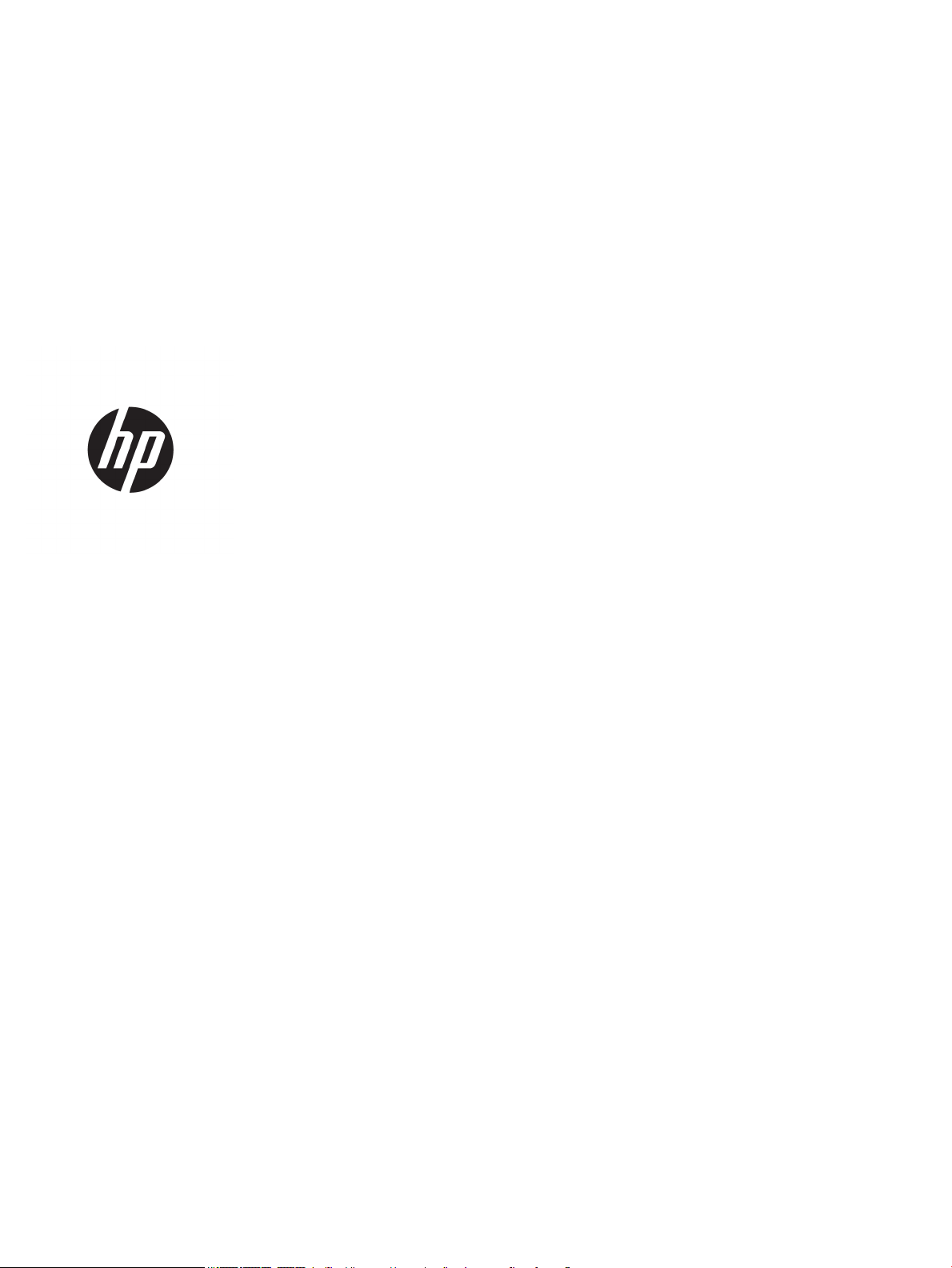
HP PageWide Managed Color E75160,
P75250
Podręcznik użytkownika
Page 2
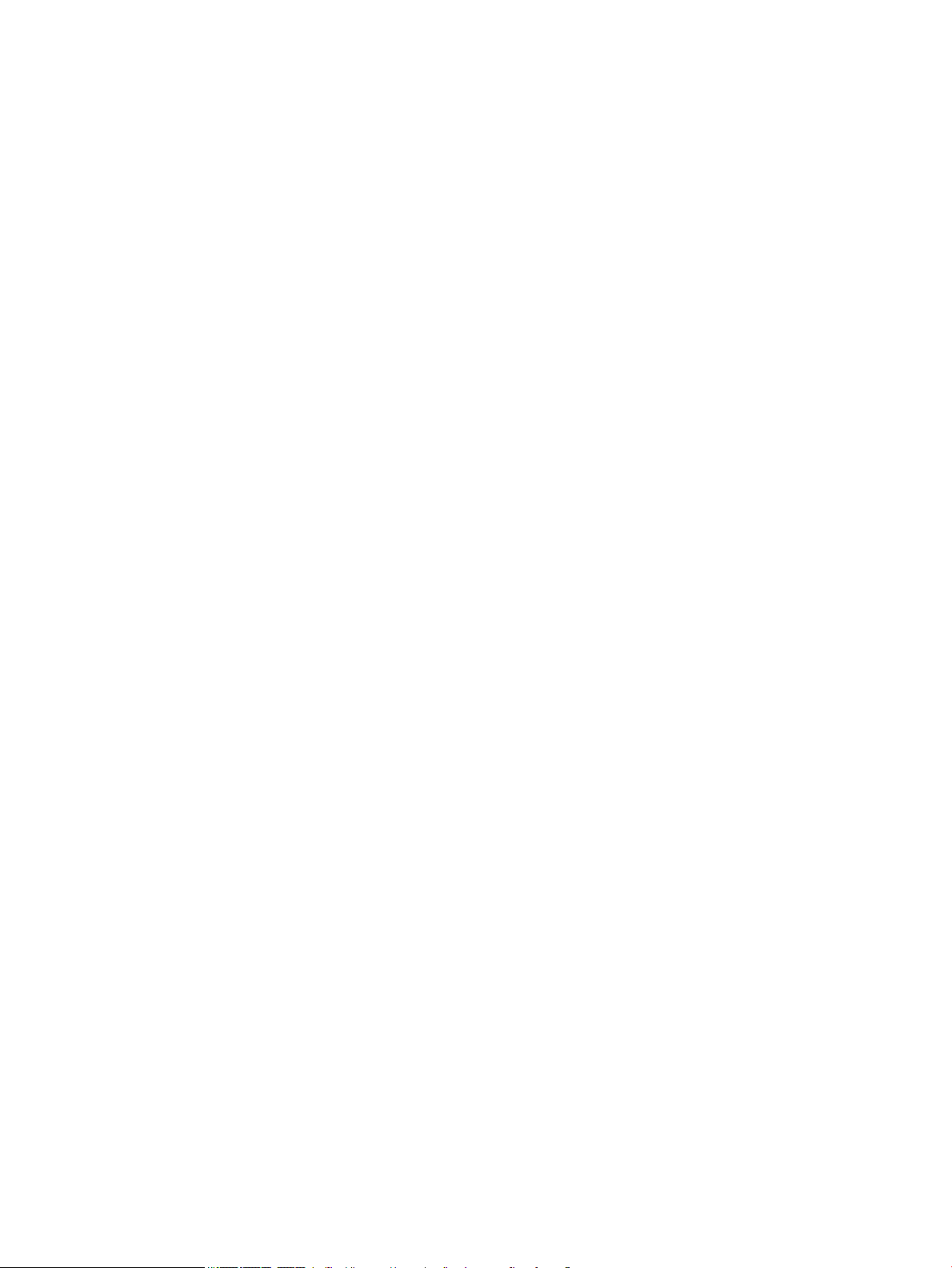
Prawa autorskie i licencja
Znaki handlowe
© Copyright 2018 HP Development Company,
L.P.
Powielanie, adaptacja lub tłumaczenie bez
wcześniejszej pisemnej zgody jest zabronione, z
wyjątkiem przypadków dozwolonych przez
prawo autorskie.
Przedstawione tu informacje mogą ulec zmianie
bez wcześniejszego powiadomienia.
Jedynymi gwarancjami na produkty i usługi rmy
HP są gwarancje wyrażone w formie oświadczeń
dołączonych do tych produktów i usług. Żaden
zapis w niniejszym dokumencie nie może być
interpretowany jako gwarancja dodatkowa.
Firma HP nie ponowi żadnej odpowiedzialności
za jakiekolwiek braki techniczne lub błędy
redakcyjne w niniejszym dokumencie.
Edition 2, 3/2018
Adobe®, Adobe Photoshop®, Acrobat® i
PostScript
®
są znakami towarowymi rmy Adobe
Systems Incorporated.
Apple i logo Apple są znakami towarowymi rmy
Apple Inc. zastrzeżonymi w Stanach
Zjednoczonych i innych krajach.
macOS jest znakiem towarowym rmy Apple Inc.
zarejestrowanym w Stanach Zjednoczonych i
innych krajach.
AirPrint jest znakiem towarowym rmy Apple
Inc. zarejestrowanym w Stanach Zjednoczonych
i innych krajach/regionach.
Google™ jest znakiem towarowym rmy Google,
Inc.
Microsoft®, Windows®, Windows® XP i Windows
Vista® są znakami towarowymi rmy Microsoft
Corporation zastrzeżonymi w Stanach
Zjednoczonych.
UNIX® jest zastrzeżonym znakiem towarowym
organizacji The Open Group.
Page 3
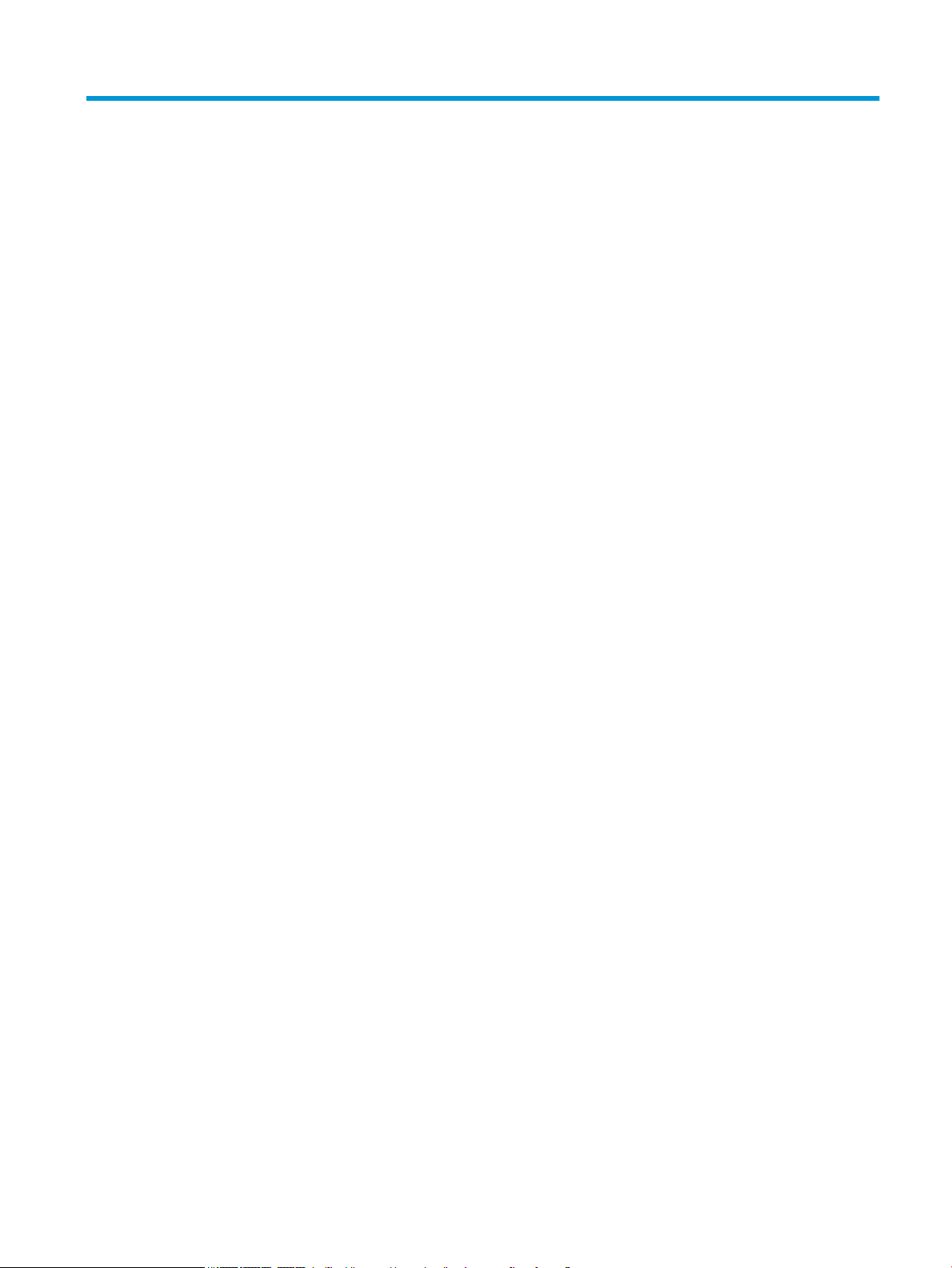
Spis treści
1 Przegląd drukarki ...................................................................................................................................................................................... 1
Informacje dodatkowe: ............................................................................................................................................................ 1
Ikony ostrzeżeń ......................................................................................................................................................................... 2
Widoki drukarki ......................................................................................................................................................................... 3
Widok drukarki z przodu ..................................................................................................................................... 3
Widok drukarki z tyłu oraz portów .................................................................................................................... 4
Widok panelu sterowania ................................................................................................................................... 5
Korzystanie z dotykowego panelu sterowania ........................................................................... 6
Dane techniczne drukarki ........................................................................................................................................................ 7
Dane techniczne ................................................................................................................................................... 7
Obsługiwane systemy operacyjne .................................................................................................................... 8
Rozwiązania do druku mobilnego .................................................................................................................. 11
Wymiary drukarki .............................................................................................................................................. 11
Zużycie energii, parametry elektryczne i poziom głośności ...................................................................... 12
Warunki pracy produktu ................................................................................................................................... 13
Konguracja drukarki i instalacja oprogramowania ......................................................................................................... 14
2 Podajniki papieru .................................................................................................................................................................................... 15
Informacje dodatkowe: .......................................................................................................................................................... 15
Włóż papier do podajnika 1 (podajnik wielofunkcyjny) .................................................................................................... 16
Wprowadzenie ................................................................................................................................................... 16
Orientacja papieru w podajniku 1 ................................................................................................................... 17
Użyj alternatywnego trybu papieru rmowego ........................................................................................... 21
Włączanie funkcji alternatywnego papieru rmowego z poziomu panelu sterowania
drukarki .......................................................................................................................................... 21
Wkładanie papieru do podajnika 2 ...................................................................................................................................... 22
Wprowadzenie ................................................................................................................................................... 22
Podajnik 2 i podajniki na 550 arkuszy – orientacja papieru ....................................................................... 24
Użyj alternatywnego trybu papieru rmowego ........................................................................................... 27
Włączanie funkcji alternatywnego papieru rmowego z poziomu panelu sterowania
drukarki .......................................................................................................................................... 28
Ładowanie podajnika o dużej pojemności na 4000 arkuszy .......................................................................................... 29
PLWW iii
Page 4
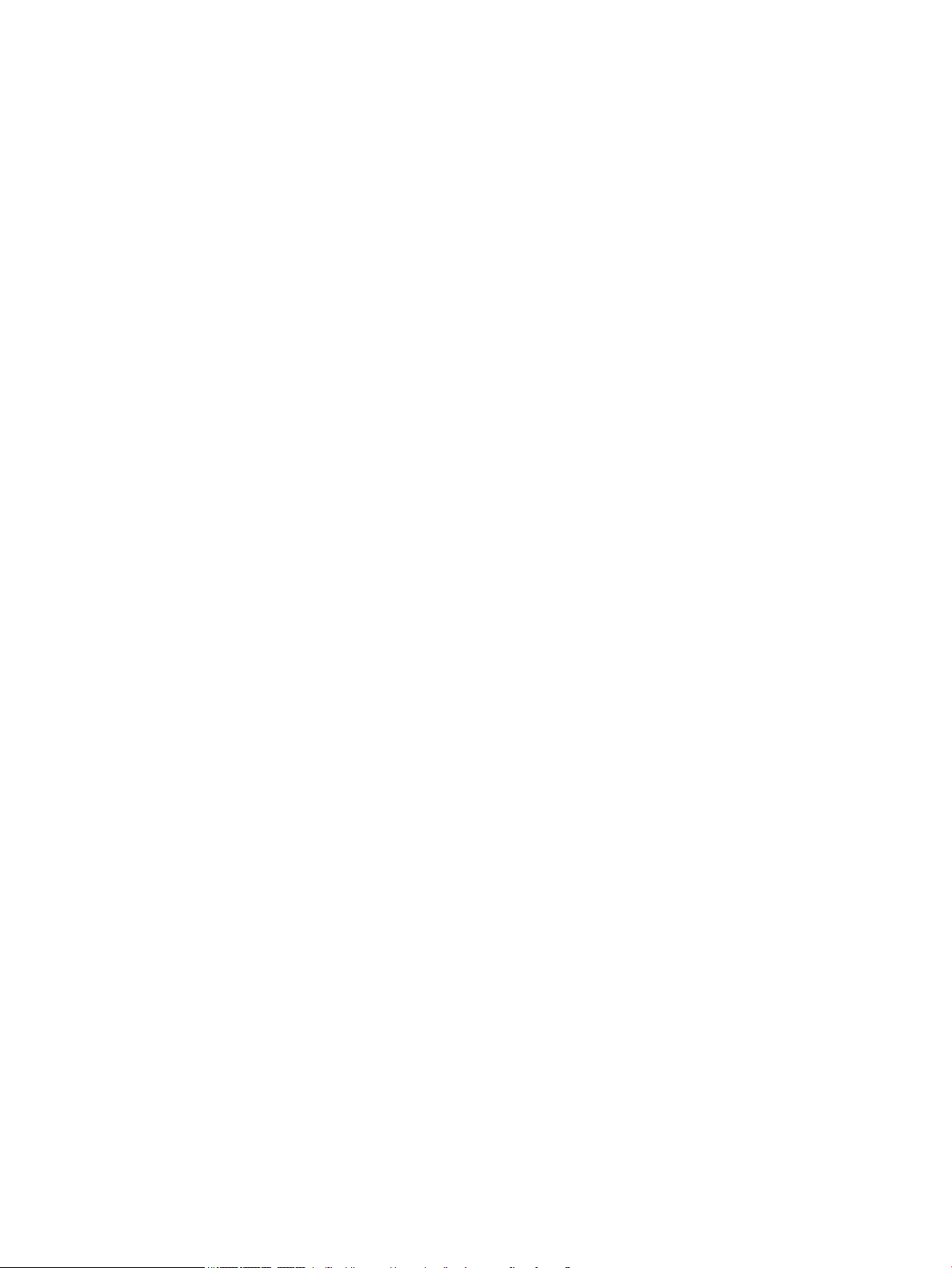
Wprowadzenie ................................................................................................................................................... 29
Orientacja papieru w podajniku HCI ................................................................................................................ 31
Użyj alternatywnego trybu papieru rmowego ........................................................................................... 32
Włączanie funkcji alternatywnego papieru rmowego z poziomu panelu sterowania
drukarki .......................................................................................................................................... 33
Ładowanie i drukowanie na kopertach ............................................................................................................................... 34
Wprowadzenie ................................................................................................................................................... 34
Drukowanie na kopertach ................................................................................................................................ 34
Orientacja kopert ............................................................................................................................................... 34
Ładowanie kopert i drukowanie na nich ............................................................................................................................. 36
Wprowadzenie ................................................................................................................................................... 36
Podawanie ręczne etykiet ................................................................................................................................ 36
Orientacja etykiety ............................................................................................................................................ 37
3 Materiały eksploatacyjne, akcesoria i podzespoły ............................................................................................................................ 39
Informacje dodatkowe: .......................................................................................................................................................... 39
Zamawianie materiałów eksploatacyjnych, akcesoriów i części zamiennych ............................................................. 40
Zamawianie ........................................................................................................................................................ 40
Materiały eksploatacyjne i akcesoria .............................................................................................................. 40
Konserwacja/Materiały eksploatacyjne o długiej żywotności (LLC) .......................................................... 40
Części do samodzielnej naprawy przez klienta ............................................................................................ 41
Wymiana kaset ....................................................................................................................................................................... 43
Wprowadzenie ................................................................................................................................................... 43
Informacje o wkładzie ....................................................................................................................................... 43
Wyjmowanie i wymiana wkładów ................................................................................................................... 44
Wymień pojemnik z płynem technicznym ......................................................................................................................... 47
Wprowadzenie ................................................................................................................................................... 47
Wyjmij pojemnik z płynem technicznym i zastąp nowym .......................................................................... 47
4 Drukowanie .............................................................................................................................................................................................. 51
Informacje dodatkowe: .......................................................................................................................................................... 51
Zadania drukowania w systemie Windows ........................................................................................................................ 52
Sposób skanowania (Windows) ...................................................................................................................... 52
Automatyczne drukowanie po obu stronach (Windows) ............................................................................ 53
Ręczne drukowanie po obu stronach (Windows) ......................................................................................... 53
Drukowanie wielu stron na jednym arkuszu (Windows) ............................................................................. 55
Wybór rodzaj papieru (Windows) .................................................................................................................... 55
Dodatkowe zadania drukowania ..................................................................................................................... 56
Zadania drukowania (macOS) .............................................................................................................................................. 57
Sposób drukowania (macOS) ........................................................................................................................... 57
Automatyczne drukowanie po obu stronach (macOS) ................................................................................ 57
iv PLWW
Page 5
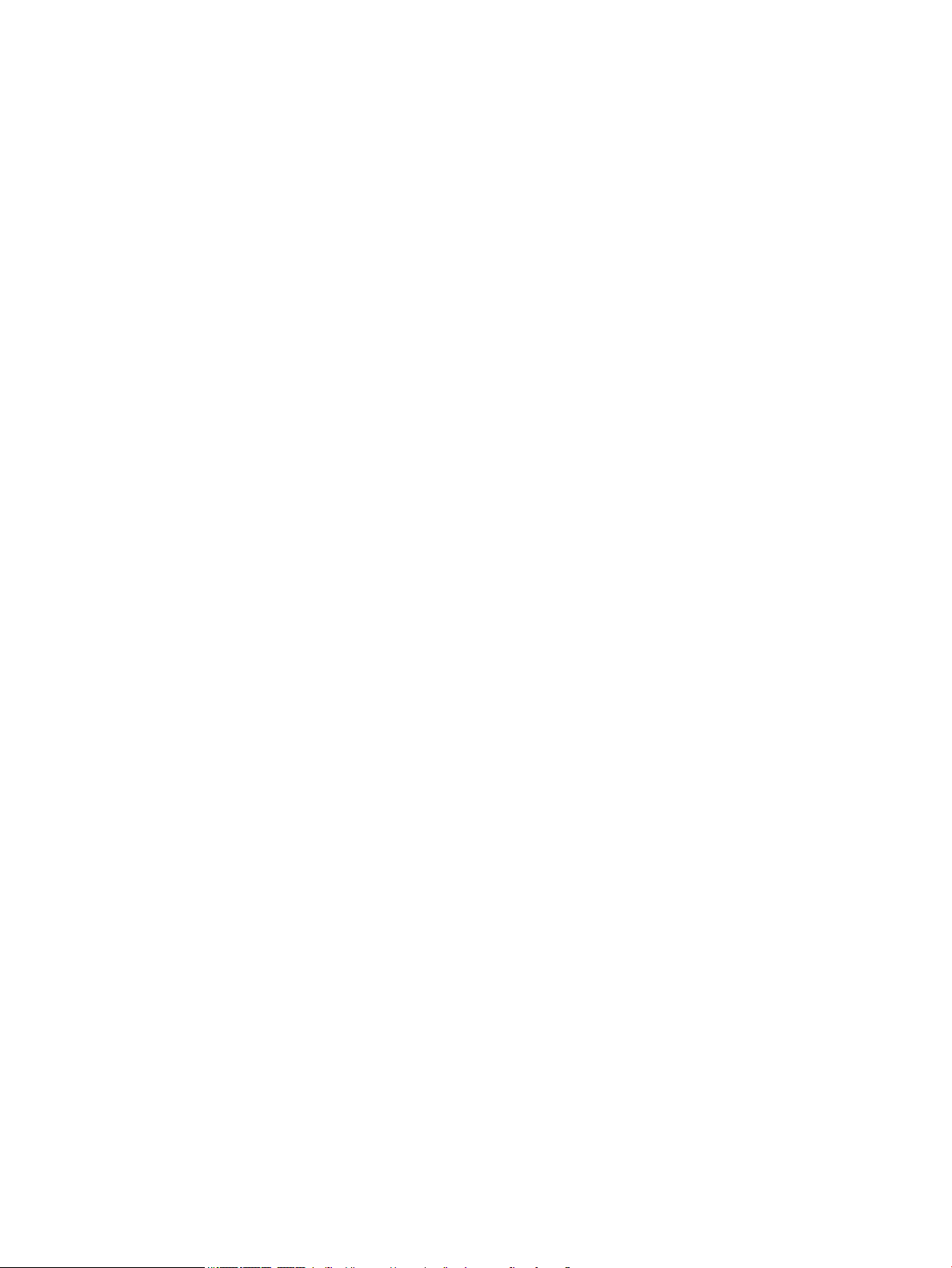
Ręczne drukowanie po obu stronach (macOS) ............................................................................................. 57
Drukowanie wielu stron na jednym arkuszu (macOS) ................................................................................. 58
Wybór rodzaju papieru (macOS) ..................................................................................................................... 58
Dodatkowe zadania drukowania ..................................................................................................................... 58
Przechowywanie zadań drukowania w pamięci drukarki w celu późniejszego wydrukowania lub wydruku
poufnego ................................................................................................................................................................................. 60
Wprowadzenie ................................................................................................................................................... 60
Tworzenie przechowywanego zadania (Windows) ...................................................................................... 60
Tworzenie przechowywanego zadania (macOS) .......................................................................................... 61
Drukowanie zapisanego zadania .................................................................................................................... 62
Usuwanie zapisanego zadania ........................................................................................................................ 62
Usuwanie zadania przechowywanego w drukarce ................................................................. 62
Zmień maksymalną liczbę przechowywanych zadań ............................................................ 62
Informacje wysyłane do drukarki w celu rejestrowania zadań .................................................................. 63
Drukowanie dla urządzeń przenośnych ............................................................................................................................. 64
Wprowadzenie ................................................................................................................................................... 64
Wi-Fi Direct i NFC Connect and Print ............................................................................................................... 64
HP ePrint drogą e-mailową .............................................................................................................................. 65
oprogramowanie HP ePrint ............................................................................................................................. 66
AirPrint ................................................................................................................................................................. 66
Wbudowane rozwiązanie druku w systemie Android .................................................................................. 67
Drukowanie z portu USB ....................................................................................................................................................... 68
Wprowadzenie ................................................................................................................................................... 68
Włączanie portu USB w celu drukowania ...................................................................................................... 68
Drukowanie dokumentów z USB .................................................................................................................... 69
5 Zarządzanie drukarką ............................................................................................................................................................................ 71
Informacje dodatkowe: .......................................................................................................................................................... 71
Zaawansowana konguracja za pomocą wbudowanego serwera internetowego HP (EWS) ................................... 72
Wprowadzenie ................................................................................................................................................... 72
Dostęp do wbudowanego serwera internetowego HP ............................................................................... 72
Wbudowany serwer internetowy rmy HP — funkcje ................................................................................ 73
Karta Informacje ............................................................................................................................ 73
Karta Ogólne .................................................................................................................................. 74
Karta Copy/Print ............................................................................................................................ 75
Karta Usługa skanowania/dystrybucja cyfrowa ....................................................................... 76
Karta Faks ...................................................................................................................................... 77
Karta Troubleshooting (Rozwiązywanie problemów) ............................................................. 78
Karta Security (Zabezpieczenia) ................................................................................................. 78
Karta HP Web Services (Usługi sieciowe HP) ............................................................................ 79
Karta Praca w sieci ........................................................................................................................ 79
PLWW v
Page 6
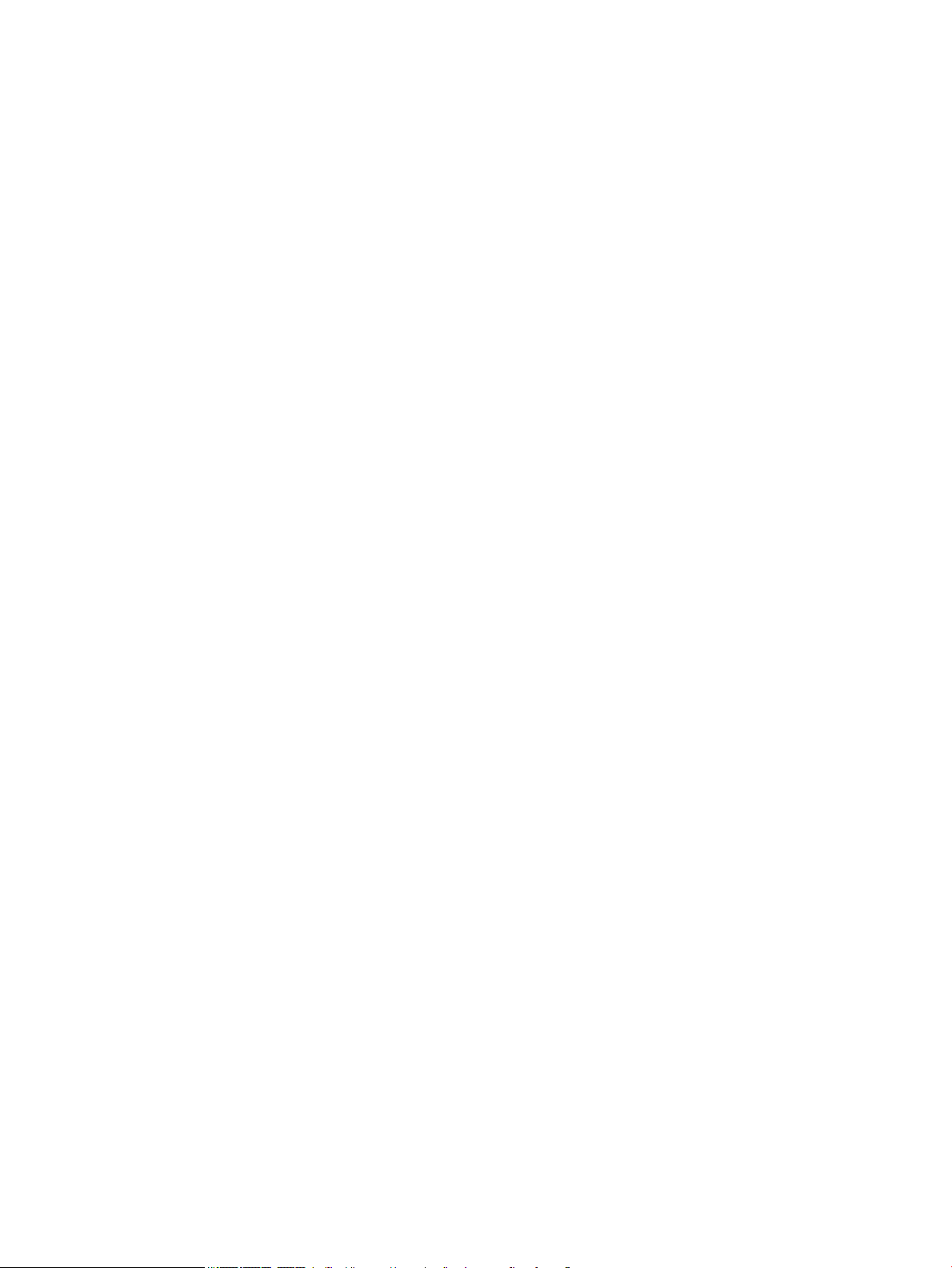
Lista Other Links (Inne łącza) ...................................................................................................... 81
Kongurowanie ustawień sieci IP ........................................................................................................................................ 82
Oświadczenie dotyczące udostępniania drukarki ........................................................................................ 82
Wyświetlanie lub zmiana ustawień sieciowych ............................................................................................ 82
Zmiana nazwy drukarki w sieci ....................................................................................................................... 82
Ręczna konguracja parametrów TCP/IP IPv4 z panelu sterowania urządzenia .................................... 83
Ręczna konguracja parametrów TCP/IP IPv6 z panelu sterowania urządzenia .................................... 83
Ustawienia szybkości łącza i dupleksu .......................................................................................................... 84
Funkcje zabezpieczające drukarkę ...................................................................................................................................... 86
Wprowadzenie ................................................................................................................................................... 86
Oświadczenia o bezpieczeństwie ................................................................................................................... 86
Przypisz hasło administratora ........................................................................................................................ 86
Protokół IPsec .................................................................................................................................................... 87
Blokowanie formatyzatora .............................................................................................................................. 87
Obsługa szyfrowania: Bezpieczne wysokowydajne dyski twarde rmy HP ............................................ 87
Ustawienia oszczędzania energii ......................................................................................................................................... 88
Wprowadzenie ................................................................................................................................................... 88
Ustawianie licznika czasu uśpienia i kongurowanie drukarki tak, aby zużywała nie więcej niż 2
W energii ............................................................................................................................................................. 88
HP Web Jetadmin ................................................................................................................................................................... 89
Aktualizacje oprogramowania lub oprogramowania sprzętowego ............................................................................... 90
6 Rozwiązywanie problemów .................................................................................................................................................................. 91
Informacje dodatkowe: .......................................................................................................................................................... 91
Obsługa klienta ....................................................................................................................................................................... 92
System pomocy panelu sterowania .................................................................................................................................... 93
Przywracanie ustawień fabrycznych .................................................................................................................................. 94
Wprowadzenie ................................................................................................................................................... 94
Metoda 1: Przywracanie ustawień fabrycznych za pomocą panelu sterowania drukarki ..................... 94
Metoda 2: Przywracanie ustawień fabrycznych za pośrednictwem wbudowanego serwera
internetowego HP (tylko drukarki podłączone do sieci) ............................................................................. 94
Na panelu sterowania drukarki wyświetlany jest komunikat „Niski poziom tuszu w kasecie” lub „Bardzo
niski poziom tuszu w kasecie” ............................................................................................................................................. 95
Zmiana ustawień „Niski poziom tuszu w kasecie” ....................................................................................... 95
Zamawianie materiałów eksploatacyjnych ................................................................................................... 95
Drukarka nie pobiera papieru lub podaje go nieprawidłowo .......................................................................................... 97
Wprowadzenie ................................................................................................................................................... 97
Drukarka nie pobiera papieru .......................................................................................................................... 97
Drukarka pobiera kilka arkuszy papieru ........................................................................................................ 99
Usuń zablokowany papier .................................................................................................................................................. 103
Wprowadzenie ................................................................................................................................................. 103
vi PLWW
Page 7
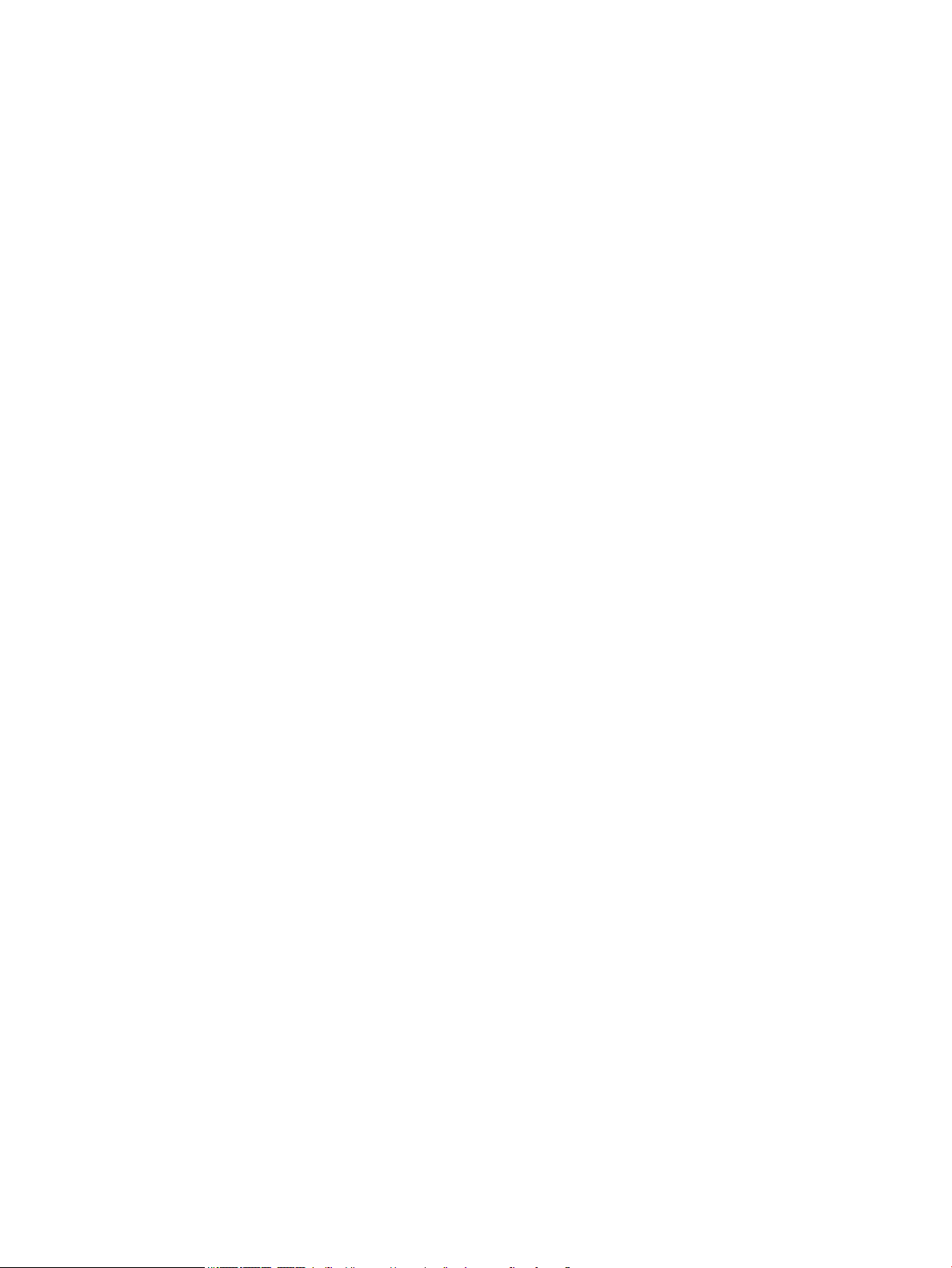
Miejsca zacinania się papieru ........................................................................................................................ 103
Automatyczna nawigacja do usuwania zacięć papieru ............................................................................. 104
Czy masz do czynienia z częstymi lub powtarzającymi się zacięciami papieru? ................................. 104
Usuwanie zacięć papieru w podajniku 1 — 15.A1.yz; 15.D1.51; 15.D1.81; 15.D2. A1; 15.D2. D1 ... 104
Usuwanie zacięć papieru w podajniku 2 — 15.A2.yz; 15.D2.52; 15.D2.82; 15.D2. A2; 15.D2. D2 ... 107
Usuwanie zacięć papieru w podajniku 3 — 15.A3.yz; 15.12.A3; 15.12.D3 ........................................... 110
Usuwanie zacięć papieru w pojemniku wyjściowym — 15.E1.yz; 15.C1. AZ ........................................ 113
Usuwanie zacięć papieru w module druku dwustronnego — 15.D1.yz; 15.D2.yz; 15.C1.5Z;
15.C1.8z; 15.C1.9z
Usuwanie zacięć papieru w podajnikach 3 X 550 — 15.A4.yz; 15.a5.yz; 15.a6.yz; 15.a9.yz;
15.37.yz; 15.38.yz; 15.48.yz ........................................................................................................................ 117
Usuwanie zacięcia papieru w podajniku HCI na 4000 arkuszy — 15.A7.yz; 15.a8.yz; 15.37.yz;
15.38.yz; 15.48.yz .......................................................................................................................................... 120
Poprawianie jakości druku .................................................................................................................................................. 125
Wprowadzenie ................................................................................................................................................. 125
Sprawdź stan kasety ...................................................................................................................................... 125
Aktualizowanie oprogramowania sprzętowego drukarki ......................................................................... 126
Zmiana ustawienia jakości wydruku ............................................................................................................ 126
Drukowanie dokumentu z innego programu .............................................................................................. 126
Sprawdź ustawienia papieru i jakości .......................................................................................................... 126
Sprawdź ustawienia odcieni szarości i czerni ............................................................................................. 127
Regulacja ustawień kolorów (Windows) ...................................................................................................... 128
Sprawdzenie papieru i środowiska drukowania ......................................................................................... 128
Sprawdzanie wizualne pojemnika ................................................................................................................ 129
Czyszczenie drukarki ...................................................................................................................................... 130
Używanie innego sterownika druku ............................................................................................................. 132
Rozwiązywanie problemów z siecią przewodową ......................................................................................................... 133
Wprowadzenie ................................................................................................................................................. 133
Złe połączenie zyczne .................................................................................................................................. 133
Komputer nie może skomunikować się z drukarką ................................................................................... 133
Drukarka korzysta z nieodpowiednich ustawień łącza i dupleksu dla komunikacji z siecią ............... 134
Nowe programy mogły spowodować problemy ze zgodnością ............................................................. 134
Komputer lub stacja robocza mogą być błędnie skongurowane .......................................................... 134
Drukarka została wyłączona lub inne ustawienia sieci są błędne .......................................................... 134
.......................................................................................................................................... 115
Krok 1: Należy używać tylko papieru zgodnego ze specykacjami rmy HP ................... 128
Krok 2: Sprawdzanie środowiska pracy .................................................................................. 129
Wydrukowanie i interpretacja raportu jakości druku ............................................................ 130
Czyszczenie głowicy drukującej ............................................................................................... 131
Czyszczenie rolek ....................................................................................................................... 131
Indeks ......................................................................................................................................................................................................... 135
PLWW vii
Page 8
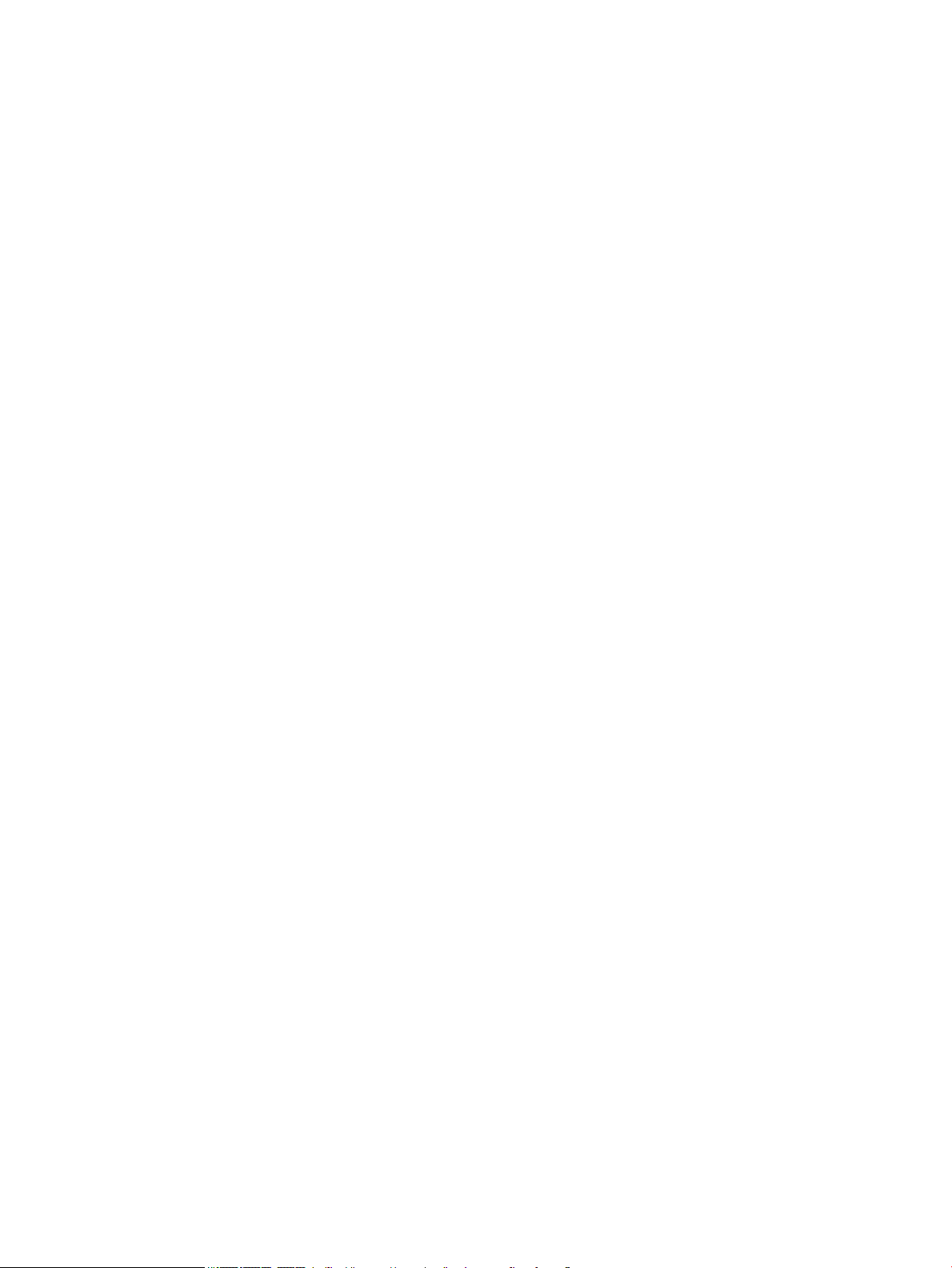
viii PLWW
Page 9
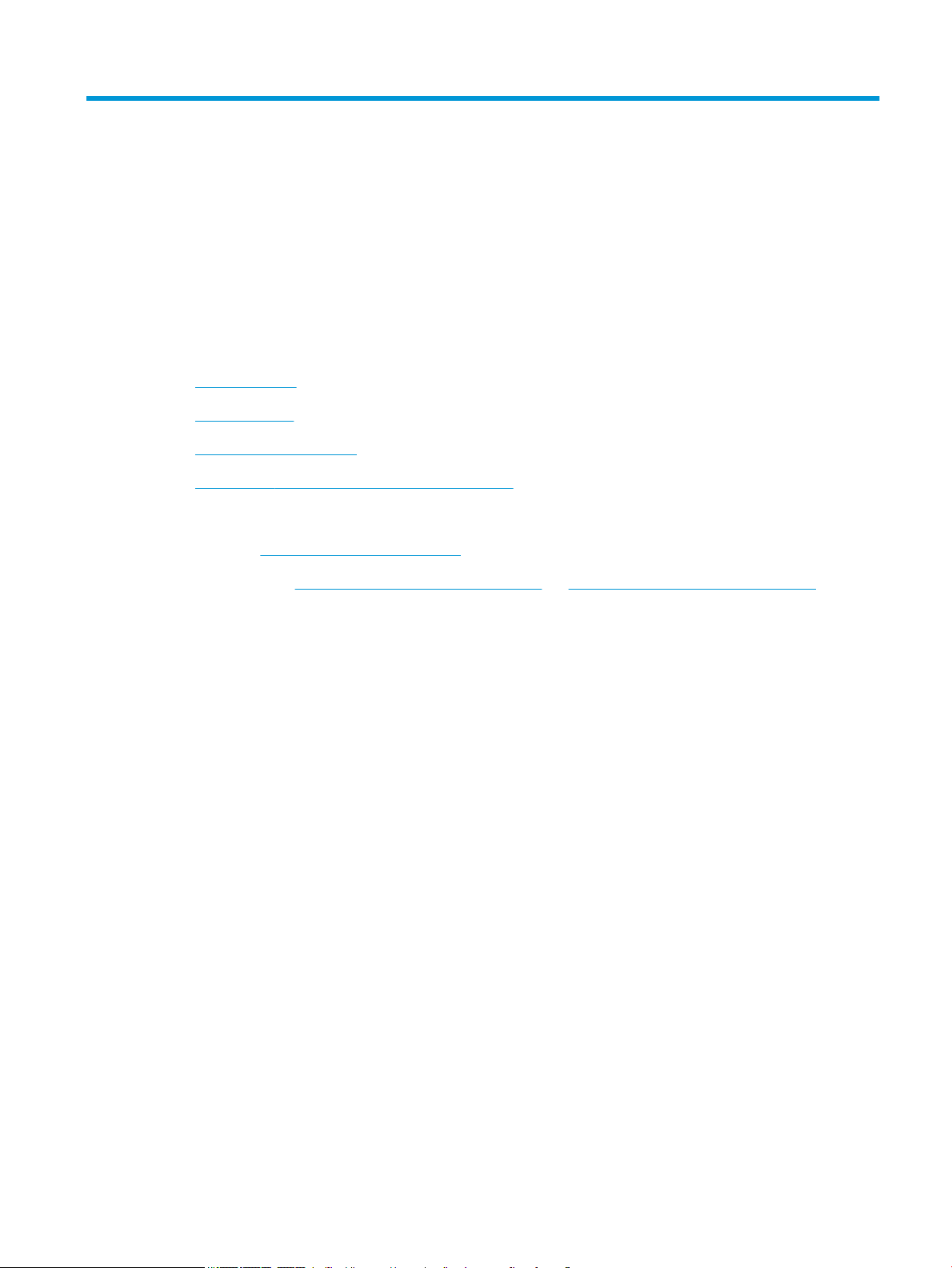
1 Przegląd drukarki
Informacje dodatkowe:
●
Ikony ostrzeżeń
●
Widoki drukarki
●
Dane techniczne drukarki
●
Konguracja drukarki i instalacja oprogramowania
Poniższe informacje są poprawne w chwili publikacji.
Film z pomocą: www.hp.com/videos/PageWide.
Aktualne informacje: www.hp.com/support/pwcolorE75160 lub www.hp.com/support/pwcolorP75250.
Pełne wsparcie HP dla drukarki obejmuje następujące informacje:
● Instalacja i konguracja
● Nauka i użytkowanie
● Rozwiązywanie problemów
● Pobierz aktualizacje programów i oprogramowania sprzętowego
● Dołączanie do forów pomocy technicznej
● Znajdowanie informacji o gwarancji i przepisach
PLWW Informacje dodatkowe: 1
Page 10
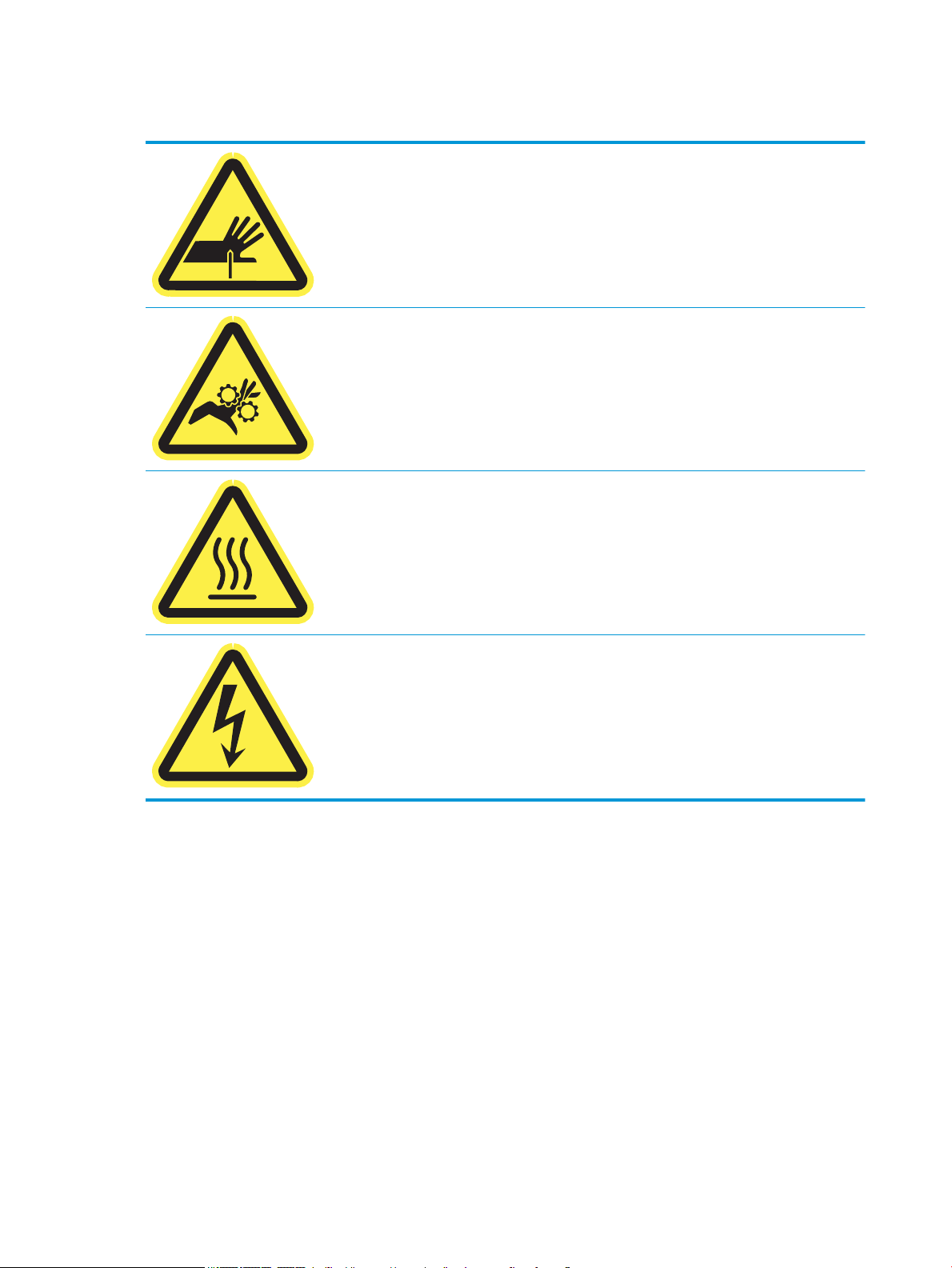
Ikony ostrzeżeń
PRZESTROGA: Ostre krawędzie w pobliżu.
PRZESTROGA: Trzymaj części ciała z dala od części ruchomych.
PRZESTROGA: Gorąca powierzchnia.
PRZESTROGA: Porażenie prądem.
2 Rozdział 1 Przegląd drukarki PLWW
Page 11
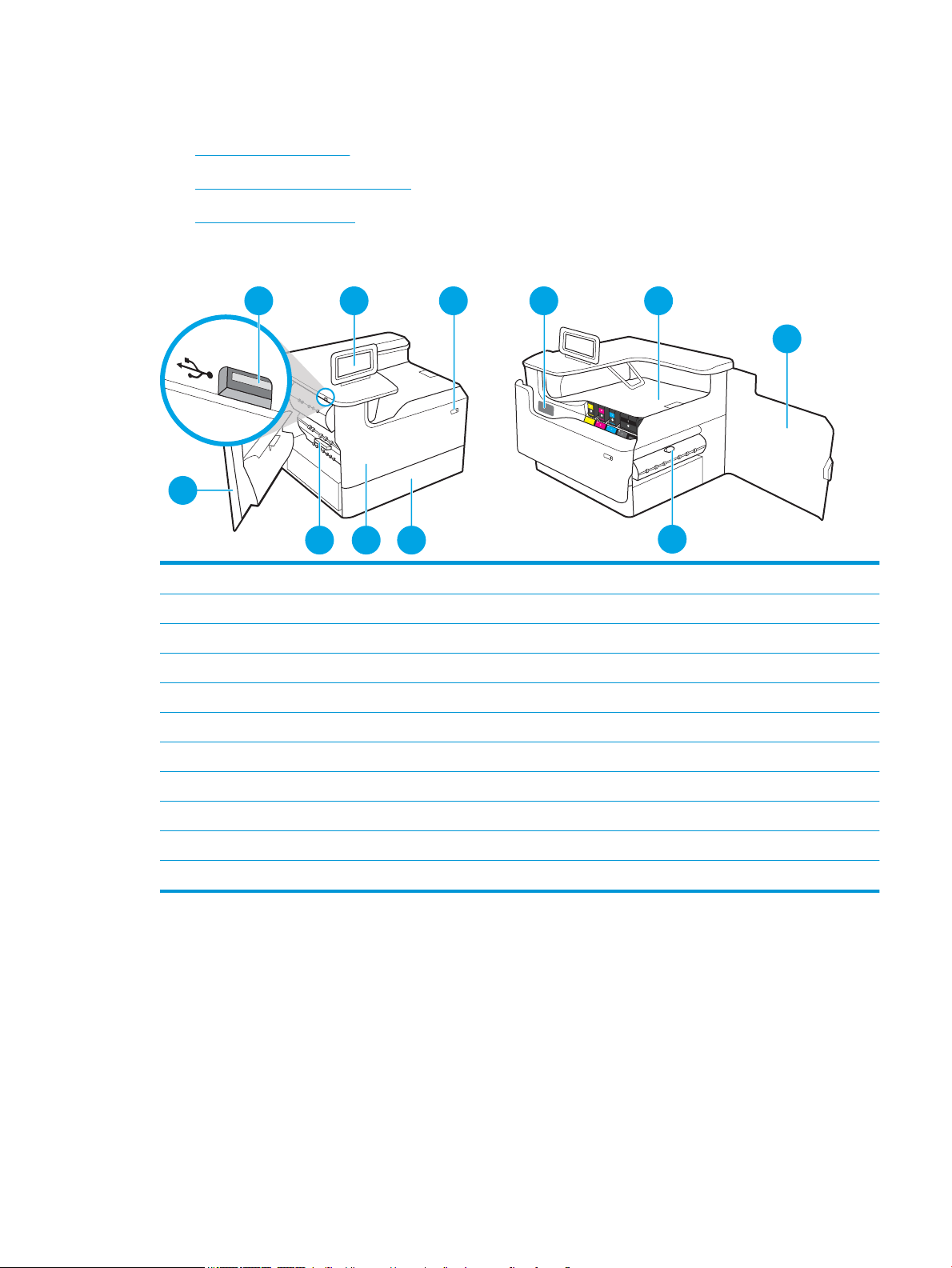
Widoki drukarki
1
2
4 5
6
7
8
3
910
11
●
Widok drukarki z przodu
●
Widok drukarki z tyłu oraz portów
●
Widok panelu sterowania
Widok drukarki z przodu
1 Lewa osłona
2 Łatwo dostępny port drukowania USB
3 Panel sterowania z kolorowym wyświetlaczem dotykowym (możliwość przechylenia do łatwiejszego oglądania)
4 Przycisk On/O
5 Etykieta z numerem seryjnym oraz numerem produktu
6 Pojemnik wyjściowy i ogranicznik pojemnika wyjściowego
7 Prawe drzwiczki (dostęp do usuwania zacięć)
8 Moduł druku dwustronnego
9 Zasobnik 2
10 Przednie drzwiczki (dostęp do kasety)
11 Pojemnik z płynem technicznym
PLWW Widoki drukarki 3
Page 12
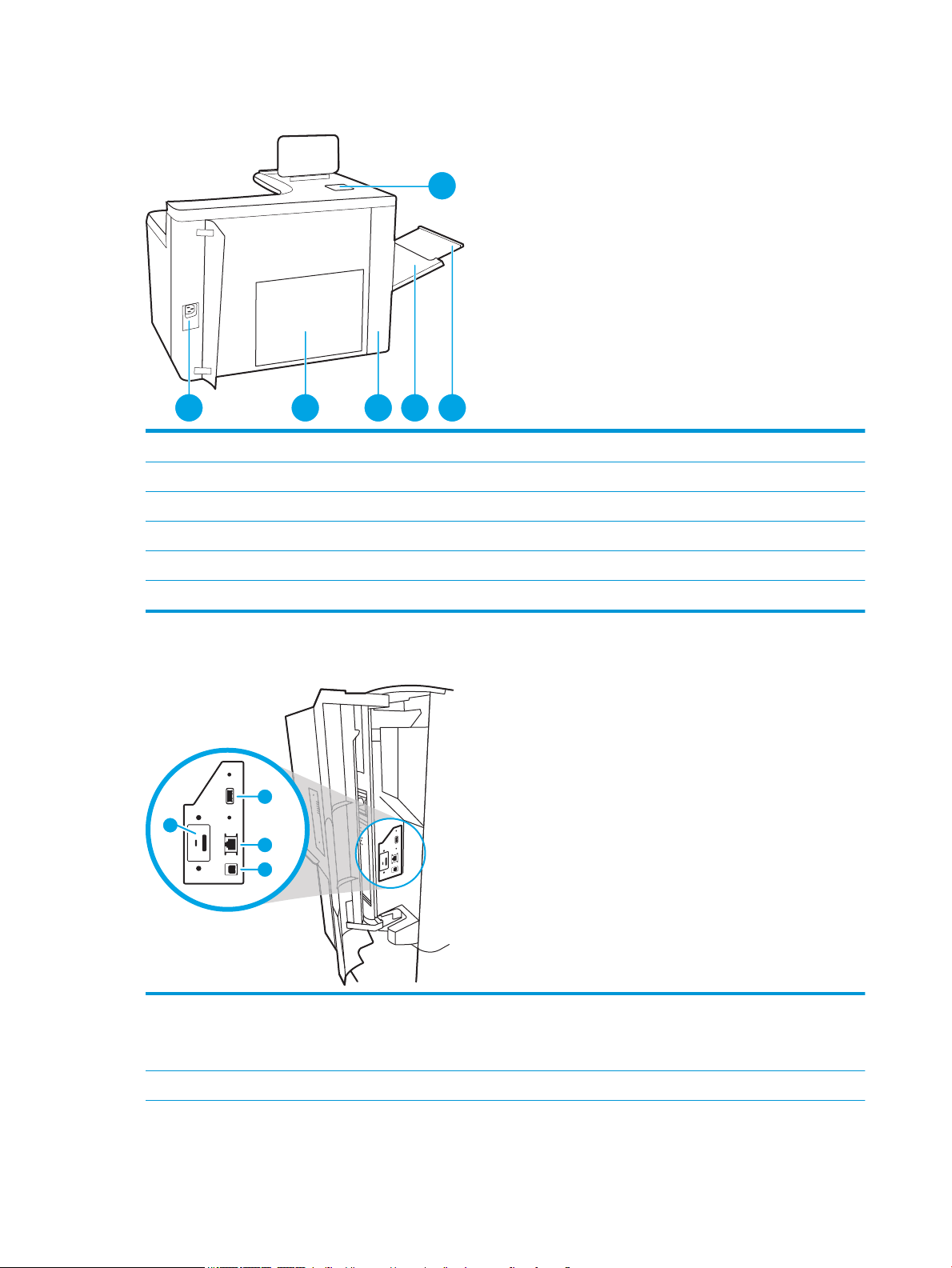
Widok drukarki z tyłu oraz portów
1 2 3 4 5
6
1
2
3
4
1 Połączenie zasilania
2 Płyta modułu formatującego (zawiera gniazda interfejsów)
3 Drzwiczki dostępu do portów interfejsu i gniazdo blokady kabla
4 Podajnik wielofunkcyjny (podajnik 1)
5 Przedłużenie podajnika 1
6 Kieszeń integracji sprzętu (do podłączania akcesoriów i urządzeń innych producentów)
Drukarka jest wyposażona w następujące porty interfejsu.
1 Port USB hosta do podłączania zewnętrznych urządzeń USB
UWAGA: Do drukowania z użyciem łatwo dostępnego portu USB korzystaj z portu USB znajdującego się obok panelu
sterowania.
2 Port sieci lokalnej LAN typu Ethernet (RJ-45)
4 Rozdział 1 Przegląd drukarki PLWW
Page 13
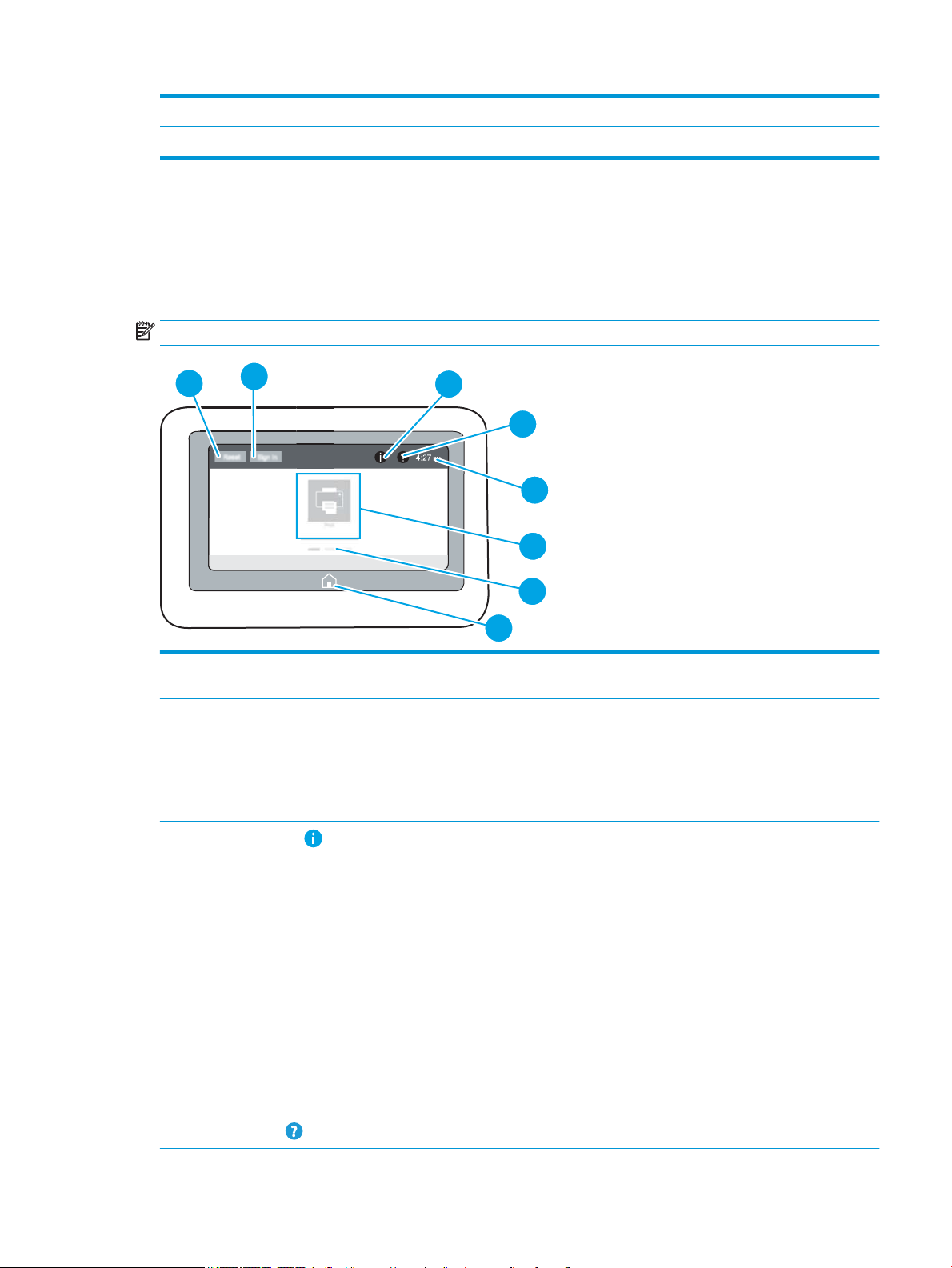
3 Port drukowania USB 2.0 Hi-Speed
4
6
7
5
8
2
3
1
4 Gniazdo blokady kabla
Widok panelu sterowania
Z poziomu Ekranu głównego można uzyskać dostęp do funkcji drukarki. Na ekranie wyświetlany jest też
aktualny jej stan.
Dotknij przycisku ekranu głównego, aby w dowolnym momencie do niego powrócić.
UWAGA: Funkcje wyświetlane na Ekranie głównym mogą się różnić w zależności od konguracji drukarki.
1 Przycisk Reset Wybierz przycisk Resetuj, aby usunąć wszystkie zmiany, zwolnić drukarkę ze wstrzymania, wyświetlić
Centrum wiadomości, jeśli występują błędy i przywrócić ustawienia domyślne.
2 Przycisk Zaloguj lub
Wyloguj
3
Przycisk Informacje
4
Przycisk Pomoc
Wybierz przycisk Zaloguj, aby uzyskać dostęp do funkcji zabezpieczonych.
Wybierz przycisk Wyloguj, aby wylogować się z drukarki. Wszystkie opcje drukarki zostaną
przywrócone do ustawień domyślnych.
UWAGA: Ten przycisk jest wyświetlany tylko wtedy, gdy administrator skongurował drukarkę tak,
aby wymagane były uprawnienia dostępu do funkcji drukarki.
Dotknij przycisku informacji, aby uzyskać dostęp do ekranu, który umożliwia dostęp do kilku rodzajów
informacji o drukarce. Wybierz następujące przyciski na ekranie Informacje, aby uzyskać informacje o
drukarce:
● Język wyświetlania: Zmień ustawienie języka w bieżącej sesji użytkowników.
● Tryb uśpienia: Przestaw drukarkę w tryb uśpienia.
● Wi-Fi Direct: Wyświetla informacje dotyczące bezpośredniego podłączania do drukarki za pomocą
telefonu, tabletu lub innego urządzenia z Wi-Fi.
● Wireless: Wyświetla lub zmienia ustawienia połączenia bezprzewodowego (tylko modele z
akcesorium bezprzewodowym).
● Ethernet: Wyświetlanie i zmiana ustawień połączenia Ethernet.
● HP Web Services: Znajdowanie informacji o podłączaniu i drukowaniu z użyciem drukarki za
pomocą usługi HP Web Services (usługi ePrint).
Naciśnięcie przycisku Pomoc powoduje otwarcie wbudowanego systemu pomocy.
PLWW Widoki drukarki 5
Page 14
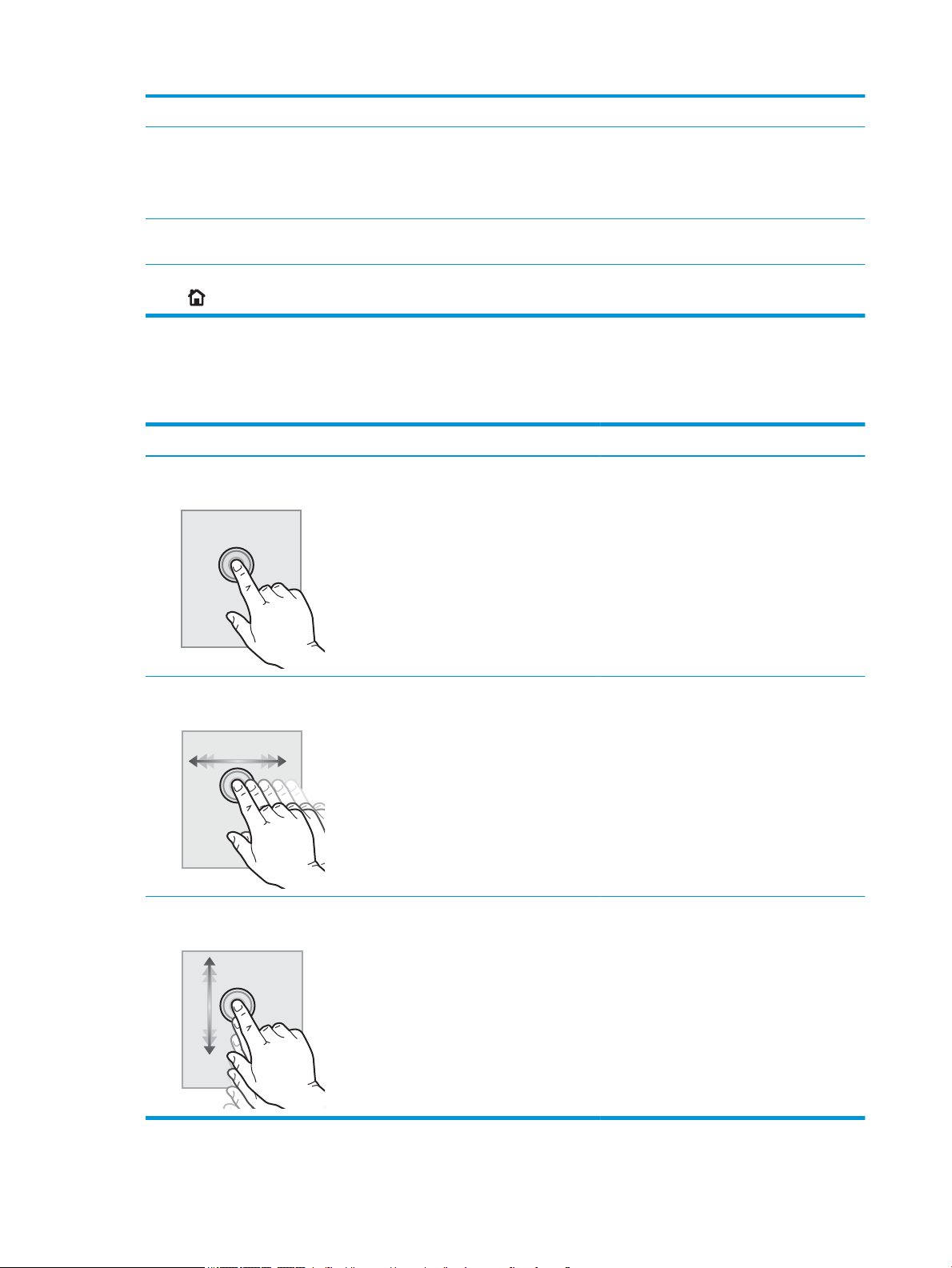
5 Obecna godzina Wyświetla bieżący czas.
6 Obszar aplikacji Dotknij dowolnej z ikon, aby otworzyć aplikację. Aby uzyskać dostęp do większej liczby aplikacji,
przesuń palcem w bok ekranu.
UWAGA: Dostępne aplikacje zależą od modelu drukarki. Administrator może skongurować aplikacje,
które są wyświetlane wraz z kolejnością ich wyświetlania.
7 Wskaźnik ekranowy
ekranu głównego
8 Przycisk Ekran główny Naciśnij przycisk Ekran główny, aby powrócić do ekranu głównego.
Wskazuje liczbę stron, na ekranie głównym lub w aplikacji. Zostanie podświetlona bieżąca strona.
Przesuń ekran w bok, aby przewijać między stronami.
Korzystanie z dotykowego panelu sterowania
Dotykowy panel sterowania obsługuje się za pomocą poniższych czynności.
Czynność Opis Przykład
Dotknięcie Za pomocą dotyku można wybrać pozycję lub
otworzyć menu. Podczas przewijania menu
krótkie dotknięcie ekranu zatrzymuje
przewijanie.
Przesunięcie palcem Dotknij ekranu, a następnie przesuń palcem w
poziomie, aby przewinąć zawartość ekranu w
bok.
Dotknij ikony Ustawienia, aby otworzyć aplikację
Ustawienia.
Przeciągnij palcem do momentu wyświetlenia
aplikacji Ustawienia .
Przewijanie Dotknij ekranu, a następnie przesuń palcem w
pionie, aby przewinąć zawartość ekranu w górę i
w dół. Podczas przewijania menu krótkie
dotknięcie ekranu zatrzymuje przewijanie.
Przewiń zawartość aplikacji Ustawienia.
6 Rozdział 1 Przegląd drukarki PLWW
Page 15
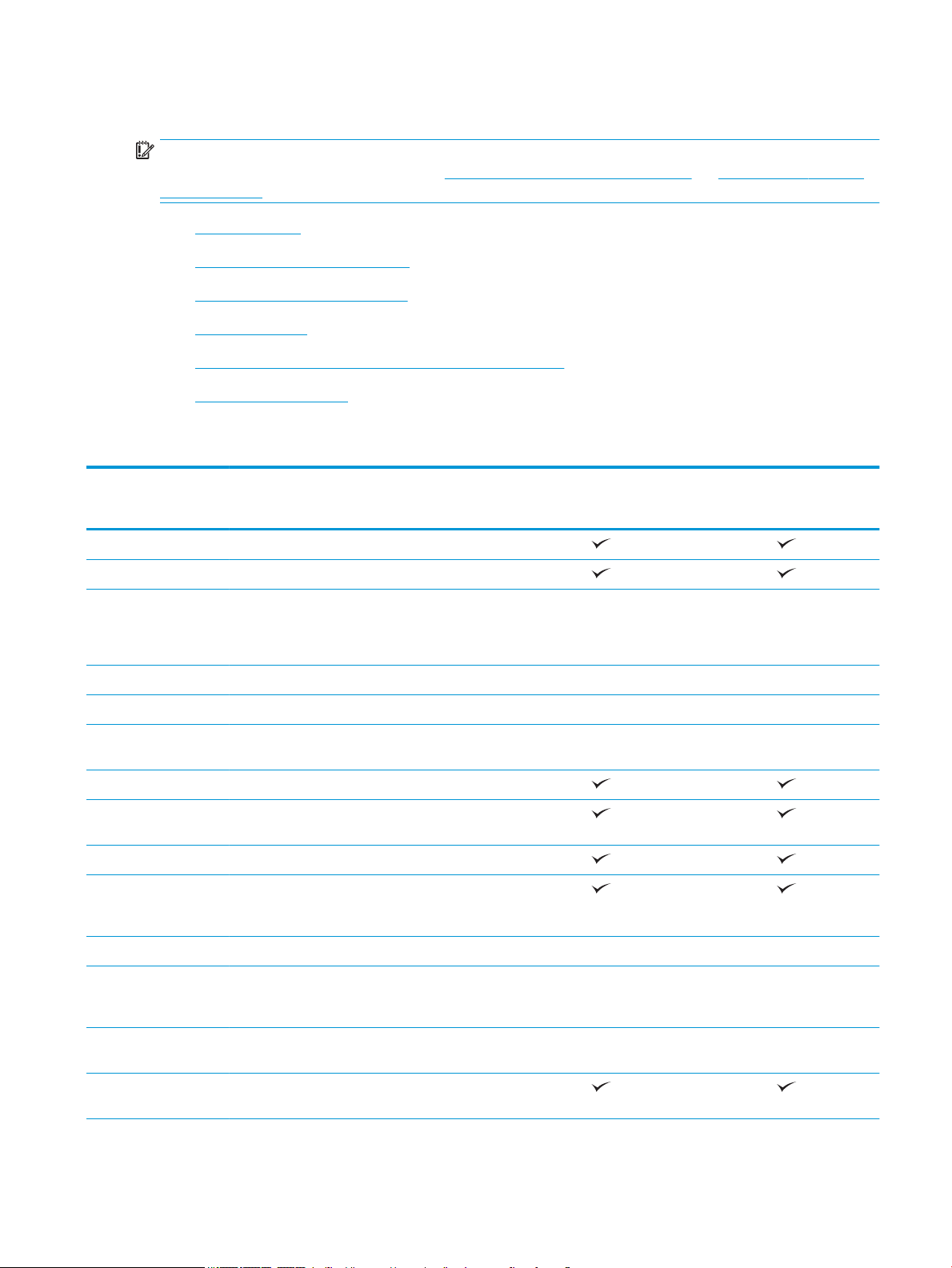
Dane techniczne drukarki
WAŻNE: Poniższe parametry techniczne są prawidłowe w momencie publikacji, ale mogą ulec zmianie.
Dodatkowe informacje znajdziesz na stronie www.hp.com/support/pwcolorE75160 lub www.hp.com/support/
pwcolorP75250.
●
Dane techniczne
●
Obsługiwane systemy operacyjne
●
Rozwiązania do druku mobilnego
●
Wymiary drukarki
●
Zużycie energii, parametry elektryczne i poziom głośności
●
Warunki pracy produktu
Dane techniczne
Nazwa modelu
Numer produktu
Obsługa papieru Podajnik 1 (podajnik na 100 arkuszy)
Podajnik 2 (podajnik na 550 arkuszy)
Podajnik na 550 arkuszy
UWAGA: Drukarka obsługuje jedno opcjonalne
akcesorium wejściowe.
Podajnik na 550 arkuszy ze stojakiem Opcjonalnie Opcjonalne
Podajnik na 3x550 arkuszy Opcjonalnie Opcjonalne
Podajnik wejściowy o dużej pojemności na 4000
arkuszy
Automatyczne drukowanie dwustronne
Złącza Połączenie ethernetowe 10/100/1000 sieci LAN z
udziałem protokołów Pv4 i IPv6
Port high-speed USB 2.0
Łatwo dostępny port USB do drukowania bez
komputera i uaktualniania oprogramowania
układowego
E75160dn
J7Z06A
Opcjonalnie Opcjonalne
Opcjonalnie Opcjonalne
P75250dn
Y3Z49A
2 wewnętrzne porty USB Opcjonalnie Opcjonalne
Akcesoria HP Jetdirect 3000w dla łączności
bezprzewodowej / NFC do drukowania z urządzeń
mobilnych
Akcesoria do łączności bezprzewodowej dla
serwera druku HP Jetdirect 2900nw
Kieszeń integracji sprzętu (do podłączania
akcesoriów i urządzeń innych producentów)
Opcjonalnie Opcjonalne
Opcjonalnie Opcjonalne
PLWW Dane techniczne drukarki 7
Page 16
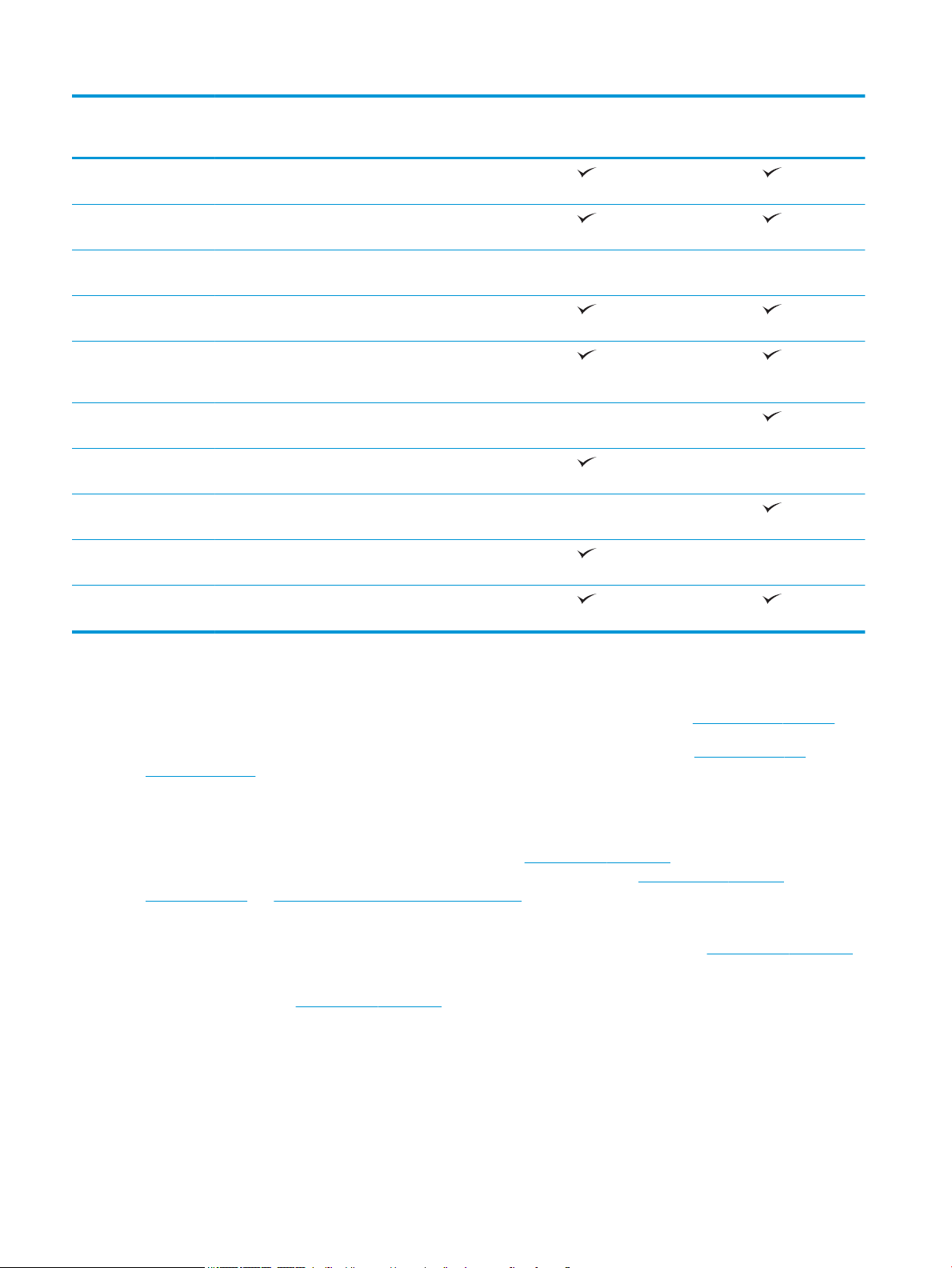
Nazwa modelu
E75160dn
P75250dn
Numer produktu
Pamięć Pamięć podstawowa 1,5 GB, możliwość rozbudowy
do 2,5 GB poprzez dodanie kości pamięci DIMM.
Wbudowany kontroler uniwersalny (eMMC) 16 GB
HP
Zabezpieczony dysk twardy HP o dużej wydajności
(FIPS)
Zabezpieczenia Moduł HP Trusted Platform do szyfrowania
wszystkich danych przechodzących przez drukarkę
Wyświetlacz panelu
sterowania i
wprowadzania
Drukowanie Drukuje 50 str./min na papierze w formacie Letter i
Drukuje 60 str./min na papierze w formacie Letter i
Drukuje 70 stron na minutę na papierze w formacie
Drukuje 80 stron na minutę na papierze w formacie
Funkcja drukowania z łatwo dostępnego USB (bez
Panel sterowania kolorowego ekranu dotykowego o
stałym widoku
A4 w trybie Professional.
A4 w trybie Professional.
Letter i A4 w trybie General Oice.
Letter i A4 w trybie General Oice.
komputera)
J7Z06A
Opcjonalnie
Y3Z49A
Obsługiwane systemy operacyjne
Linux: Aby uzyskać informacje i sterowniki druku dla systemu Linux, przejdź do strony www.hp.com/go/linux.
UNIX: Aby uzyskać informacje i sterowniki druku dla systemu UNIX®, przejdź do strony www.hp.com/go/
unixmodelscripts.
Poniższe informacje dotyczą sterowników druku HP PCL 6 danej drukarki dla systemu Windows i sterowników
druku HP dla systemu macOS oraz instalatora oprogramowania.
System Windows: Pobierz aplikację HP Easy Start ze strony 123.hp.com/PageWide, aby zainstalować sterownik
druku HP. Możesz też przejść do witryny pomocy technicznej dla tej drukarki: www.hp.com/support/
pwcolorE75160 lub www.hp.com/support/pwcolorP75250, aby pobrać sterownik drukarki lub program
instalacyjny w celu zainstalowania sterownika drukarki HP.
macOS: Z tą drukarką działają komputery Mac. Pobierz aplikację HP Easy Start ze strony 123.hp.com/PageWide,
aby zainstalować sterownik druku HP.
1. Przejdź na stronę 123.hp.com/PageWide.
2. Wykonaj odpowiednie kroki, aby pobrać oprogramowanie drukarki.
8 Rozdział 1 Przegląd drukarki PLWW
Page 17
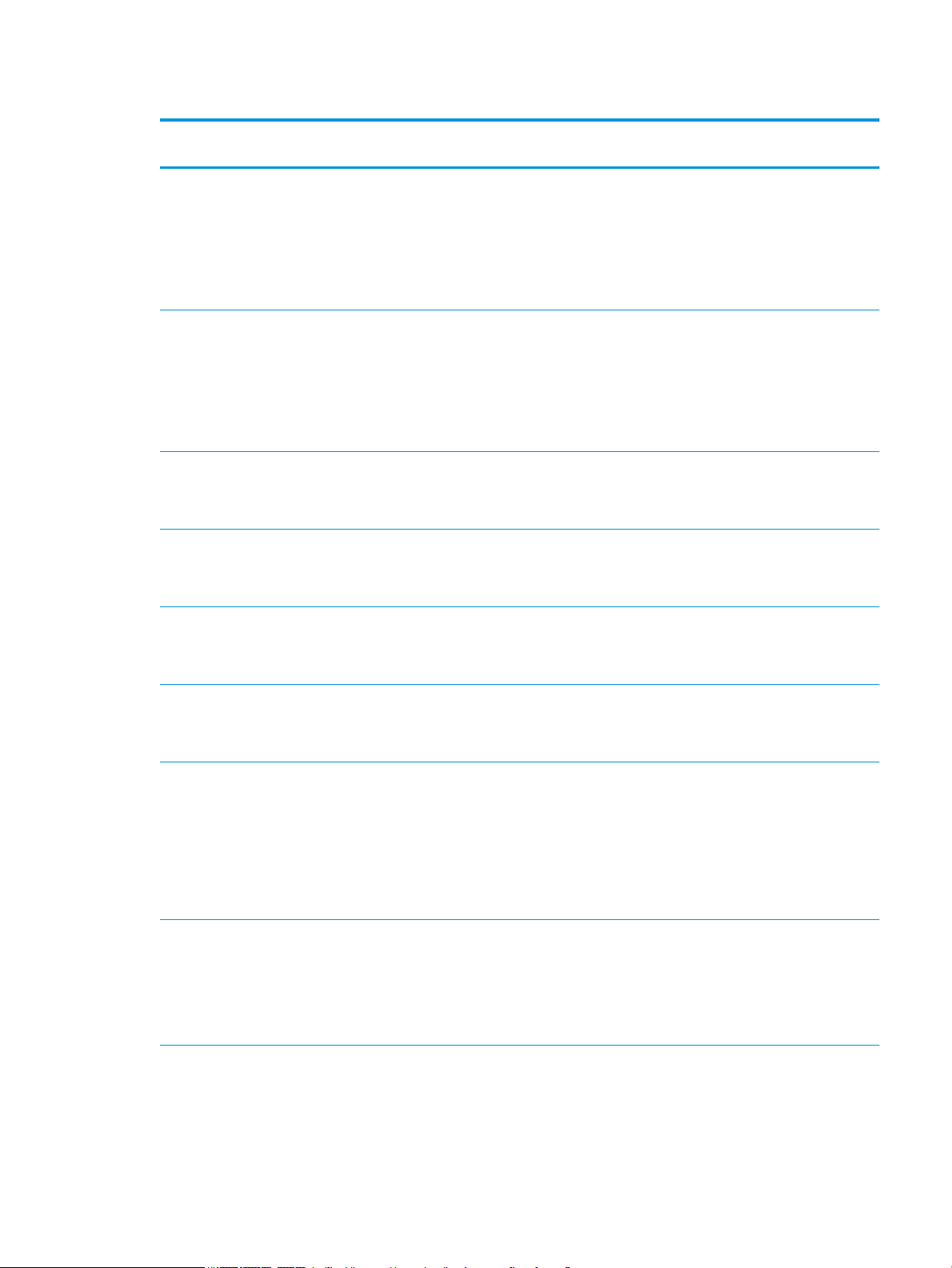
Tabela 1-1 Obsługiwane systemy operacyjne i sterowniki druku
System operacyjny Zainstalowany sterownik druku (za pomocą
oprogramowania w sieci web)
Windows® XP, dodatek SP3 (tylko wersja 32bitowa)
Windows Vista
Windows 7, 32- i 64-bitowy Sterownik druku HP PCL 6 dla określonej
Windows 8, 32- i 64-bitowy Sterownik druku HP PCL 6 dla określonej
®
w wersji 32-bitowej
Sterownik druku HP PCL.6 dla określonej
drukarki jest instalowany w systemie
operacyjnym w ramach pakietu
oprogramowania.
Sterownik druku HP PCL.6 dla określonej
drukarki jest instalowany w systemie
operacyjnym w ramach pakietu
oprogramowania.
drukarki jest instalowany w systemie
operacyjnym w ramach pakietu
oprogramowania.
drukarki jest instalowany w systemie
operacyjnym w ramach pełnego pakietu
oprogramowania.
Uwagi
Firma Microsoft zawiesiła ogólne wsparcie
dla systemu Windows XP w kwietniu 2009 r.
Firma HP będzie nadal zapewniać wsparcie
dla systemu Windows XP, którego produkcja
została zakończona. Niektóre funkcje i
rozmiary stron nie są obsługiwane przez
sterownik druku. Nieobsługiwane w
modelach P75250.
Firma Microsoft zakończyła ogólne wsparcie
dla systemu Windows Vista w kwietniu 2012
r. Firma HP będzie nadal zapewniać
wsparcie dla systemu Windows Vista,
którego produkcja została zakończona.
Niektóre funkcje i rozmiary stron nie są
obsługiwane przez sterownik druku.
Nieobsługiwane w modelach P75250.
Obsługa systemu Windows 8 RT jest
zapewniona przez 32-bitowy sterownik
Microsoft IN OS Version 4.
Windows 8.1, 32- i 64-bitowy Sterownik druku HP PCL-6 V4 dla danej
drukarki został zainstalowany w systemie
operacyjnym w ramach pełnej instalacji
oprogramowania.
Windows 10, 32- i 64-bitowy Sterownik druku HP PCL-6 V4 dla danej
drukarki został zainstalowany w systemie
operacyjnym w ramach pełnej instalacji
oprogramowania.
Windows Server 2008 z dodatkiem SP2
(wersja 32-bitowa)
Windows Server 2008 z dodatkiem SP2
(wersja 64-bitowa)
Sterownik druku HP PCL.6 dla danej drukarki
jest dostępny do pobrania ze strony
internetowej wsparcia technicznego dla
drukarki. Pobierz sterownik, a następnie
skorzystaj z narzędzia Microsoft Dodaj
drukarkę, aby go zainstalować.
Sterownik druku HP PCL 6 dla danej drukarki
jest dostępny do pobrania ze strony
internetowej wsparcia technicznego dla
drukarki. Pobierz sterownik, a następnie
skorzystaj z narzędzia Microsoft Dodaj
drukarkę, aby go zainstalować.
Obsługa systemu Windows 8.1 RT jest
zapewniona przez 32-bitowy sterownik
Microsoft IN OS Version 4.
Firma Microsoft zawiesiła ogólne wsparcie
dla systemu Windows Server 2008 w
styczniu 2015 r. Firma HP dołoży starań,
aby zapewnić pomoc techniczną dla
systemu Server 2008, który został
wycofany ze sprzedaży. Niektóre funkcje i
rozmiary stron nie są obsługiwane przez
sterownik druku. Nieobsługiwane w
modelach P75250.
Firma Microsoft zawiesiła ogólne wsparcie
dla systemu Windows Server 2008 w
styczniu 2015 r. Firma HP dołoży starań,
aby zapewnić pomoc techniczną dla
systemu Server 2008, który został
wycofany ze sprzedaży. Nieobsługiwane w
modelach P75250.
PLWW Dane techniczne drukarki 9
Page 18
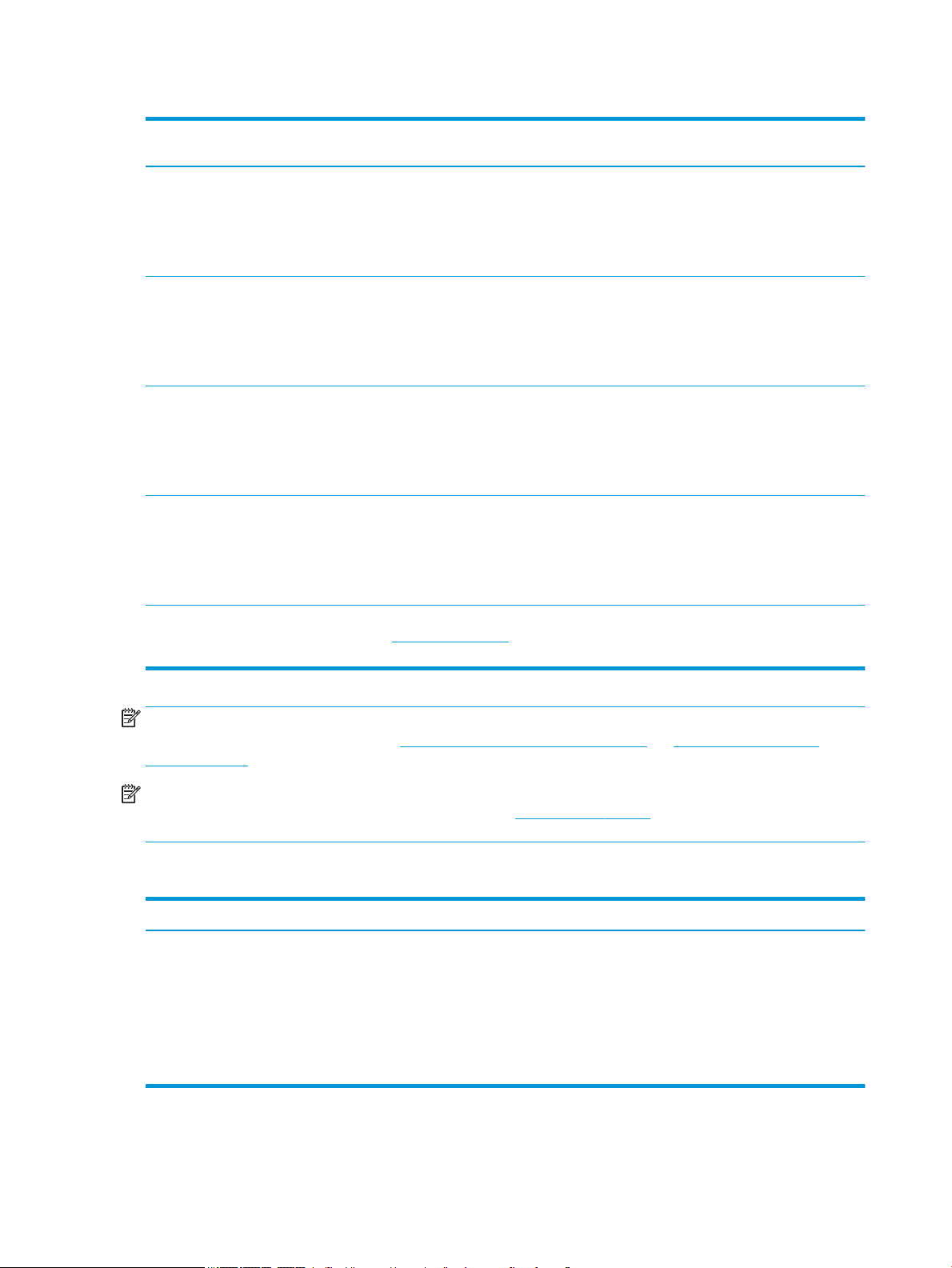
Tabela 1-1 Obsługiwane systemy operacyjne i sterowniki druku (ciąg dalszy)
System operacyjny Zainstalowany sterownik druku (za pomocą
oprogramowania w sieci web)
Windows Server 2008 R2 z dodatkiem SP1
(wersja 64-bitowa)
Windows Server 2012 (wersja 64-bitowa) Sterownik druku PCL 6 dla danej drukarki
Windows Server 2012 z dodatkiem R2
(wersja 64-bitowa)
Windows Server 2016 (wersja 64-bitowa) Sterownik druku PCL 6 dla danej drukarki
Sterownik druku HP PCL 6 dla danej drukarki
jest dostępny do pobrania ze strony
internetowej wsparcia technicznego dla
drukarki. Pobierz sterownik, a następnie
skorzystaj z narzędzia Microsoft Dodaj
drukarkę, aby go zainstalować.
jest dostępny do pobrania ze strony
internetowej wsparcia technicznego dla
drukarki. Pobierz sterownik, a następnie
skorzystaj z narzędzia Microsoft Dodaj
drukarkę, aby go zainstalować.
Sterownik druku PCL 6 dla danej drukarki
jest dostępny do pobrania ze strony
internetowej wsparcia technicznego dla
drukarki. Pobierz sterownik, a następnie
skorzystaj z narzędzia Microsoft Dodaj
drukarkę, aby go zainstalować.
jest dostępny do pobrania ze strony
internetowej wsparcia technicznego dla
drukarki. Pobierz sterownik, a następnie
skorzystaj z narzędzia Microsoft Dodaj
drukarkę, aby go zainstalować.
Uwagi
macOS 10.11 El Capitan, macOS 10.12
Sierra, macOS 10.13 High Sierra
Pobierz HP Easy Start ze strony
123.hp.com/PageWide, a następnie użyj go,
aby zainstalować sterownik druku.
UWAGA: Obsługiwane systemy operacyjne mogą ulec zmianie. Aktualną listę obsługiwanych systemów
operacyjnych można znaleźć na stronie www.hp.com/support/pwcolorE75160 lub www.hp.com/support/
pwcolorP75250, gdzie znajdują się szczegółowe informacje wsparcia technicznego dla tej drukarki.
UWAGA: Szczegółowe informacje na temat systemów operacyjnych w wersji klient i serwer oraz obsługi
sterownika HP UPD dla tej drukarki znajdują się na stronie www.hp.com/go/upd. Kliknij łącza w obszarze
Dodatkowe informacje.
Tabela 1-2 Minimalne wymagania systemowe
System Windows macOS
● Połączenie internetowe
● Dedykowany port USB 1.1 lub 2.0 albo połączenie
internetowe
● 2 GB wolnego miejsca na dysku twardym
● 1 GB pamięci RAM (wersja 32-bitowa) lub 2 GB pamięci RAM
(wersja 64-bitowa)
● Połączenie internetowe
● Dedykowany port USB 1.1 lub 2.0 albo połączenie
internetowe
● 1,5 GB wolnego miejsca na dysku twardym
10 Rozdział 1 Przegląd drukarki PLWW
Page 19
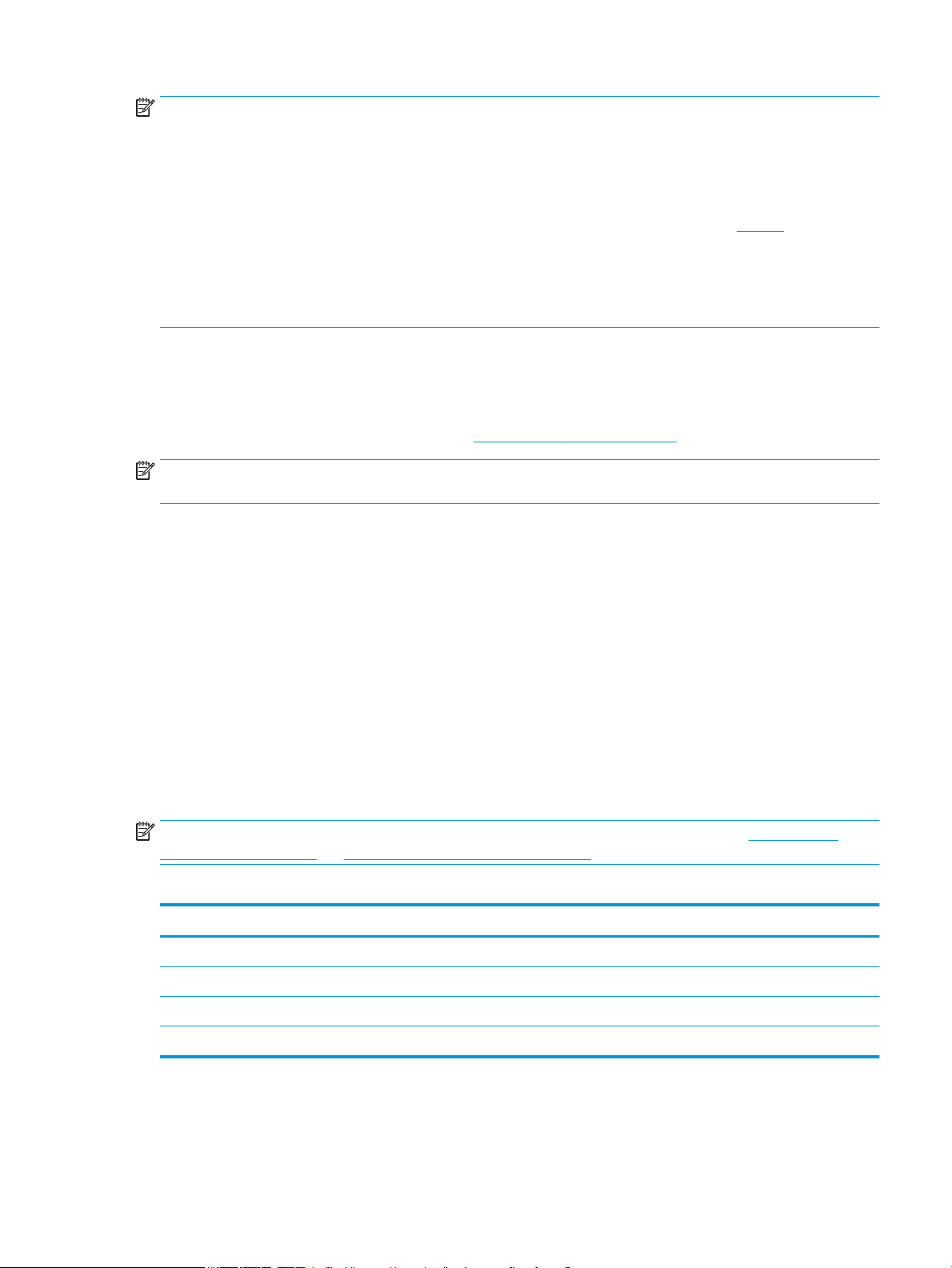
UWAGA: Instalator oprogramowania Windows instaluje usługę HP Smart Device Agent Base. Rozmiar pliku
wynosi mniej niż 100 kb. Jedyną funkcją tej usługi jest sprawdzanie co godzinę drukarek podłączonych przez
USB. Nie są gromadzone żadne dane. Po wykryciu drukarki podłączonej przez USB usługa podejmuje próbę
zlokalizowania wystąpienia łącznika JetAdvantage Management Connector (JAMc) w sieci. W przypadku wykrycia
łącznika JAMc usługa HP Smart Device Agent Base zostanie bezpiecznie zaktualizowana do pełnej wersji usługi
Smart Device Agent poprzez JAMc, co umożliwi następnie uwzględnianie drukowanych stron w usłudze konta
Managed Print Services (MPS) Pakiety zawierające wyłącznie sterownik, pobrane z witryny hp.com dla określonej
drukarki i zainstalowane za pomocą kreatora dodawania drukarki, nie instalują tej usługi.
Aby odinstalować tę usługę, otwórz Panel sterowania, a następnie wybierz opcję Programy lub Programy i
, a następnie wybierz Dodaj/Usuń programy lub Odinstaluj program, aby usunąć usługę. Nazwa pliku to
funkcje
HPSmartDeviceAgentBase.
Rozwiązania do druku mobilnego
Firma HP oferuje szereg rozwiązań mobilnych oraz w ramach usługi ePrint, ułatwiając drukowanie na drukarce
HP z komputera przenośnego, tabletu, smartfonu lub innego urządzenia przenośnego. Aby wyświetlić pełną listę
i dokonać najlepszego wyboru, przejdź do strony www.hp.com/go/MobilePrinting.
UWAGA: Zaktualizuj oprogramowanie sprzętowe drukarki, aby upewnić się, że wszystkie możliwości
drukowania z urządzeń przenośnych i za pośrednictwem aplikacji ePrint są obsługiwane.
● HP ePrint via Email (wymaga włączenia usług HP Web Services oraz rejestracji drukarki za pośrednictwem
serwisu HP Connected)
● Aplikacja HP ePrint (dostępna dla urządzeń z systemem Android i iOS)
● Oprogramowanie HP ePrint
● Google Cloud Print
● Oprogramowanie AirPrint
● Android Printing
● Drukowanie w systemie Windows 10
Wymiary drukarki
UWAGA: Podane wartości mogą ulec zmianie. Dodatkowe informacje znajdziesz na stronie www.hp.com/
support/pwcolorE75160 lub www.hp.com/support/pwcolorP75250.
Tabela 1-3 Wymiary modelu podstawowego drukarki
Drukarka całkowicie zamknięta Drukarka całkowicie otwarta
Wysokość 462 mm 534 mm
Głębokość 595 mm 1 027 mm
Szerokość 600 mm 1530 mm
Waga (z kasetą) 45,6 kg
PLWW Dane techniczne drukarki 11
Page 20
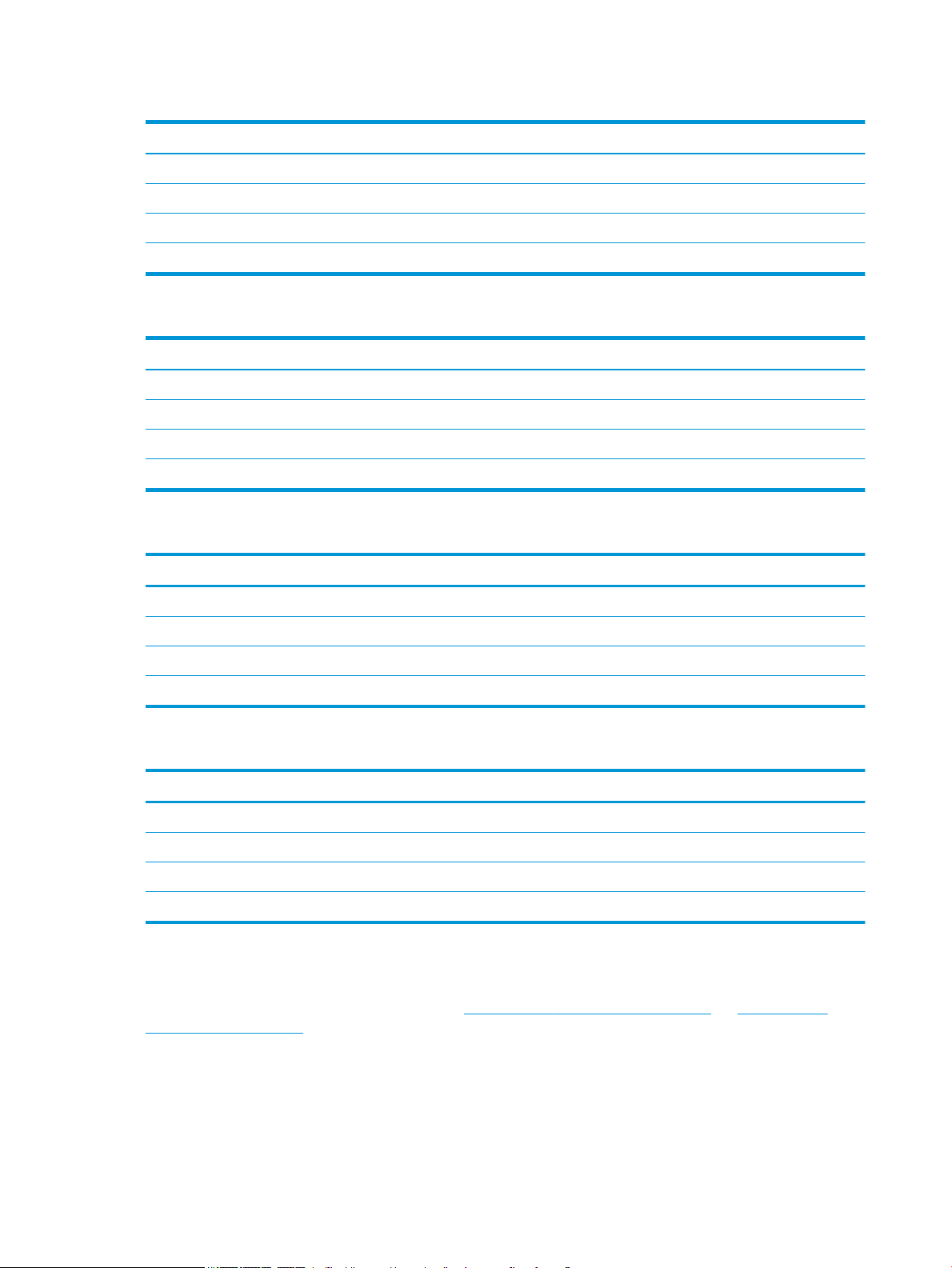
Tabela 1-4 Wymiary podajnika na 550 arkuszy
Drukarka całkowicie zamknięta Drukarka całkowicie otwarta
Wysokość 117 mm 117 mm
Głębokość 520 mm 685 mm
Szerokość 600 mm 600 mm
Waga (z kasetą) 9,5 kg
Tabela 1-5 Wymiary podajnika papieru 1 × 550 arkuszy ze stojakiem
Akcesorium całkowicie zamknięte Akcesorium całkowicie otwarte
Wysokość 436 mm 436 mm
Głębokość 520 mm 685 mm
Szerokość 600 mm 600 mm
Waga 28,6 kg
Tabela 1-6 Wymiary podajnika papieru 3 × 550 arkuszy ze stojakiem
Drukarka całkowicie zamknięta Drukarka całkowicie otwarta
Wysokość 436 mm 436 mm
Głębokość 520 mm 685 mm
Szerokość 600 mm 600 mm
Waga (z kasetą) 34 kg
Tabela 1-7 Wymiary podajnika HCI na 4000 arkuszy ze stojakiem
Akcesorium całkowicie zamknięte Akcesorium całkowicie otwarte
Wysokość 436 mm 436 mm
Głębokość 520 mm 685 mm
Szerokość 600 mm 600 mm
Waga 41,3 kg
Zużycie energii, parametry elektryczne i poziom głośności
Aktualne informacje można znaleźć pod adresem www.hp.com/support/pwcolorE75160 lub www.hp.com/
support/pwcolorP75250.
12 Rozdział 1 Przegląd drukarki PLWW
Page 21
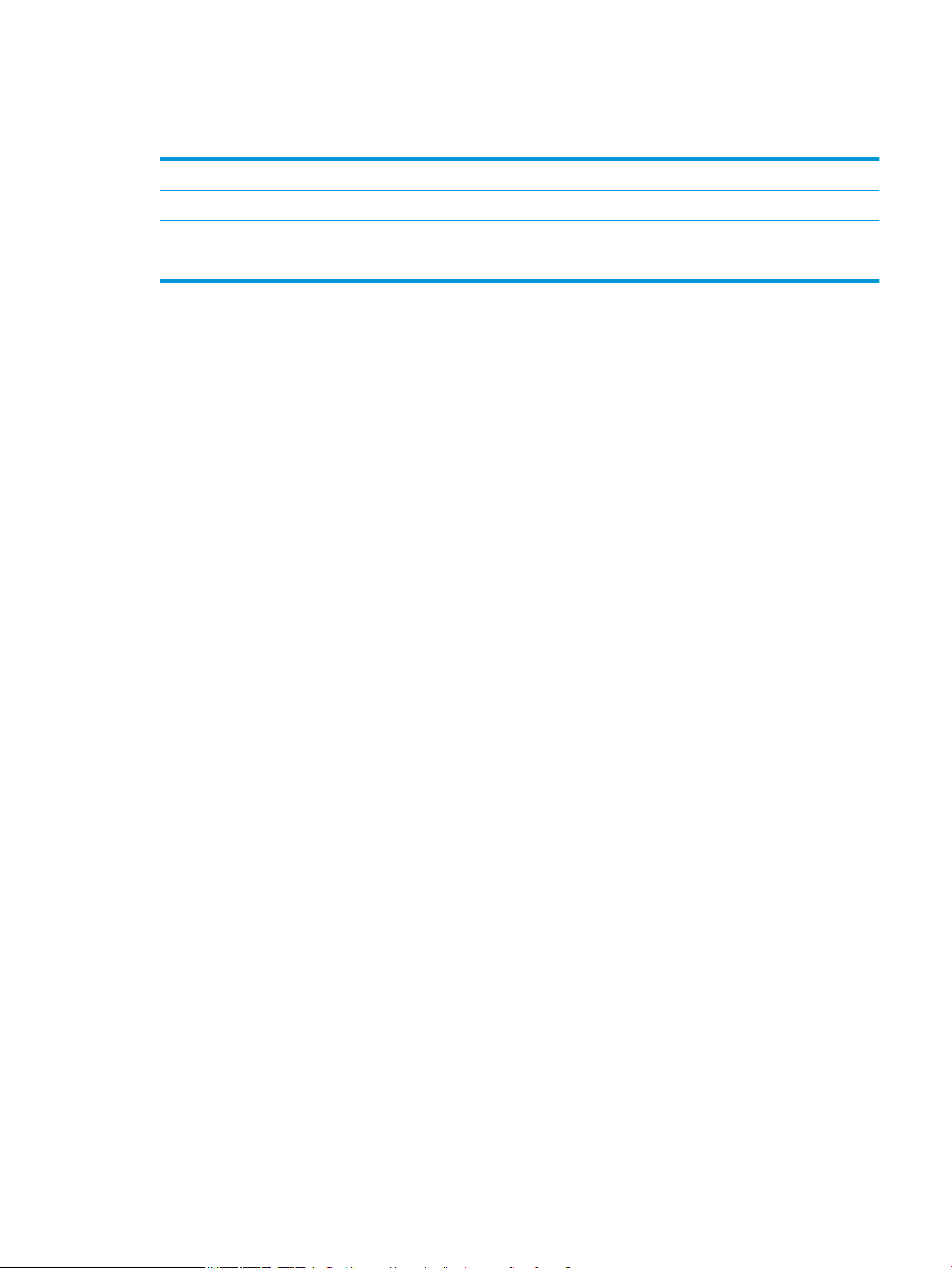
Warunki pracy produktu
Tabela 1-8 Warunki pracy produktu
Środowisko Zalecane Dozwolone
Temperatura od 17° do 25°C Od 15 do 30°C
Wilgotność względna od 30 do 70% wilgotności względnej Od 10% do 80% wilgotności względnej
Wysokość n.p.m. Nie ma zastosowania. od 0 do 3048 m
PLWW Dane techniczne drukarki 13
Page 22
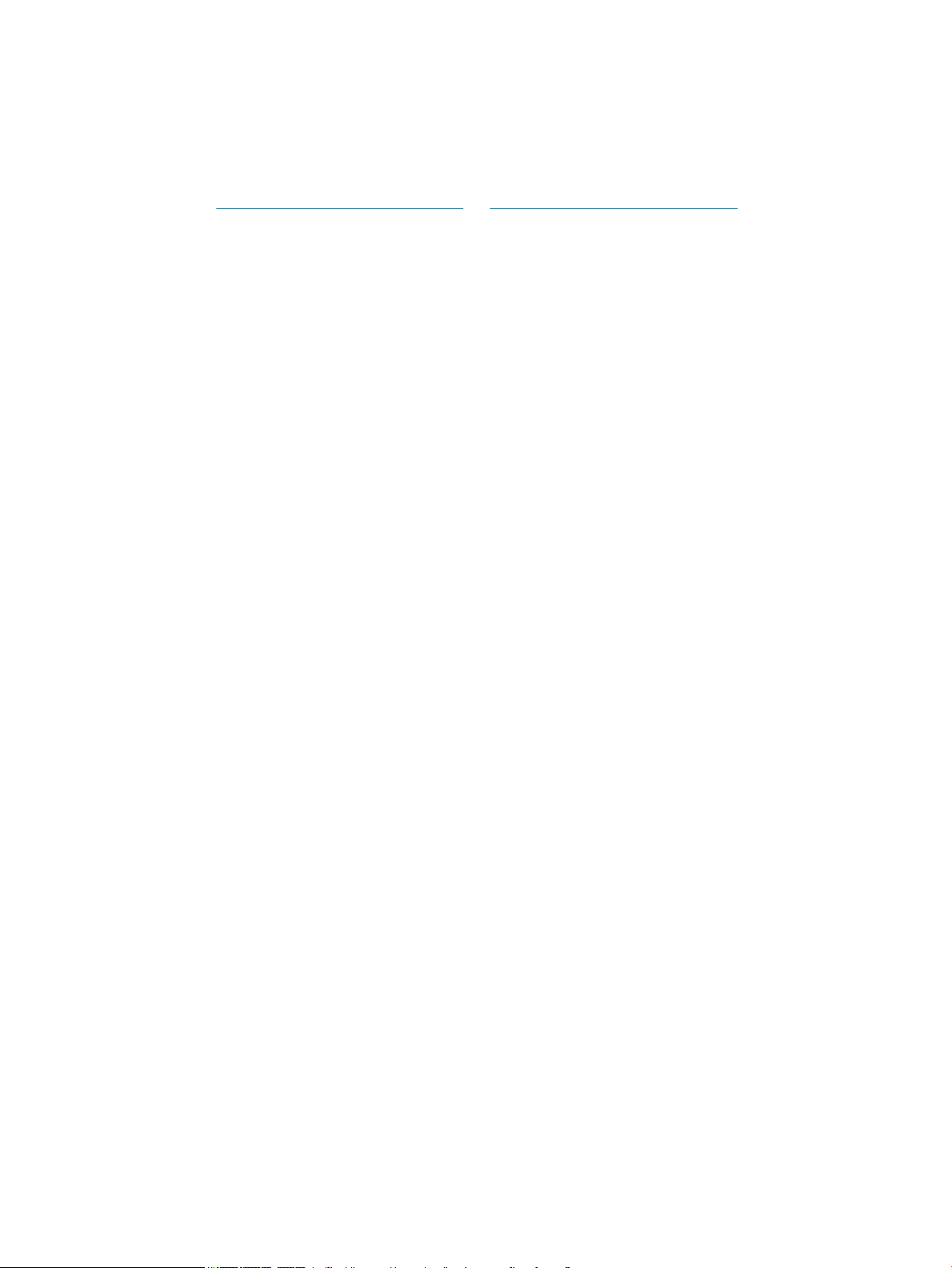
Konguracja drukarki i instalacja oprogramowania
Instrukcje dotyczące konguracji podstawowej znajdują się w podręczniku instalacji sprzętu, który został
dostarczony wraz z drukarką. Dodatkowe instrukcje znaleźć można na stronie wsparcia technicznego HP.
Przejdź do www.hp.com/support/pwcolorE75160 lub www.hp.com/support/pwcolorP75250, aby uzyskać
pomoc HP dotyczącą używanej drukarki: Znajdź następujące wsparcie:
● Instalacja i konguracja
● Nauka i użytkowanie
● Rozwiązywanie problemów
● Pobierz aktualizacje programów i oprogramowania sprzętowego
● Dołączanie do forów pomocy technicznej
● Znajdowanie informacji o gwarancji i przepisach
14 Rozdział 1 Przegląd drukarki PLWW
Page 23
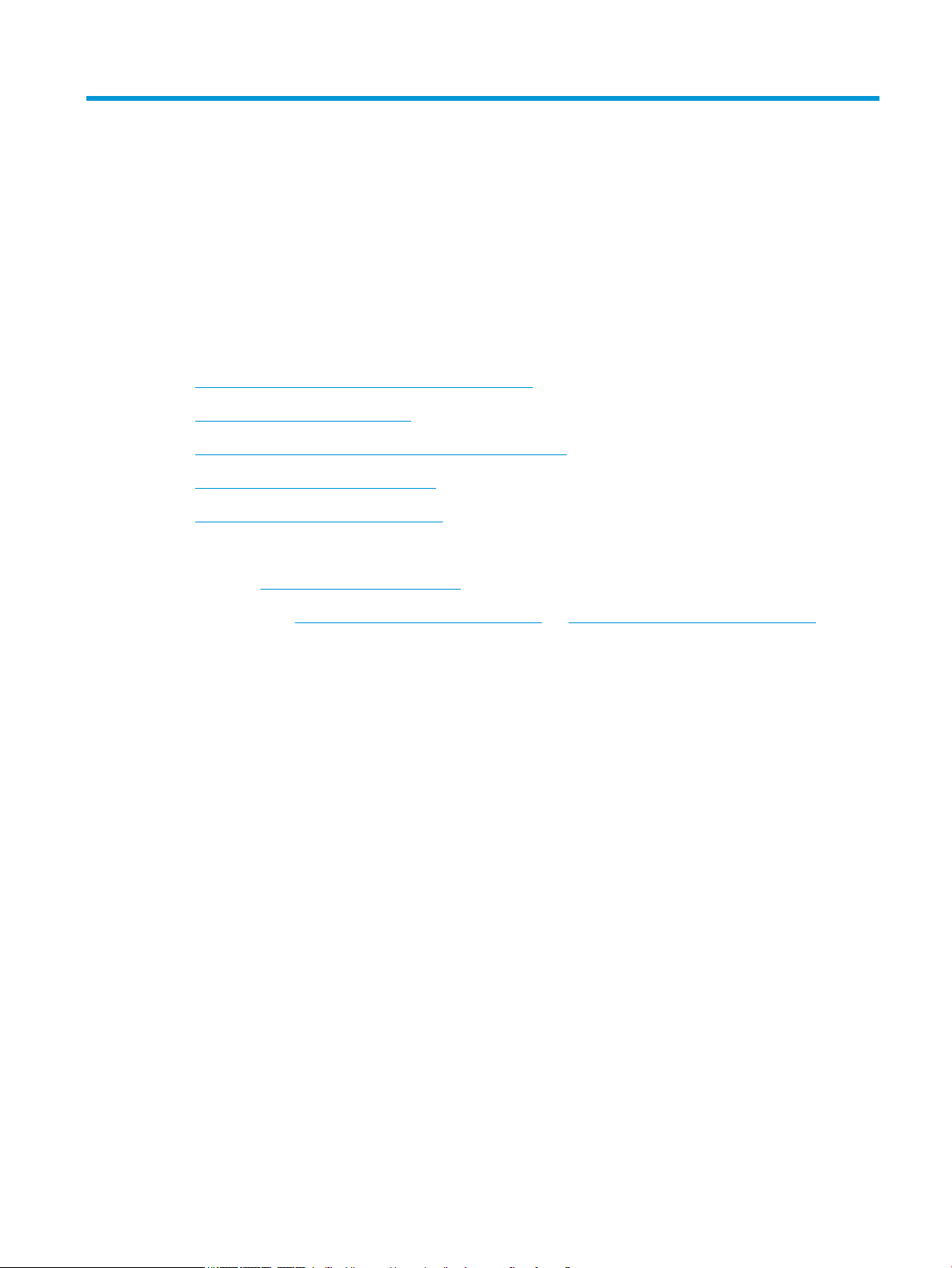
2 Podajniki papieru
Informacje dodatkowe:
●
Włóż papier do podajnika 1 (podajnik wielofunkcyjny)
●
Wkładanie papieru do podajnika 2
●
Ładowanie podajnika o dużej pojemności na 4000 arkuszy
●
Ładowanie i drukowanie na kopertach
●
Ładowanie kopert i drukowanie na nich
Poniższe informacje są poprawne w chwili publikacji.
Film z pomocą: www.hp.com/videos/PageWide.
Aktualne informacje: www.hp.com/support/pwcolorE75160 lub www.hp.com/support/pwcolorP75250.
Pełne wsparcie HP dla drukarki obejmuje następujące informacje:
● Instalacja i konguracja
● Nauka i użytkowanie
● Rozwiązywanie problemów
● Pobierz aktualizacje programów i oprogramowania sprzętowego
● Dołączanie do forów pomocy technicznej
● Znajdowanie informacji o gwarancji i przepisach
PLWW Informacje dodatkowe: 15
Page 24
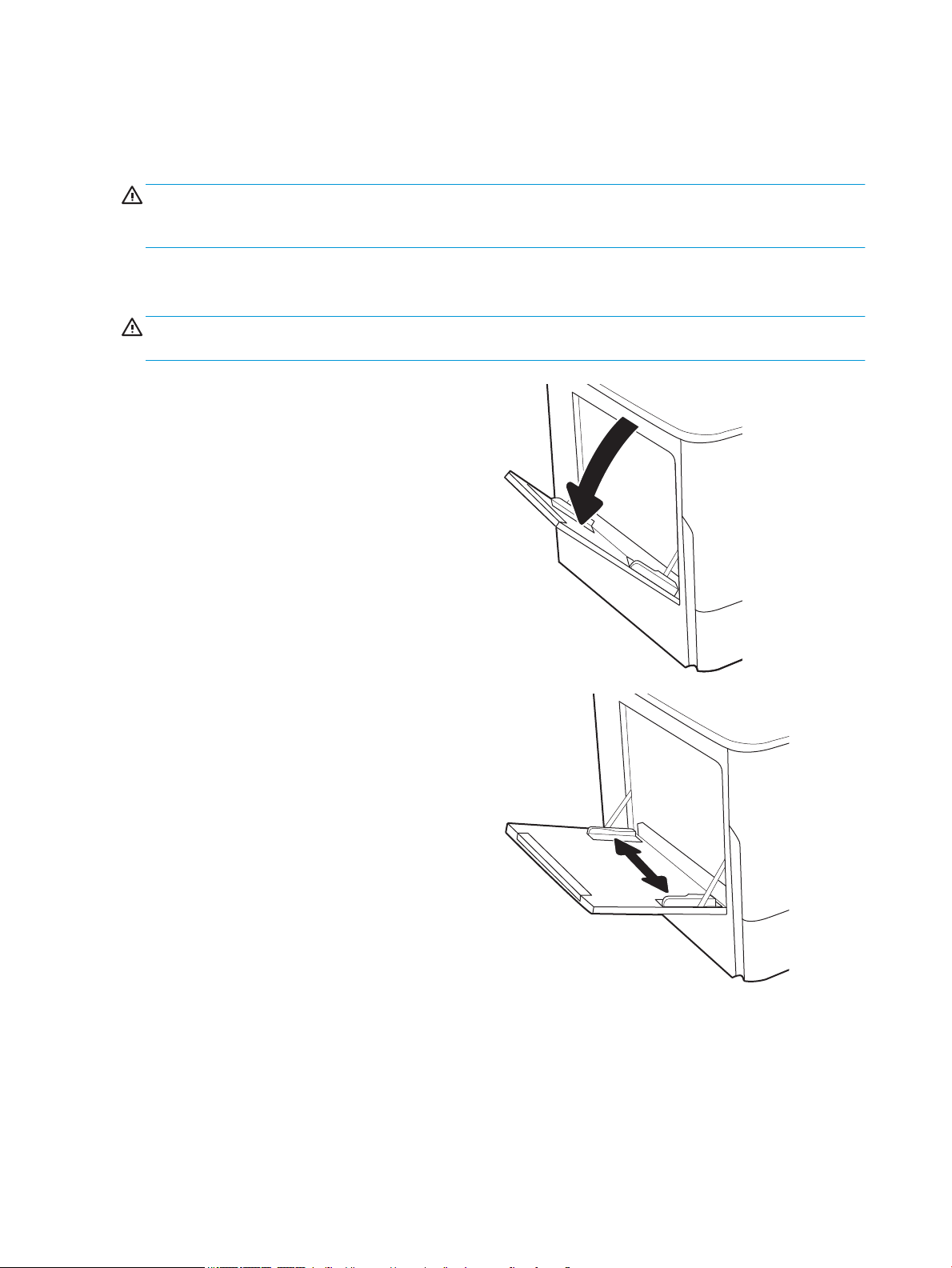
Włóż papier do podajnika 1 (podajnik wielofunkcyjny)
Wprowadzenie
OSTROŻNIE: Nie należy rozsuwać więcej niż jednego podajnika papieru jednocześnie. Nie należy używać
podajnika papieru jako stopnia. Podczas zamykania podajników papieru nie należy wkładać do nich rąk. Podczas
przenoszenia drukarki należy zamknąć wszystkie podajniki.
Poniżej opisano sposób ładowania papieru do podajnika 1. Ten podajnik mieści do 100 arkuszy papieru o
gramaturze 75 g/m
OSTROŻNIE: W celu uniknięcia zacięcia papieru nigdy nie należy dodawać ani wyjmować papieru z podajnika 1
podczas drukowania.
1. Otwórz podajnik 1.
UWAGA: W celu drukowania na dłuższym
papierze, takim jak w formacie Legal, wysuń
przedłużenie podajnika 1.
2. Wyrównaj prowadnice papieru, przesuwając je
zgodnie z szerokością używanego papieru.
2
lub 14 kopert.
16 Rozdział 2 Podajniki papieru PLWW
Page 25
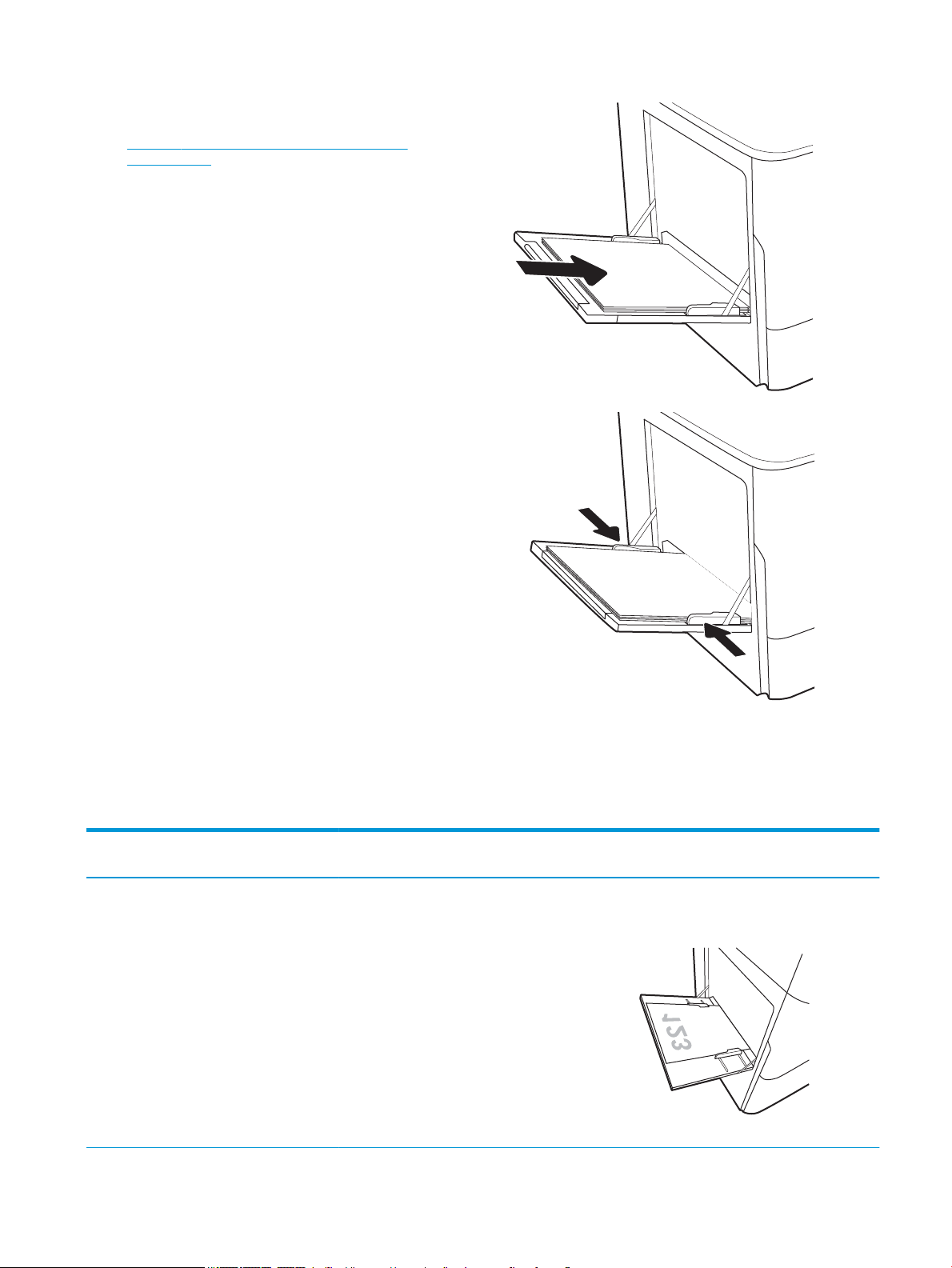
3. Załaduj papier do podajnika. Informacje na temat
ustawiania orientacji papieru znajdują się w części
Tabela 2-1 Orientacja papieru w podajniku 1
na stronie 17.
4. Ustaw prowadnice szerokości tak, aby lekko
dotykały stosu papieru, ale jednocześnie go nie
zaginały.
Orientacja papieru w podajniku 1
Tabela
2-1 Orientacja papieru w podajniku 1
Rodzaj papieru Orientacja obrazu Tryb drukowania
dwustronnego
Format papieru Ładowanie papieru
Letterhead lub Preprinted Pionowa Drukowanie
jednostronne
12x18, 11x17, RA3, A3, 8K
(273x394 mm), 8K
(270x390 mm), 8K
(260x368 mm), B4 (JIS),
Legal, Ocio (8,5x13), Ocio
(216x340 mm), C4, SRA4,
RA4, Arch A, A4, Letter, 16K
(197x273 mm) 16K
(195x270 mm), Executive,
A5, 16K (184x260 mm), B5
(JIS), Arch A, Statement, 5x8,
Podwójna japońska karta
pocztowa (148x200 mm), B6
(JIS), 5x7, 4x6, 10x15 cm, A6,
Pocztówka japońska
(100x148 mm)
Drukiem w dół
Dolna krawędź skierowana do drukarki
PLWW Włóż papier do podajnika 1 (podajnik wielofunkcyjny) 17
Page 26
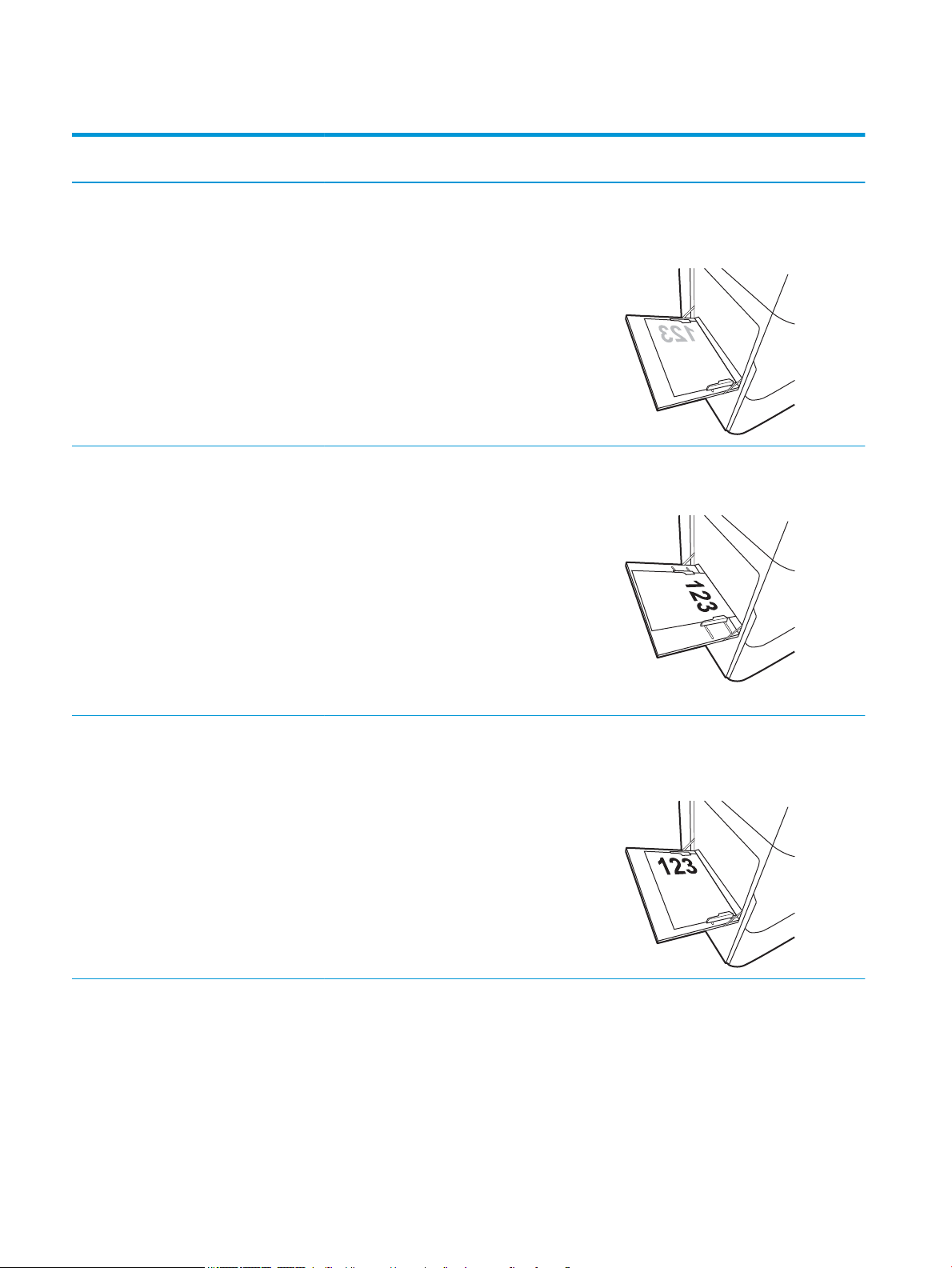
Tabela 2-1 Orientacja papieru w podajniku 1 (ciąg dalszy)
Rodzaj papieru Orientacja obrazu Tryb drukowania
dwustronnego
A4, Letter, 16K
Automatyczny druk
dwustronny lub
włączony
alternatywny tryb dla
papieru rmowego
Format papieru Ładowanie papieru
(197x273 mm) 16K
(195x270 mm), Executive,
A5, 16K (184x260 mm), B5
(JIS), Arch A, Statement, 5x8,
Podwójna japońska karta
pocztowa (148x200 mm),
16K (195x270 mm), 16K
(197x273 mm), B6 (JIS), 5x7,
A6, Pocztówka japońska
(100x148 mm)
12x18, 11x17, RA3, A3, 8K
(273x394 mm), 8K
(270x390 mm), 8K
(260x368 mm), B4 (JIS),
Legal, Ocio (8,5x13), Ocio
(216x340 mm), C4, SRA4,
RA4, Arch A, A4, Letter, 16K
(197x273 mm) 16K
(195x270 mm), Executive,
A5, 16K (184x260 mm), B5
(JIS), Arch A, Statement, 5x8,
Podwójna japońska karta
pocztowa (148x200 mm), B6
(JIS), 5x7, 4x6, 10x15 cm, A6,
Pocztówka japońska
(100x148 mm)
Drukiem w dół
Lewą stroną obrazu z nadrukiem skierowaną
do drukarki
Drukiem w górę
Górną krawędzią skierowaną do drukarki
A4, Letter, 16K (197 x 27 3
mm), 16K (195 x 270 mm),
Executive, A5, 16K (184 x
260 mm), B5 (JIS), Arch A,
Statement, 5 x 8, Podwójna
japońska karta pocztowa
(148 x 200 mm), 16K (195 x
270 mm), 16K (197 x 273
mm), B6 (JIS), 5 x 7, A6,
Pocztówka japońska (100 x
148 mm)
Drukiem w górę
Prawą stroną obrazu z nadrukiem
skierowaną do drukarki
18 Rozdział 2 Podajniki papieru PLWW
Page 27
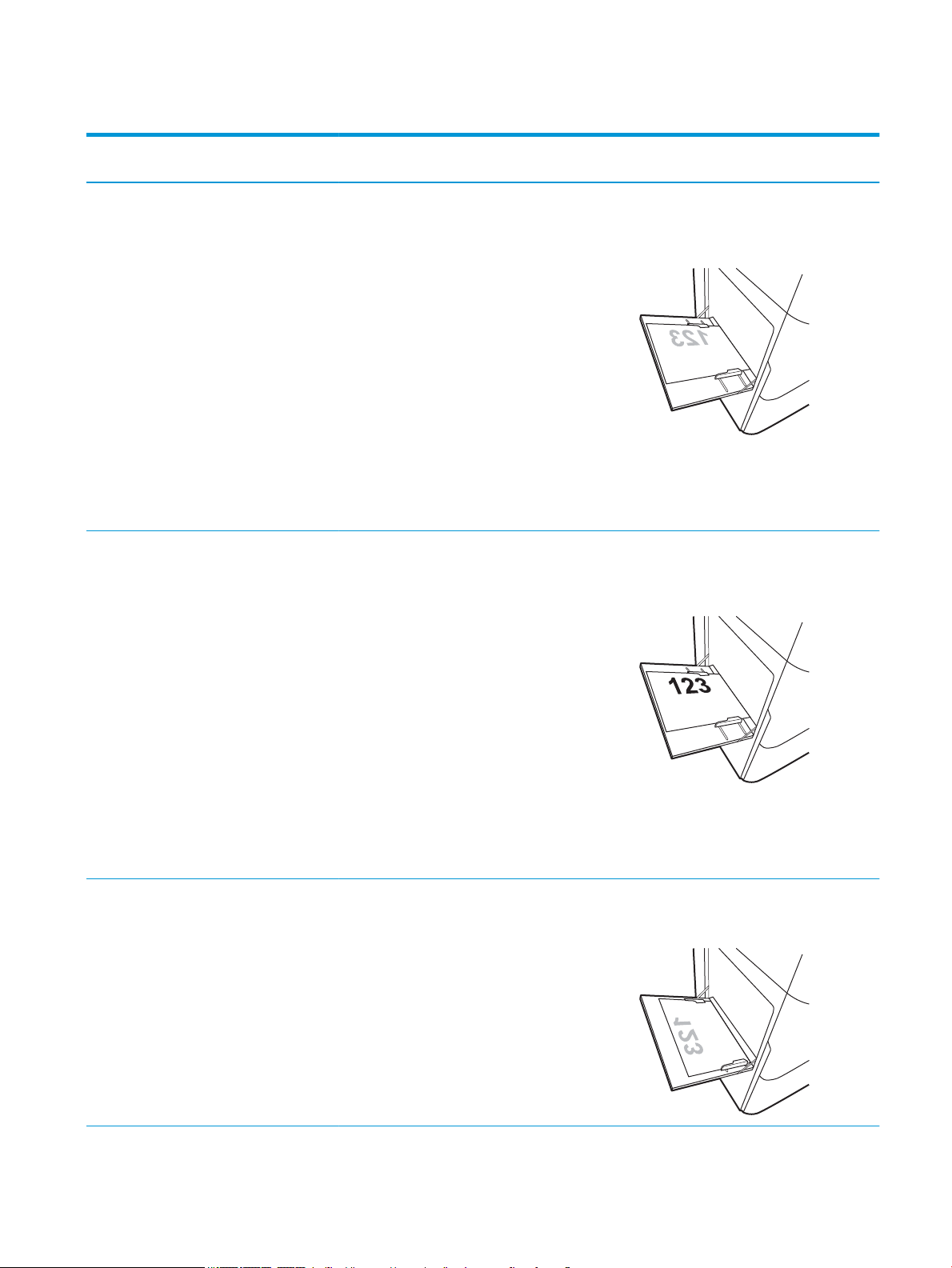
Tabela 2-1 Orientacja papieru w podajniku 1 (ciąg dalszy)
Rodzaj papieru Orientacja obrazu Tryb drukowania
dwustronnego
Pozioma Drukowanie
jednostronne
Automatyczny druk
dwustronny lub
włączony
alternatywny tryb dla
papieru rmowego
Format papieru Ładowanie papieru
12 x 18, 11 x 17, RA3, A3, 8K
(273 x 394 mm), 8K (270 x
390 mm), 8K (260 x 368
mm), B4 (JIS), Legal, Ocio
(8,5 x 13), Ocio (216 x 340
mm), C4, SRA4, RA4, Arch A,
A4, Letter, 16K (197 x 273
mm), 16K (195 x 270 mm),
Executive, A5, 16K (184 x
260 mm), B5 (JIS),
Statement, 5 x 8, Podwójna
japońska karta pocztowa
(148 x 200 mm), B6 (JIS), 5 x
7
4 x 6, 10 x 15 cm, A6,
Pocztówka japońska (jest
ona węższa niż 5 cali i musi
być ładowana do drukarki
krótszą krawędzią
podawania)
12 x 18, 11 x 17, RA3, A3, 8K
(273 x 394 mm), 8K (270 x
390 mm), 8K (260 x 368
mm), B4 (JIS), Legal, Ocio
(8,5 x 13), Ocio (216 x 340
mm), C4, SRA4, RA4, Arch A,
A4, Letter, 16K (197 x 273
mm), 16K (195 x 270 mm),
Executive, A5, 16K (184 x
260 mm), B5 (JIS),
Statement, 5 x 8, Podwójna
japońska karta pocztowa
(148 x 200 mm), B6 (JIS), 5 x
7
Drukiem w dół
Lewą stroną obrazu z nadrukiem skierowaną
do drukarki
Drukiem w górę
Prawą stroną obrazu z nadrukiem
skierowaną do drukarki
4 x 6, 10 x 15 cm, A6,
Pocztówka japońska (jest
ona węższa niż 5 cali i musi
być ładowana do drukarki
krótszą krawędzią
podawania)
Drukowanie
jednostronne
A4, Letter, 16K (197x273
mm) 16K (195x270 mm),
Executive, A5, 16K (184x260
mm), B5 (JIS), Arch A,
Statement, 5x8, Podwójna
japońska karta pocztowa,
5x7, B6 (JIS), A6
Drukiem w dół
Dolna krawędź skierowana do drukarki
PLWW Włóż papier do podajnika 1 (podajnik wielofunkcyjny) 19
Page 28
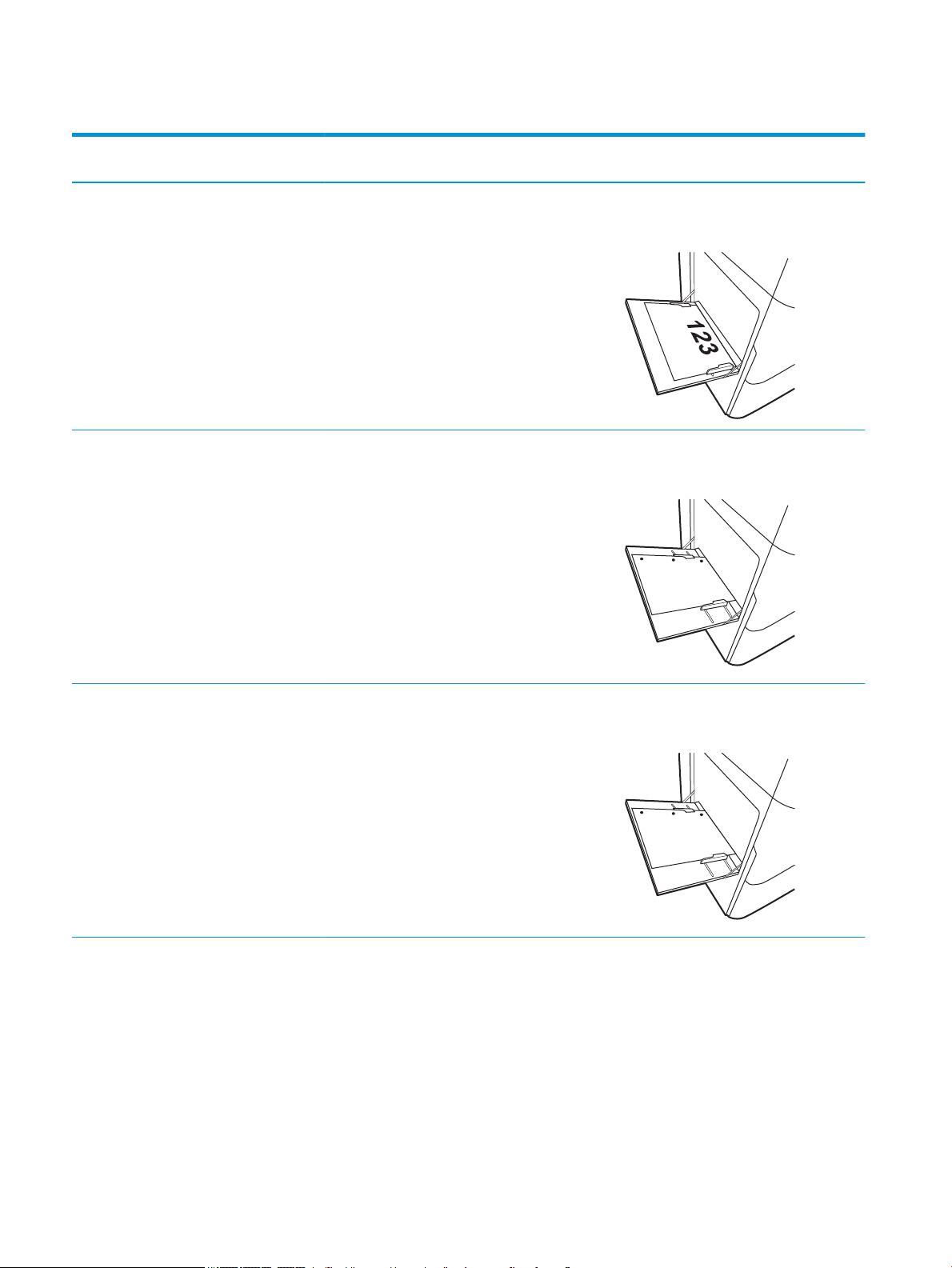
Tabela 2-1 Orientacja papieru w podajniku 1 (ciąg dalszy)
Rodzaj papieru Orientacja obrazu Tryb drukowania
dwustronnego
Automatyczny druk
dwustronny lub
włączony
alternatywny tryb dla
papieru rmowego
Dziurkowany Pionowa Drukowanie
jednostronne
Format papieru Ładowanie papieru
A4, Letter, 16K (197x273
mm) 16K (195x270 mm),
Executive, A5, 16K (184x260
mm), B5 (JIS), Arch A,
Statement, 5x8, Podwójna
japońska karta pocztowa,
5x7, B6 (JIS), A6
12 x 18, 11 x 17, RA3, A3, 8K
(273 x 394 mm), 8K (270 x
390 mm), 8K (260 x 368
mm), B4 (JIS), Legal, Ocio
(8,5 x 13), Ocio (216 x 340
mm), C4, SRA4, RA4, Arch A,
A4, Letter, 16K (197 x 273
mm), 16K (195 x 270 mm),
Executive, A5, 16K (184 x
260 mm), B5 (JIS), Arch A,
Statement, A6, 5 x 8,
Podwójna japońska karta
pocztowa (148 x 200 mm),
B6 (JIS), 5 x 7, 4 x 6, 10 x 15
cm Pocztówka japońska
Drukiem w górę
Górną krawędzią skierowaną do drukarki
Drukiem w dół
Otworami w kierunku tylnej części drukarki
Automatyczny druk
dwustronny lub
włączony
alternatywny tryb dla
papieru rmowego
12 x 18, 11 x 17, RA3, A3, 8K
(273 x 394 mm), 8K (270 x
390 mm), 8K (260 x 368
mm), B4 (JIS), Legal, Ocio
(8,5 x 13), Ocio (216 x 340
mm), C4, SRA4, RA4, Arch A,
A4, Letter, 16K (197 x 273
mm), 16K (195 x 270 mm),
Executive, A5, 16K (184 x
260 mm), B5 (JIS), Arch A,
Statement, A6, 5 x 8,
Podwójna japońska karta
pocztowa (148 x 200 mm),
B6 (JIS), 5 x 7, 4 x 6, 10 x 15
cm Pocztówka japońska
Drukiem w górę
Otworami w kierunku tylnej części drukarki
20 Rozdział 2 Podajniki papieru PLWW
Page 29
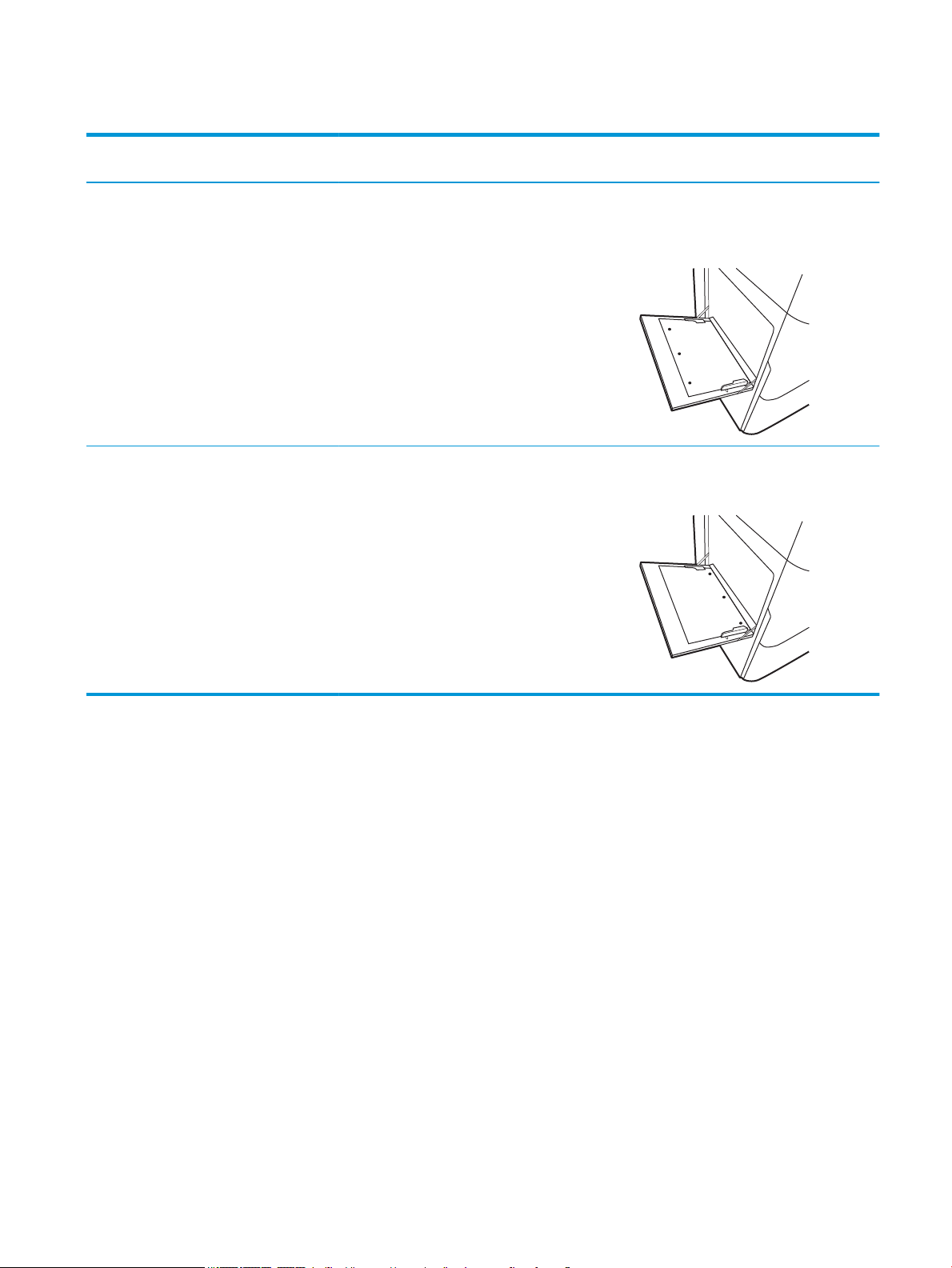
Tabela 2-1 Orientacja papieru w podajniku 1 (ciąg dalszy)
Rodzaj papieru Orientacja obrazu Tryb drukowania
dwustronnego
Pozioma Drukowanie
jednostronne
Automatyczny druk
dwustronny lub
włączony
alternatywny tryb dla
papieru rmowego
Format papieru Ładowanie papieru
A4, Letter, 16K (197x273
mm) 16K (195x270 mm),
Executive, A5, 16K (184x260
mm), B5 (JIS), Arch A,
Statement, 5x8, Podwójna
japońska karta pocztowa,
5x7, B6 (JIS), A6
A4, Letter, 16K (197x273
mm) 16K (195x270 mm),
Executive, A5, 16K (184x260
mm), B5 (JIS), Arch A,
Statement, 5x8, Podwójna
japońska karta pocztowa,
5x7, B6 (JIS), A6
Drukiem w dół
Otworami skierowanymi w stronę przeciwną
do drukarki
Drukiem w górę
Otworami skierowanymi w stronę drukarki
Użyj alternatywnego trybu papieru rmowego
Alternatywny tryb papieru rmowego umożliwia wkładanie do podajnika w ten sam sposób dla wszystkich
zadań, niezależnie od tego, czy obejmują jedną czy obie strony arkusza. W tym trybie papier należy układać tak
samo jak przy automatycznym drukowaniu dwustronnym.
Aby korzystać z tej funkcji, należy włączyć ją w menu na panelu sterowania drukarki.
Włączanie funkcji alternatywnego papieru rmowego z poziomu panelu sterowania drukarki
1. Z ekranu głównego panelu sterowania drukarki otwórz menu Ustawienia.
2. Otwórz kolejno następujące menu:
● Karta Copy/Print lub Print
● Zarządzenie podajnikami
● Alternatywny tryb papieru rmowego
3. Wybierz opcję Włącz.
PLWW Włóż papier do podajnika 1 (podajnik wielofunkcyjny) 21
Page 30
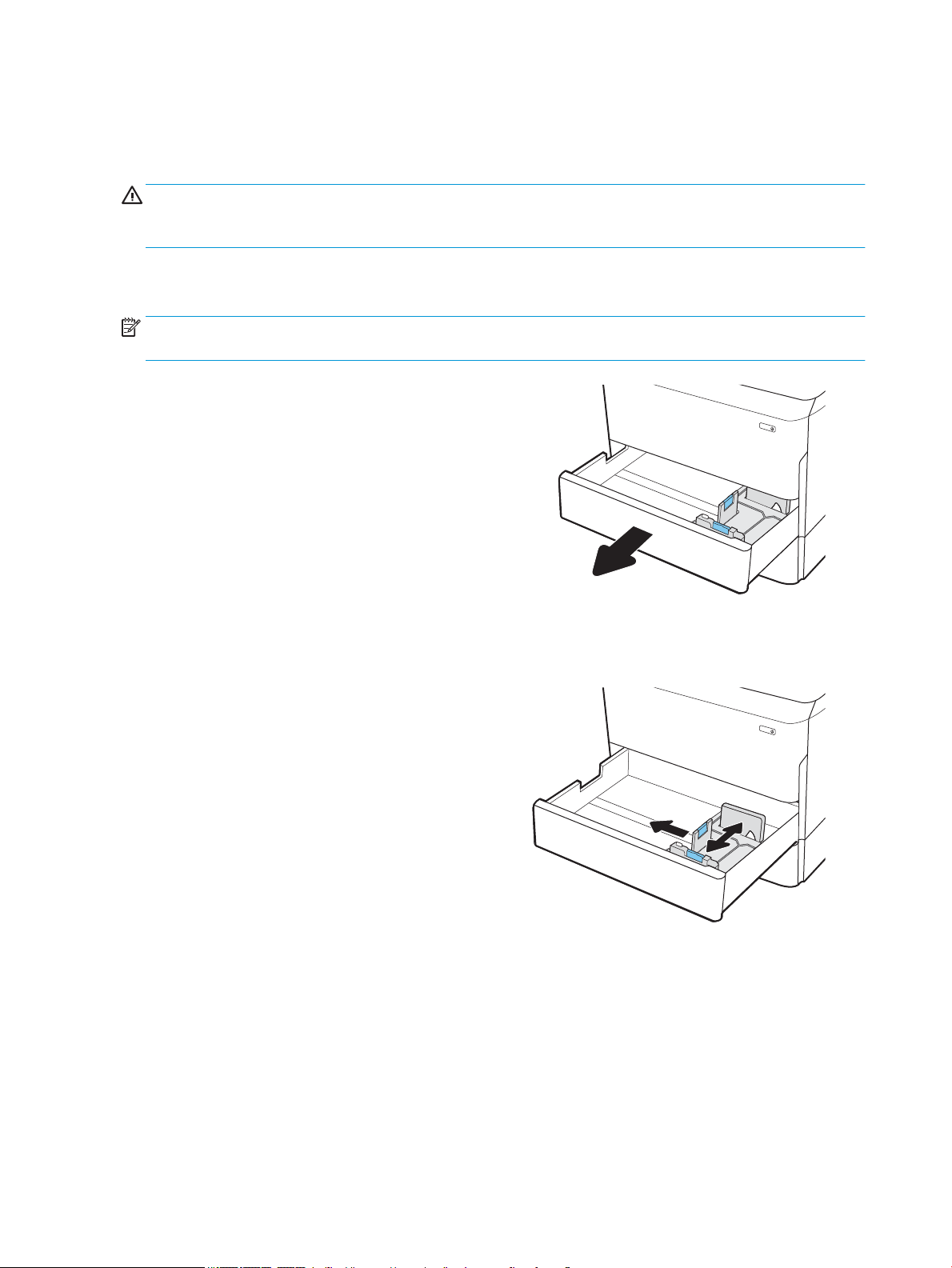
Wkładanie papieru do podajnika 2
Wprowadzenie
OSTROŻNIE: Nie należy rozsuwać więcej niż jednego podajnika papieru jednocześnie. Nie należy używać
podajnika papieru jako stopnia. Podczas zamykania podajników papieru nie należy wkładać do nich rąk. Podczas
przenoszenia drukarki należy zamknąć wszystkie podajniki.
Poniższy opis pozwala włożyć papier do podajnika 2 oraz dodatkowego podajnika na 550 arkuszy. Te podajniki
mieszczą do 550 arkuszy papieru o gramaturze 75 g/m
UWAGA: Procedura wkładania papieru do każdego podajnika na 550 arkuszy jest taka sama jak w przypadku
podajnika 2. Ilustracja przedstawia tylko podajnik 2.
1. Otwórz podajnik.
UWAGA: Nie otwieraj podajnika, gdy jest on
używany.
2. Dopasuj prowadnice długości i szerokości papieru
przez ściśnięcie ich niebieskich zatrzasków
regulacyjnych i przesunięcie prowadnic do
krawędzi używanego papieru.
2
.
22 Rozdział 2 Podajniki papieru PLWW
Page 31

3. Włóż papier na tacę. Sprawdź papier, aby upewnić
Y
X
się, że prowadnice dotykają krawędzi stosu, ale nie
wyginają go. Informacje na temat ustawiania
orientacji papieru znajdują się w części Tabela 2-2
Podajnik 2 i podajniki na 550 arkuszy – orientacja
papieru na stronie 24.
UWAGA: Aby uniknąć zacięć, nie należy
przepełniać podajnika. Upewnij się, że górna
krawędź stosu znajduje się poniżej wskaźnika
pełnego podajnika.
UWAGA: Jeśli podajnik nie jest prawidłowo
ustawiony, to podczas drukowania może pojawić
się komunikat o błędzie lub może dojść do zacięcia
papieru.
4. Zamknij podajnik.
5. Na panelu sterowania drukarki zostanie
wyświetlony komunikat o konguracji podajnika.
6. Wybierz przycisk OK, aby zaakceptować wykryty
format i rodzaj lub przycisk Modykuj, aby wybrać
inny format lub rodzaj papieru.
W wypadku papieru o formacie niestandardowym
określ wymiary X i Y papieru, gdy pojawi się monit
na panelu sterowania drukarki.
PLWW Wkładanie papieru do podajnika 2 23
Page 32

Podajnik 2 i podajniki na 550 arkuszy – orientacja papieru
Tabela 2-2 Podajnik 2 i podajniki na 550 arkuszy – orientacja papieru
Rodzaj papieru Orientacja obrazu Tryb drukowania
dwustronnego
Letterhead lub Preprinted Pionowa Drukowanie jednostronne 11 x 17, A3, 8K (273 x
A4, Letter, 16K (197 x
Format papieru Ładowanie papieru
397 mm), 8K (270 x 390
mm), 8K (260 x 368
mm), B4 (JIS), Legal,
Ocio (8,5 x 13), Ocio
(216 x 340 mm), C4,
SRA4, RA4, Arch A, A4,
Letter
273 mm), 16K (195 x
270 mm), Executive, A5,
16K (184 x 260 mm), B5
(JIS)
Drukiem w dół
Górna krawędź skierowana ku lewej
stronie podajnika
Drukiem w dół
Górna krawędź skierowana ku tyłowi
podajnika
Automatyczny druk
dwustronny lub włączony
alternatywny tryb dla
papieru rmowego
11 x 17, A3, 8K (273 x
397 mm), 8K (270 x 390
mm), 8K (260 x 368
mm), B4 (JIS), Legal,
Ocio (8,5 x 13), Ocio
(216 x 340 mm), C4,
SRA4, RA4, Arch A, A4,
Letter
Drukiem w górę
Górna krawędź skierowana ku prawej
stronie podajnika
24 Rozdział 2 Podajniki papieru PLWW
Page 33

Tabela 2-2 Podajnik 2 i podajniki na 550 arkuszy – orientacja papieru (ciąg dalszy)
Rodzaj papieru Orientacja obrazu Tryb drukowania
dwustronnego
A4, Letter, 16K (197 x
Pozioma Drukowanie jednostronne 11 x 17, A3, 8K (273 x
Format papieru Ładowanie papieru
273 mm), 16K (195 x
270 mm), Executive, A5,
16K (184 x 260 mm), B5
(JIS)
397 mm), 8K (270 x 390
mm), 8K (260 x 368
mm), B4 (JIS), Legal,
Ocio (8,5 x 13), Ocio
(216 x 340 mm), C4,
SRA4, RA4, Arch A, A4,
Letter
Drukiem w górę
Górna krawędź skierowana ku tyłowi
podajnika
Drukiem w dół
Górna krawędź skierowana ku tyłowi
podajnika
A4, Letter, 16K (197 x
273 mm), 16K (195 x
270 mm), Executive, A5,
16K (184 x 260 mm), B5
(JIS)
Drukiem w dół
Górna krawędź skierowana ku lewej
stronie podajnika
PLWW Wkładanie papieru do podajnika 2 25
Page 34

Tabela 2-2 Podajnik 2 i podajniki na 550 arkuszy – orientacja papieru (ciąg dalszy)
Rodzaj papieru Orientacja obrazu Tryb drukowania
dwustronnego
Automatyczny druk
dwustronny lub włączony
alternatywny tryb dla
papieru rmowego
A4, Letter, 16K (197 x
Format papieru Ładowanie papieru
11 x 17, A3, 8K (273 x
397 mm), 8K (270 x 390
mm), 8K (260 x 368
mm), B4 (JIS), Legal,
Ocio (8,5 x 13), Ocio
(216 x 340 mm), C4,
SRA4, RA4, Arch A, A4,
Letter
273 mm), 16K (195 x
270 mm), Executive, A5,
16K (184 x 260 mm), B5
(JIS)
Drukiem w górę
Górna krawędź skierowana ku tyłowi
podajnika
Drukiem w górę
Górna krawędź skierowana ku prawej
stronie podajnika
Dziurkowany Pionowa Drukowanie jednostronne 11 x 17, A3, 8K (273 x
397 mm), 8K (270 x 390
mm), 8K (260 x 368
mm), B4 (JIS), Legal,
Ocio (8,5 x 13), Ocio
(216 x 340 mm), C4,
SRA4, RA4, Arch A, A4,
Letter
Drukiem w dół
Otwory w tylnej części podajnika
26 Rozdział 2 Podajniki papieru PLWW
Page 35

Tabela 2-2 Podajnik 2 i podajniki na 550 arkuszy – orientacja papieru (ciąg dalszy)
Rodzaj papieru Orientacja obrazu Tryb drukowania
dwustronnego
A4, Letter, 16K (197 x
Automatyczny druk
dwustronny lub włączony
alternatywny tryb dla
papieru rmowego
Format papieru Ładowanie papieru
273 mm), 16K (195 x
270 mm), Executive, A5,
16K (184 x 260 mm), B5
(JIS)
11 x 17, A3, 8K (273 x
397 mm), 8K (270 x 390
mm), 8K (260 x 368
mm), B4 (JIS), Legal,
Ocio (8,5 x 13), Ocio
(216 x 340 mm), C4,
SRA4, RA4, Arch A, A4,
Letter
Drukiem w dół
Otworami po prawej stronie podajnika
Drukiem w górę
Otworami ku tylnej części podajnika
A4, Letter, 16K (197 x
273 mm), 16K (195 x
270 mm), Executive, A5,
16K (184 x 260 mm), B5
(JIS)
Użyj alternatywnego trybu papieru
rmowego
Alternatywny tryb papieru rmowego umożliwia wkładanie do podajnika w ten sam sposób dla wszystkich
zadań, niezależnie od tego, czy obejmują jedną czy obie strony arkusza. W tym trybie papier należy układać tak
samo jak przy automatycznym drukowaniu dwustronnym.
Aby korzystać z tej funkcji, należy włączyć ją w menu na panelu sterowania drukarki.
Drukiem w górę
Otworami po lewej stronie podajnika,
górną krawędzią strony z tyłu drukarki
PLWW Wkładanie papieru do podajnika 2 27
Page 36

Włączanie funkcji alternatywnego papieru rmowego z poziomu panelu sterowania drukarki
1. Z ekranu głównego panelu sterowania drukarki otwórz menu Ustawienia.
2. Otwórz kolejno następujące menu:
● Karta Copy/Print lub Print
● Zarządzenie podajnikami
● Alternatywny tryb papieru rmowego
3. Wybierz opcję Włącz.
28 Rozdział 2 Podajniki papieru PLWW
Page 37

Ładowanie podajnika o dużej pojemności na 4000 arkuszy
LTR
A4
Wprowadzenie
OSTROŻNIE: Nie należy rozsuwać więcej niż jednego podajnika papieru jednocześnie. Nie należy używać
podajnika papieru jako stopnia. Podczas zamykania podajników papieru nie należy wkładać do nich rąk. Podczas
przenoszenia drukarki należy zamknąć wszystkie podajniki.
Poniżej opisano sposób ładowania papieru w podajniku wejściowym wysokiej wydajności, który jest dostępny
jako urządzenie dodatkowe dla wszystkich modeli. Te dwa podajniki mieszczą do 4000 arkuszy papieru o
gramaturze 75 g/m
2
.
1. Otwórz podajnik.
UWAGA: Nie otwieraj podajnika, gdy jest on
używany.
2. Ustaw prowadnicę szerokości papieru we
właściwym położeniu dla używanego papieru.
PLWW Ładowanie podajnika o dużej pojemności na 4000 arkuszy 29
Page 38

3. Włóż papier na tacę. Sprawdź papier, aby upewnić
się, że prowadnice lekko dotykają krawędzi stosu,
ale nie wyginają go.
UWAGA: Aby uniknąć zacięć, nie należy
przepełniać podajnika. Upewnij się, że górna
krawędź stosu znajduje się poniżej wskaźnika
pełnego podajnika.
UWAGA: Jeśli podajnik nie jest prawidłowo
ustawiony, to podczas drukowania może pojawić
się komunikat o błędzie lub może dojść do zacięcia
papieru.
4. Zamknij podajnik.
5. Na panelu sterowania drukarki zostanie
wyświetlony komunikat o konguracji podajnika.
6. Wybierz przycisk OK, aby zaakceptować wykryty
format i rodzaj lub przycisk Modykuj, aby wybrać
inny format lub rodzaj papieru.
30 Rozdział 2 Podajniki papieru PLWW
Page 39

Orientacja papieru w podajniku HCI
Tabela 2-3 Orientacja papieru w podajniku HCI
Rodzaj papieru Orientacja obrazu Tryb drukowania
dwustronnego
Letterhead lub Preprinted Pionowa Drukowanie jednostronne A4, Letter Drukiem w dół
Automatyczny druk
dwustronny lub włączony
alternatywny tryb dla
papieru rmowego
Format papieru Ładowanie papieru
Górna krawędź skierowana ku tyłowi
podajnika
A4, Letter Drukiem w górę
Górna krawędź skierowana ku tyłowi
podajnika
Pozioma Drukowanie jednostronne A4, Letter Drukiem w dół
Górna krawędź skierowana ku lewej
stronie podajnika
PLWW Ładowanie podajnika o dużej pojemności na 4000 arkuszy 31
Page 40

Tabela 2-3 Orientacja papieru w podajniku HCI (ciąg dalszy)
Rodzaj papieru Orientacja obrazu Tryb drukowania
dwustronnego
Automatyczny druk
dwustronny lub włączony
alternatywny tryb dla
papieru rmowego
Dziurkowany Pozioma Drukowanie jednostronne A4, Letter Drukiem w dół
Format papieru Ładowanie papieru
A4, Letter Drukiem w górę
Górna krawędź skierowana ku prawej
stronie podajnika
Otwory po lewej stronie podajnika
Automatyczny druk
dwustronny lub włączony
alternatywny tryb dla
papieru rmowego
Użyj alternatywnego trybu papieru
rmowego
Alternatywny tryb papieru rmowego umożliwia wkładanie do podajnika w ten sam sposób dla wszystkich
zadań, niezależnie od tego, czy obejmują jedną czy obie strony arkusza. W tym trybie papier należy układać tak
samo jak przy automatycznym drukowaniu dwustronnym.
Aby korzystać z tej funkcji, należy włączyć ją w menu na panelu sterowania drukarki.
A4, Letter Drukiem w górę
Otwory po prawej stronie podajnika, z
górną krawędzią formularza z prawej
strony
32 Rozdział 2 Podajniki papieru PLWW
Page 41

Włączanie funkcji alternatywnego papieru rmowego z poziomu panelu sterowania drukarki
1. Z ekranu głównego panelu sterowania drukarki otwórz menu Ustawienia.
2. Otwórz kolejno następujące menu:
● Karta Copy/Print lub Print
● Zarządzenie podajnikami
● Alternatywny tryb papieru rmowego
3. Wybierz opcję Włącz.
PLWW Ładowanie podajnika o dużej pojemności na 4000 arkuszy 33
Page 42

Ładowanie i drukowanie na kopertach
Wprowadzenie
Poniżej opisano sposób ładowania kopert i drukowania na nich. Do drukowania na kopertach należy korzystać
wyłącznie z podajnika 1. Podajnik 1 mieści do 14 kopert, w zależności od kształtu koperty i warunków
środowiskowych.
Aby drukować na kopertach za pomocą opcji podawania ręcznego, należy wykonać następujące czynności w celu
wybrania prawidłowych ustawień sterownika druku, a następnie załadować koperty do podajnika po wysłaniu
zadania drukowania do drukarki.
Drukowanie na kopertach
1. W programie wybierz opcję Drukuj.
2. Wybierz drukarkę z listy drukarek, a następnie kliknij lub dotknij Właściwości lub Preferencje, aby otworzyć
sterownik druku.
UWAGA: Nazwa przycisku różni się w zależności od różnych programów.
UWAGA: Aby mieć dostęp do tych funkcji z poziomu aplikacji na ekranie startowym systemu Windows 8
lub 8.1, wybierz opcję Urządzenia, Drukowanie, a następnie odpowiednią drukarkę. W systemie Windows
10 wybierz opcję Drukowanie, która może się różnić w zależności od aplikacji. W systemach Windows 8, 8.1
i 10 aplikacje te mogą mieć inny wygląd i zapewniać inne funkcje niż zostało to opisane poniżej dla aplikacji
na komputery stacjonarne. W przypadku sterownika HP PCL-6 V4 aplikacja HP AiO Printer Remote pobiera
dodatkowe funkcje sterownika po wybraniu opcji Więcej ustawień.
3. Kliknij lub dotknij przycisku Paper/jakość.
4. Z listy rozwijanej Rozmiar papieru wybierz odpowiedni rozmiar kopert.
5. Z listy rozwijanej Rodzaj papieru wybierz opcję Koperta.
6. Z listy rozwijanej Źródło papieru wybierz opcję Podawanie ręczne.
7. Kliknij przycisk OK, aby zamknąć okno dialogowe Właściwości dokumentu.
8. W oknie dialogowym Drukuj kliknij przycisk OK, aby wydrukować zadanie.
Orientacja kopert
UWAGA: Drukarka nie obsługuje drukowania dwustronnego na kopertach.
34 Rozdział 2 Podajniki papieru PLWW
Page 43
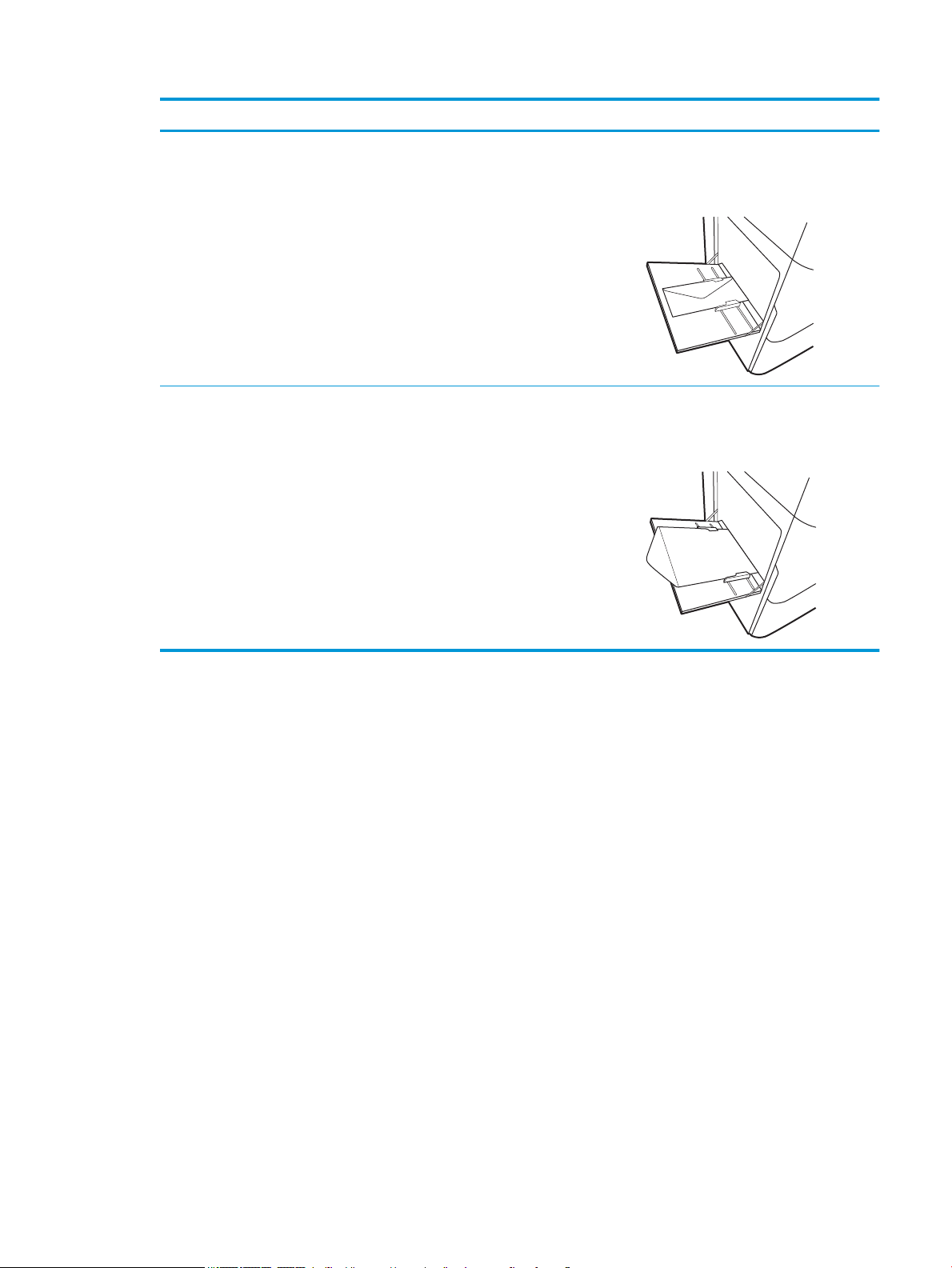
Podajnik Rozmiar koperty Jak załadować papier
Podajnik 1 Koperta nr 9, koperta nr 10, koperta
Monarch, koperta DL, koperta B5, koperta
C5, koperta C6
Koperta B5, japońska koperta Chou #3,
Koperta C5 (pocket)
Drukiem w dół
Górna krawędź skierowana ku tyłowi
drukarki
Drukiem w dół
Dolna krawędź skierowana do drukarki;
górna klapka otwarta
PLWW Ładowanie i drukowanie na kopertach 35
Page 44

Ładowanie kopert i drukowanie na nich
Wprowadzenie
Poniżej opisano sposób ładowania etykiet i drukowania na nich.
Aby drukować etykiety za pomocą opcji podawania ręcznego, należy wykonać następujące czynności, aby
wybrać odpowiednie ustawienia w sterowniku drukarki, a następnie załadować etykiety do podajnika po
wysłaniu zadania drukowania do drukarki. W przypadku korzystania z podawania ręcznego drukarka czeka na
wydrukowanie zadania, dopóki nie wykryje, że podajnik został otwarty.
Podawanie ręczne etykiet
1. W programie wybierz opcję Drukuj.
2. Wybierz drukarkę z listy drukarek, a następnie kliknij lub dotknij Właściwości lub Preferencje, aby otworzyć
sterownik druku.
UWAGA: Nazwa przycisku różni się w zależności od różnych programów.
UWAGA: Aby mieć dostęp do tych funkcji z poziomu aplikacji na ekranie startowym systemu Windows 8
lub 8.1, wybierz opcję Urządzenia, Drukowanie, a następnie odpowiednią drukarkę. W systemie Windows
10 wybierz opcję Drukowanie, która może się różnić w zależności od aplikacji. W systemach Windows 8, 8.1
i 10 aplikacje te mogą mieć inny wygląd i zapewniać inne funkcje niż zostało to opisane poniżej dla aplikacji
na komputery stacjonarne. W przypadku sterownika HP PCL-6 V4 aplikacja HP AiO Printer Remote pobiera
dodatkowe funkcje sterownika po wybraniu opcji Więcej ustawień.
3. Kliknij kartę Papier/Jakość.
4. Na liście rozwijanej Rozmiar papieru wybierz odpowiedni rozmiar arkuszy etykiet.
5. Na liście rozwijanej Rodzaj papieru wybierz Etykiety.
6. Na liście rozwijanej Źródło papieru wybierz Podawanie ręczne.
7. Kliknij przycisk OK, aby zamknąć okno dialogowe Właściwości dokumentu.
8. W oknie dialogowym Drukuj kliknij przycisk Drukuj, aby wydrukować zadanie.
36 Rozdział 2 Podajniki papieru PLWW
Page 45
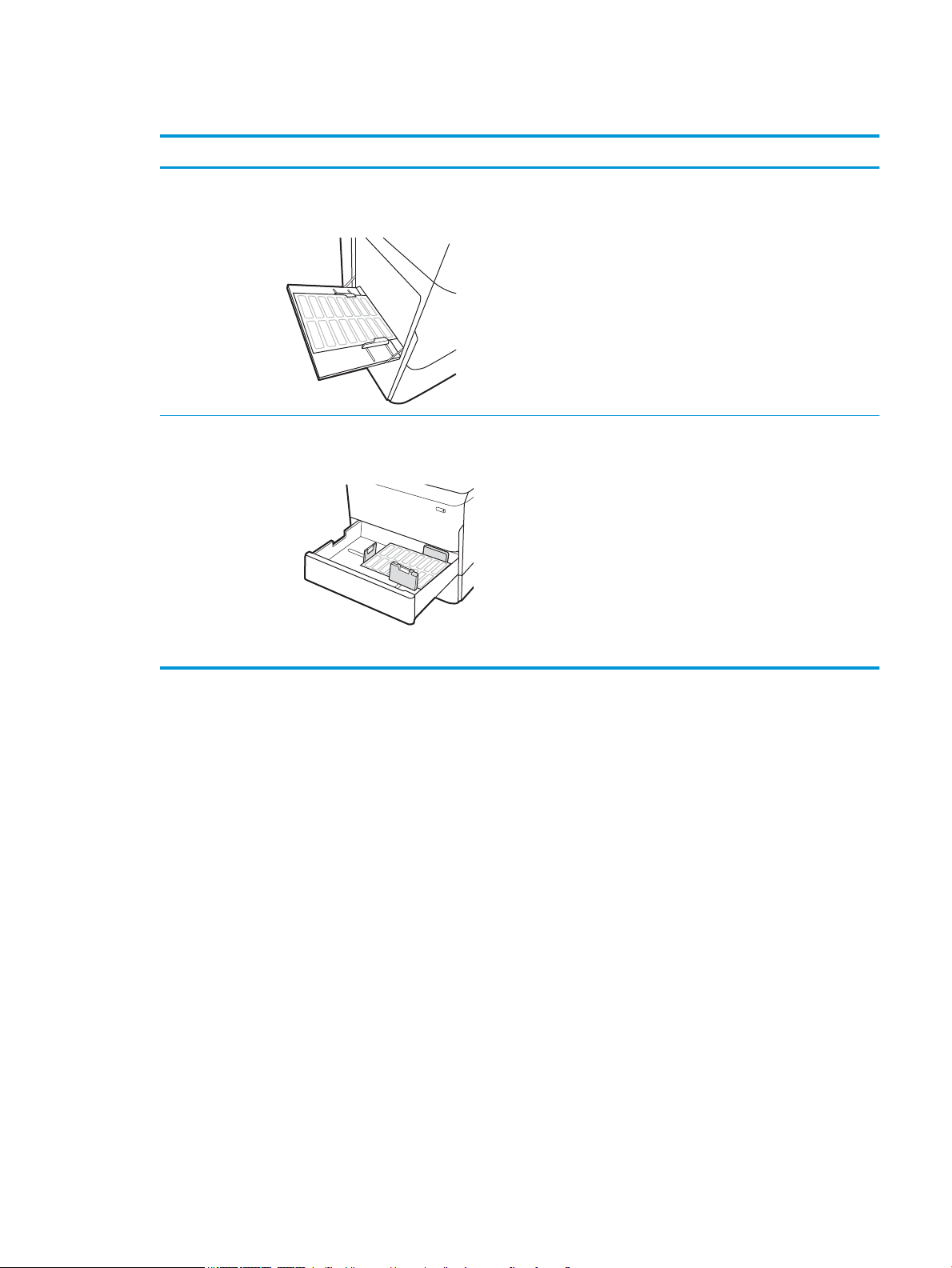
Orientacja etykiety
Podajnik Ładowanie etykiet
Zasobnik 1 Drukiem w dół
Dolna krawędź skierowana do drukarki
Podajniki na 550
arkuszy
Drukiem w dół
Górna krawędź skierowana ku lewej stronie podajnika
PLWW Ładowanie kopert i drukowanie na nich 37
Page 46

38 Rozdział 2 Podajniki papieru PLWW
Page 47

3 Materiały eksploatacyjne, akcesoria i
podzespoły
Informacje dodatkowe:
●
Zamawianie materiałów eksploatacyjnych, akcesoriów i części zamiennych
●
Wymiana kaset
●
Wymień pojemnik z płynem technicznym
Poniższe informacje są poprawne w chwili publikacji.
Film z pomocą: www.hp.com/videos/PageWide.
Aktualne informacje: www.hp.com/support/pwcolorE75160 lub www.hp.com/support/pwcolorP75250.
Pełne wsparcie HP dla drukarki obejmuje następujące informacje:
● Instalacja i konguracja
● Nauka i użytkowanie
● Rozwiązywanie problemów
● Pobierz aktualizacje programów i oprogramowania sprzętowego
● Dołączanie do forów pomocy technicznej
● Znajdowanie informacji o gwarancji i przepisach
PLWW Informacje dodatkowe: 39
Page 48

Zamawianie materiałów eksploatacyjnych, akcesoriów i części zamiennych
Zamawianie
Zamawianie materiałów eksploatacyjnych i papieru www.hp.com/go/suresupply
Zamawianie oryginalnych części i akcesoriów rmy HP www.hp.com/buy/parts
Zamawianie poprzez dostawców usług i wsparcia Skontaktuj się z przedstawicielem obsługi lub punktem usługowym
HP.
Zamawianie za pomocą wbudowanego serwera internetowego HP
(EWS)
Materiały eksploatacyjne i akcesoria
UWAGA: Przejdź do www.hp.com/support/pwcolorE75160 lub www.hp.com/support/pwcolorP75250, aby
wyświetlić pełną listę materiałów eksploatacyjnych dostępnych dla drukarki.
Pozycja Opis
Akcesoria
1 GB pamięci DDR3 DIMM Zestaw do rozbudowy pamięci E5K48A
HP PageWide — podajnik papieru na 550 arkuszy Opcjonalny podajnik wejściowy P1V16A
HP PageWide — podajnik papieru na 550 arkuszy i stojak Opcjonalny podajnik z szafką/podstawą P1V17A
HP Page Wide — podajnik papieru na 3 x 550 arkuszy i
stojak
HP Page Wide — podajnik papieru na 4000 arkuszy o dużej
pojemności (HCI) i stojak
W przeglądarce internetowej obsługiwanej na komputerze przejdź
do paska adresów i podaj nazwę hosta lub adres IP drukarki, aby
uzyskać do niej dostęp. Wbudowany serwer internetowy HP
zawiera łącze do strony internetowej HP SureSupply, za
pośrednictwem której można zamówić oryginalne materiały
eksploatacyjne HP.
Numer
katalogowy
Opcjonalne podajniki i stojak P1V18A
Opcjonalny podajnik o dużej pojemności i stojak P1V19A
Dwa wewnętrzne porty USB dla rozwiązań, AA Board Dodatkowe porty USB pozwalają podłączyć
urządzenia innych rm.
Zabezpieczony dysk twardy HP o dużej wydajności (FIPS) Zabezpieczony dysk twardy B5L29A
Bezprzewodowy serwer druku HP Jetdirect z NFC Moduł drukowania bezprzewodowego do drukowania
„dotykowego” z urządzeń przenośnych
Bezprzewodowy serwer druku HP Jetdirect USB Moduł bezprzewodowego serwera druku USB J8030A
B5L28A
J8031A
Konserwacja/Materiały eksploatacyjne o długiej żywotności (LLC)
Zestaw konserwacyjny/LLC
Opakowanie z płynem technicznym do drukarek HP PageWide W1B44A 150 000 stron
Zestaw do czyszczenia głowicy drukującej drukarki HP PageWide W1B43A 150 000 stron
Numer katalogowy Szacowany czas eksploatacji
40 Rozdział 3 Materiały eksploatacyjne, akcesoria i podzespoły PLWW
1
Page 49

Zestaw konserwacyjny/LLC Numer katalogowy Szacowany czas eksploatacji
Zestaw rolek do drukarek HP PageWide W1B45A 150 000 stron
1
Parametry eksploatacji HP Maintenance/Long Life Consumables (LLC) są szacowane na podstawie warunków rzeczywistej eksploatacji
LLC. Rzeczywista trwałość/wydajność podczas normalnej pracy zależy od zużycia, środowiska, papieru i innych czynników. Szacowany
czas eksploatacji nie podlega dorozumianej ani zwykłej gwarancji.
Warunki testów użytkowania LLC
● Pokrycie: 5% równomiernie na stronie
● Środowisko: od 17 do 25°C; od 30% do 70% wilgotności względnej względnej
● Rozmiar nośnika: Letter/A4
● Gramatura materiałów: 75 g/m2 zwykły papier
● Rozmiar zadania: 4 strony
● Podawanie krótszą krawędzią (A3) (np. materiałów formatu Legal)
Czynniki mogące zmniejszyć czas eksploatacji z powyższych warunków:
● Nośnik węższy niż Letter/A4 (ładowanie krótszą krawędzią oznacza więcej obrotów)
● Papier o gramaturze większej niż 75 g/m2 (większa gramatura tworzy większy nacisk na elementy
drukarki)
1
● Zadania drukowania mniejsze niż 4 obrazy (mniejsze zadania oznaczają więcej obrotów)
Części do samodzielnej naprawy przez klienta
Dla tej drukarki dostępne są następujące części.
● Części do samodzielnego montażu oznaczone słowem Obowiązkowo należy zainstalować samodzielnie.
Ewentualnie można skorzystać z płatnej usługi montażu przez serwisanta HP. W ramach gwarancji na
urządzenie rmy HP części takie nie są objęte pomocą techniczną u klienta ani nie można ich zwrócić do
magazynu.
● Części do samodzielnego montażu oznaczone jako Opcjonalne mogą zostać bezpłatnie zainstalowane
przez serwisanta HP na żądanie użytkownika w okresie gwarancji na urządzenie.
Pozycja Opis
Zestaw z pojemnikiem z płynem technicznym Jednostka wymiany płynu technicznego Obowiązkowo A7W93-67081
Zestaw do czyszczenia głowicy drukującej Zamienna wycieraczka głowicy drukującej Obowiązkowo A7W93-67080
Zestaw rolek podajnika 2-5 Zamienne rolki dla podajników 2-5 Obowiązkowo A7W93-67082
Zestaw rolek podajnika 1 Rolki zamienne dla podajnika 1 Opcjonalnie A7W93-67039
Zespół podajników 2-5 Podajniki zamienne 2-5 Obowiązkowo A7X02-67006
Do
samodzielnego
montażu
Numer
katalogowy
Lewy podajnik HCI Zamienny lewy podajnik HCI Obowiązkowo A7W97-67008
Prawy podajnik HCI Zamienny prawy podajnik HCI Obowiązkowo A7W97-67012
PLWW Zamawianie materiałów eksploatacyjnych, akcesoriów i części zamiennych 41
Page 50

Do
samodzielnego
Pozycja Opis
Opcjonalny podajnik na 550 arkuszy na biurko Zamienny podajnik podajnika 3 Obowiązkowo A7W99-67001
Podajnik papieru 1 × 550 arkuszy ze stojakiem Zamienny podajnik podajnika 3 i stojak Obowiązkowo W1B50-67001
Szafka podajnika 1 x 550 Zamienna szafka dla podajnika 1 x 550 Obowiązkowo A7W95-67024
montażu
Numer
katalogowy
Podajnik na 3 x 500 arkuszy ze stojakiem Zamienny podajnik papieru 3 × 500 arkuszy ze
stojakiem
HP Page Wide — podajnik papieru na 4000
arkuszy o dużej pojemności (HCI) i stojak
Zabezpieczony dysk twardy HP o dużej
wydajności (FIPS)
eMMC, dysk twardy 8 GB Zamienny dysk twardy Obowiązkowo J7Z04-67908
Zestaw zespołu panelu sterowania Zamienny panel sterowania z ekranem
Pokrywa podajnika HIP 2 Zamienna pokrywa podajnika HIP 2 Obowiązkowo G1W39-67905
Pokrywa do kieszeni integracji sprzętu (USB) Wymienna pokrywa USB umożliwiająca łatwy
Serwer druku HP Jetdirect 2900nw Wymienny moduł bezprzewodowego serwera
Moduł łączności bezprzewodowej / NFC HP
Jetdirect 3000w
Kość pamięci HP 1 GB DDR3x32 144- Pin
800 MHz SODIMM
Dwa wewnętrzne porty USB dla rozwiązań, AA
Board
Opcjonalny podajnik o dużej pojemności i stojak Obowiązkowo W1B52-67001
Zamienny zabezpieczony dysk twardy Obowiązkowo B5L29-67903
dotykowym
dostęp
druku USB
Wymienny moduł bezpośredniego drukowania
bezprzewodowego (Wi-Fi Direct) do drukowania
„dotykowego” z urządzeń przenośnych
Wymienna kość pamięci DIMM Obowiązkowo E5K48-67902
Dodatkowe porty USB pozwalają podłączyć
urządzenia innych rm.
Obowiązkowo W1B51-67001
Obowiązkowo 5851-7252
Obowiązkowo J7Z04-67901
Obowiązkowo J8031-61001
Obowiązkowo J8030-61001
Obowiązkowo B5L28-67902
Pokrywa dostępu formatyzatora Zamienna pokrywa modułu formatującego Obowiązkowo J7Z09-67935
Pokrywa dostępu do modułu formatującego,
dostęp z blokadą
Pokrywa modułu formatującego Pokrywa modułu formatującego Obowiązkowo J7Z09-67937
Pokrywa z blokadą Obowiązkowo J7Z09-67936
42 Rozdział 3 Materiały eksploatacyjne, akcesoria i podzespoły PLWW
Page 51

Wymiana kaset
1
●
Wprowadzenie
●
Informacje o wkładzie
●
Wyjmowanie i wymiana wkładów
Wprowadzenie
Poniżej znajdują się informacje na temat wkładów dla konkretnych modeli drukarek oraz instrukcje ich wymiany.
Informacje o wkładzie
Drukarka wyświetli odpowiedni komunikat, gdy poziom materiału w kasecie będzie niski, bardzo niski lub zużyta.
W drukarce używane są cztery kolory i każdy z nich znajduje się w oddzielnym wkładzie: żółtym (Y), purpurowym
(M), błękitnym (C) i czarnym (K).
Kasetę należy wyjmować z opakowania tuż przed jej włożeniem do urządzenia.
OSTROŻNIE: Aby uniknąć uszkodzenia wkładu, nie dotykaj złotego metalowego złącza.
Poniższa ilustracja przedstawia elementy wkładu.
1 Metalowe złącze. Nie dotykaj złotego metalowego złącza wkładu. Odciski palców na złączu mogą spowodować uszkodzenie
kasety.
Aby kupić kasety lub sprawdzić ich zgodność z drukarką, przejdź do witryny HP SureSupply pod adresem
www.hp.com/go/suresupply. Przewiń stronę na sam dół i upewnij się, że kraj/region jest prawidłowy.
UWAGA: Wydajne wkłady zawierają więcej pigmentu niż standardowe. Aby uzyskać więcej informacji, przejdź
na stronę www.hp.com/go/learnaboutsupplies.
PLWW Wymiana kaset 43
UWAGA: Informacje na temat recyklingu zużytych wkładów znajdują się na ich opakowaniach.
Page 52

Wyjmowanie i wymiana wkładów
1. Otwórz drzwiczki kasety.
2. Wciśnij zużyty wkład do wewnątrz, aby go
odblokować.
3. Chwyć za krawędź starego wkładu i wyciągnij go z
urządzenia.
44 Rozdział 3 Materiały eksploatacyjne, akcesoria i podzespoły PLWW
Page 53

4. Wyjmij nowy wkład z opakowania.
5. Nie dotykaj złotego metalowego złącza wkładu.
Odciski palców na złączu mogą spowodować
uszkodzenie kasety.
6. Włóż nowy wkład do drukarki. Upewnij się, że
kaseta jest odpowiednio umieszczona.
PLWW Wymiana kaset 45
Page 54

7. Zamknij drzwiczki kasety.
8. Schowaj zużyty wkład do opakowania nowego
wkładu. Zapoznaj się z informacjami o recyklingu
zawartymi w załączonej instrukcji recyklingu.
Firma HP pomaga w utylizacji wkładów HP — w
ramach programu HP Plant Partners jest to proste i
bezpłatne, dostępne w 50 krajach/regionach na
całym świecie1).
Informacje na temat recyklingu zużytych kaset HP
można znaleźć na stronie www.hp.com/recycle.
1)
Dostępność programu jest zróżnicowana. Więcej informacji można znaleźć na stronie www.hp.com/recycle.
46 Rozdział 3 Materiały eksploatacyjne, akcesoria i podzespoły PLWW
Page 55

Wymień pojemnik z płynem technicznym
●
Wprowadzenie
●
Wyjmij pojemnik z płynem technicznym i zastąp nowym
Wprowadzenie
Poniżej znajdują się informacje na temat pojemnika z płynem technicznym dla drukarki oraz instrukcje jego
wymiany.
Gdy pojemnik z płynem technicznym jest prawie pełny i gdy jest już pełny, drukarka poinformuje o tym fakcie
użytkownika. Jeżeli pojemnik z płynem technicznym jest pełny, drukowanie nie będzie możliwe do momentu
wymiany pojemnika z płynem technicznym.
Aby kupić pojemnik z płynem technicznym (nr katalogowy W1B44A), odwiedź stronę www.hp.com/buy/parts.
UWAGA: Pojemnik z płynem technicznym przeznaczony jest do jednorazowego użytku. Nie należy
podejmować prób opróżnienia pojemnika z płynem technicznym i jego ponownej eksploatacji. Może to
doprowadzić do rozlania pigmentu wewnątrz urządzenia i spowodować pogorszenie jakości wydruku. Po
wykorzystaniu pojemnik z płynem technicznym należy zwrócić do utylizacji w ramach programu
HP Planet Partners.
Wyjmij pojemnik z płynem technicznym i zastąp nowym
1. Otwórz lewe drzwiczki.
2. Wyciągnij pojemnik z płynem technicznym z
drukarki.
OSTROŻNIE: Podczas wyjmowania pojemnika z
płynem technicznym należy unikać
bezpośredniego dotykania czarnego walca, aby nie
pobrudzić pigmentem siebie i ubrania.
PLWW Wymień pojemnik z płynem technicznym 47
Page 56

3. Po lewej stronie pojemnika z płynem technicznym
zwolnij zatrzask, który utrzymuje pojemnik w
ścieżce wyrównującej, a następnie wyjmij lewą
części modułu.
4. Wyjmij prawy bok ze ścieżki wyrównującej, a
następnie wyjmij moduł z drukarki. Odłóż moduł
zbiorczy tuszu na bok, ustawiając go w tej samej
pozycji i podkładając pod spód kawałek papieru,
aby zapobiec rozlaniu.
5. Wyjmij nowy pojemnik z płynem technicznym z
opakowania.
48 Rozdział 3 Materiały eksploatacyjne, akcesoria i podzespoły PLWW
Page 57

6. Najpierw włóż prawy koniec pojemnika z płynem
technicznym do ścieżki wyrównującej.
7. Umieść lewy koniec pojemnika z płynem
technicznym w ścieżce wyrównującej, a następnie
zablokuj zatrzask, który utrzymuje moduł w
ścieżce.
PLWW Wymień pojemnik z płynem technicznym 49
Page 58

8. Wsuń pojemnik z płynem technicznym do drukarki.
9. Zamknij lewe drzwiczki.
50 Rozdział 3 Materiały eksploatacyjne, akcesoria i podzespoły PLWW
Page 59

4 Drukowanie
Informacje dodatkowe:
●
Zadania drukowania w systemie Windows
●
Zadania drukowania (macOS)
●
Przechowywanie zadań drukowania w pamięci drukarki w celu późniejszego wydrukowania lub wydruku
poufnego
●
Drukowanie dla urządzeń przenośnych
●
Drukowanie z portu USB
Poniższe informacje są poprawne w chwili publikacji.
Film z pomocą: www.hp.com/videos/PageWide.
Aktualne informacje: www.hp.com/support/pwcolorE75160 lub www.hp.com/support/pwcolorP75250.
Pełne wsparcie HP dla drukarki obejmuje następujące informacje:
● Instalacja i konguracja
● Nauka i użytkowanie
● Rozwiązywanie problemów
● Pobierz aktualizacje programów i oprogramowania sprzętowego
● Dołączanie do forów pomocy technicznej
● Znajdowanie informacji o gwarancji i przepisach
PLWW Informacje dodatkowe: 51
Page 60

Zadania drukowania w systemie Windows
Sposób skanowania (Windows)
Poniższa procedura opisuje podstawowy proces drukowania dla systemu Windows.
1. W programie wybierz opcję Drukuj.
2. Wybierz urządzenie z listy drukarek. Aby zmienić ustawienia, kliknij przycisk Właściwości lub Preferencje w
celu otwarcia sterownika drukarki.
UWAGA: Nazwa przycisku różni się w zależności od różnych programów.
UWAGA: W systemach Windows 10, 8.1 i 8 aplikacje te mogą mieć inny wygląd i zapewniać inne funkcje
niż zostało to opisane poniżej dla aplikacji na komputery stacjonarne. Aby wyświetlić funkcję drukowania z
aplikacji ekranu Start, wykonaj następujące czynności:
● Windows 10: Wybierz opcję Drukuj, a następnie wybierz drukarkę.
● Systemy Windows 8.1 lub 8: Wybierz opcję Urządzenia, Drukuj, a następnie wybierz drukarkę.
W przypadku sterownika HP PCL-6 V4 aplikacja HP AiO Printer Remote pobiera dodatkowe funkcje
sterownika po wybraniu opcji Więcej ustawień.
UWAGA: Aby uzyskać więcej informacji, kliknij przycisk Pomoc (?) w sterowniku druku.
3. Kliknij karty w sterowniku druku w celu skongurowania dostępnych opcji. Orientację papieru można
ustawić na karcie Wykańczanie, natomiast źródło, rodzaj i format papieru oraz ustawienia jakości można
ustawić na karcie Papier/jakość.
4. Kliknij przycisk OK, aby powrócić do okna dialogowego Drukuj. Wybierz liczbę kopii przeznaczonych do
wydrukowania z tego ekranu.
5. Kliknij przycisk Drukuj, aby wydrukować zadanie.
52 Rozdział 4 Drukowanie PLWW
Page 61

Automatyczne drukowanie po obu stronach (Windows)
Użyj tej procedury w przypadku drukarek wyposażonych w automatyczny duplekser. W przypadku urządzeń
niewyposażonych w automatyczny duplekser lub w przypadku drukowania na rodzajach papieru, których
duplekser nie obsługuje, istnieje możliwość ręcznego drukowania dwustronnego.
1. W programie wybierz opcję Drukuj.
2. Wybierz drukarkę z listy drukarek, a następnie kliknij opcję Właściwości lub Preferencje, aby otworzyć
sterownik druku.
UWAGA: Nazwa przycisku różni się w zależności od różnych programów.
UWAGA: W systemach Windows 10, 8.1 i 8 aplikacje te mogą mieć inny wygląd i zapewniać inne funkcje
niż zostało to opisane poniżej dla aplikacji na komputery stacjonarne. Aby wyświetlić funkcję drukowania z
aplikacji ekranu Start, wykonaj następujące czynności:
● Windows 10: Wybierz opcję Drukuj, a następnie wybierz drukarkę.
● Systemy Windows 8.1 lub 8: Wybierz opcję Urządzenia, Drukuj, a następnie wybierz drukarkę.
W przypadku sterownika HP PCL-6 V4 aplikacja HP AiO Printer Remote pobiera dodatkowe funkcje
sterownika po wybraniu opcji Więcej ustawień.
3. Kliknij kartę Wykańczanie.
4. Wybierz opcję Drukowanie dwustronne. Kliknij przycisk OK, aby zamknąć okno dialogowe Właściwości
dokumentu.
5. W oknie dialogowym Drukuj kliknij przycisk Drukuj, aby wydrukować zadanie.
Ręczne drukowanie po obu stronach (Windows)
Użyj tej procedury w przypadku drukarek, które nie są wyposażone w automatyczny duplekser lub do
drukowania na papierze nieobsługiwanym przez duplekser.
1. W programie wybierz opcję Drukuj.
2. Wybierz drukarkę z listy drukarek, a następnie kliknij opcję Właściwości lub Preferencje, aby otworzyć
sterownik druku.
UWAGA: Nazwa przycisku różni się w zależności od różnych programów.
UWAGA: W systemach Windows 10, 8.1 i 8 aplikacje te mogą mieć inny wygląd i zapewniać inne funkcje
niż zostało to opisane poniżej dla aplikacji na komputery stacjonarne. Aby wyświetlić funkcję drukowania z
aplikacji ekranu Start, wykonaj następujące czynności:
● Windows 10: Wybierz opcję Drukuj, a następnie wybierz drukarkę.
● Systemy Windows 8.1 lub 8: Wybierz opcję Urządzenia, Drukuj, a następnie wybierz drukarkę.
W przypadku sterownika HP PCL-6 V4 aplikacja HP AiO Printer Remote pobiera dodatkowe funkcje
sterownika po wybraniu opcji Więcej ustawień.
3. Kliknij kartę Wykańczanie.
4. Wybierz opcję Drukowanie dwustronne (ręcznie), a następnie kliknij przycisk OK, aby zamknąć okno
dialogowe Właściwości dokumentu.
PLWW Zadania drukowania w systemie Windows 53
Page 62

5. W oknie dialogowym Drukuj kliknij przycisk Drukuj, aby wydrukować pierwszą stronę zadania.
6. Odbierz stos wydrukowanych arkuszy z pojemnika wyjściowego, a następnie umieść je w podajniku 1.
7. Jeśli pojawi się monit, wybierz odpowiedni przycisk na panelu sterowania, aby kontynuować.
54 Rozdział 4 Drukowanie PLWW
Page 63

Drukowanie wielu stron na jednym arkuszu (Windows)
1. W programie wybierz opcję Drukuj.
2. Wybierz drukarkę z listy drukarek, a następnie kliknij opcję Właściwości lub Preferencje, aby otworzyć
sterownik druku.
UWAGA: Nazwa przycisku różni się w zależności od różnych programów.
UWAGA: W systemach Windows 10, 8.1 i 8 aplikacje te mogą mieć inny wygląd i zapewniać inne funkcje
niż zostało to opisane poniżej dla aplikacji na komputery stacjonarne. Aby wyświetlić funkcję drukowania z
aplikacji ekranu Start, wykonaj następujące czynności:
● Windows 10: Wybierz opcję Drukuj, a następnie wybierz drukarkę.
● Systemy Windows 8.1 lub 8: Wybierz opcję Urządzenia, Drukuj, a następnie wybierz drukarkę.
W przypadku sterownika HP PCL-6 V4 aplikacja HP AiO Printer Remote pobiera dodatkowe funkcje
sterownika po wybraniu opcji Więcej ustawień.
3. Kliknij kartę Wykańczanie.
4. Wybierz liczbę stron na arkusz z listy rozwijanej Stron na arkusz.
5. Wybierz właściwe wartości dla opcji Drukuj ramki stron, Kolejność stron i Orientacja. Kliknij przycisk OK, aby
zamknąć okno dialogowe Właściwości dokumentu.
6. W oknie dialogowym Drukuj kliknij przycisk Drukuj, aby wydrukować zadanie.
Wybór rodzaj papieru (Windows)
1. W programie wybierz opcję Drukuj.
2. Wybierz drukarkę z listy drukarek, a następnie kliknij opcję Właściwości lub Preferencje, aby otworzyć
sterownik druku.
UWAGA: Nazwa przycisku różni się w zależności od różnych programów.
UWAGA: W systemach Windows 10, 8.1 i 8 aplikacje te mogą mieć inny wygląd i zapewniać inne funkcje
niż zostało to opisane poniżej dla aplikacji na komputery stacjonarne. Aby wyświetlić funkcję drukowania z
aplikacji ekranu Start, wykonaj następujące czynności:
● Windows 10: Wybierz opcję Drukuj, a następnie wybierz drukarkę.
● Systemy Windows 8.1 lub 8: Wybierz opcję Urządzenia, Drukuj, a następnie wybierz drukarkę.
W przypadku sterownika HP PCL-6 V4 aplikacja HP AiO Printer Remote pobiera dodatkowe funkcje
sterownika po wybraniu opcji Więcej ustawień.
3. Kliknij kartę Papier/jakość.
4. Wybierz rodzaj papieru z listy rozwijanej Rodzaj papieru.
5. Kliknij przycisk OK, aby zamknąć okno dialogowe Właściwości dokumentu. W oknie dialogowym Drukuj
kliknij przycisk Drukuj, aby wydrukować zadanie.
Jeśli należy skongurować podajnik, na panelu sterowania drukarki pojawi się odpowiedni komunikat.
6. Załaduj do podajnika papier odpowiedniego rodzaju i formatu, a następnie zamknij podajnik.
PLWW Zadania drukowania w systemie Windows 55
Page 64

7. Dotknij przycisku OK, aby zaakceptować wykryty format i rodzaj, lub dotknij przycisku Modykuj, aby
wybrać inny format lub rodzaj papieru.
8. Wybierz prawidłowy format i rodzaj papieru, a następnie dotknij przycisku OK.
Dodatkowe zadania drukowania
Przejdź do witryny www.hp.com/support/pwcolorE75160 lub www.hp.com/support/pwcolorP75250.
Dostępne są instrukcje wykonywania określonych zadań drukowania, takich jak:
● Tworzenie i używanie skrótów drukowania
● Wybieranie formatu papieru lub używanie papieru o formacie niestandardowym
● Wybieranie orientacji strony
● Tworzenie broszur
● Skalowanie strony do wybranego rozmiaru papieru
● Drukowanie pierwszej lub ostatniej strony na innym papierze
● Drukowanie znaków wodnych na dokumencie
56 Rozdział 4 Drukowanie PLWW
Page 65

Zadania drukowania (macOS)
Sposób drukowania (macOS)
Poniższa procedura opisuje podstawowy proces drukowania dla systemu macOS.
1. Kliknij menu Plik, a następnie kliknij polecenie Drukuj.
2. Wybierz drukarkę.
3. Kliknij opcję Pokaż szczegóły lub Kopie i strony, a następnie wybierz inne menu, aby określić ustawienia
drukowania.
UWAGA: Nazwa opcji różni się w zależności od różnych programów.
4. Kliknij przycisk Drukuj.
Automatyczne drukowanie po obu stronach (macOS)
UWAGA: Ta informacja dotyczy drukarek wyposażonych w automatyczny duplekser.
UWAGA: Funkcja ta jest dostępna w przypadku zainstalowania sterownika druku HP. Może ona nie być
dostępna w przypadku korzystania z usługi AirPrint.
1. Kliknij menu Plik, a następnie kliknij polecenie Drukuj.
2. Wybierz drukarkę.
3. Kliknij opcję Pokaż szczegóły lub Kopie i strony, a następnie kliknij menu Układ.
UWAGA: Nazwa opcji różni się w zależności od różnych programów.
4. Wybierz opcję bindowania z listy rozwijanej Dwustronne.
5. Kliknij przycisk Drukuj.
Ręczne drukowanie po obu stronach (macOS)
UWAGA: Funkcja ta jest dostępna w przypadku zainstalowania sterownika druku HP. Może ona nie być
dostępna w przypadku korzystania z usługi AirPrint.
1. Kliknij menu Plik, a następnie kliknij polecenie Drukuj.
2. Wybierz drukarkę.
3. Kliknij opcję Pokaż szczegóły lub Kopie i strony, a następnie kliknij menu Dupleks ręczny.
UWAGA: Nazwa opcji różni się w zależności od różnych programów.
4. Zaznacz pole Ręczny druk dwustronny i wybierz opcję łączenia.
5. Kliknij przycisk Drukuj.
6. Podejdź do urządzenia i usuń pusty papier z podajnika 1.
PLWW Zadania drukowania (macOS) 57
Page 66

7. Wyjmij zadrukowany stos z pojemnika wyjściowego i umieść go zadrukowaną stroną do dołu w podajniku
wejściowym.
8. Jeśli pojawi się monit, dotknij odpowiedniego przycisku na panelu sterowania, aby kontynuować.
Drukowanie wielu stron na jednym arkuszu (macOS)
1. Kliknij menu Plik, a następnie kliknij polecenie Drukuj.
2. Wybierz drukarkę.
3. Kliknij opcję Pokaż szczegóły lub Kopie i strony, a następnie kliknij menu Układ.
UWAGA: Nazwa opcji różni się w zależności od różnych programów.
4. Z listy rozwijanej Strony na arkusz wybierz liczbę stron, które chcesz drukować na jednym arkuszu.
5. W obszarze Kierunek układu wybierz kolejność i rozmieszczenie stron na arkuszu.
6. W menu Obramowanie wybierz typ obramowania, jaki ma być drukowany wokół każdej strony na arkuszu.
7. Kliknij przycisk Drukuj.
Wybór rodzaju papieru (macOS)
1. Kliknij menu Plik, a następnie kliknij polecenie Drukuj.
2. Wybierz drukarkę.
3. Kliknij opcję Pokaż szczegóły lub Kopie i strony, a następnie kliknij menu Nośniki i jakość lub Papier/Jakość.
UWAGA: Nazwa opcji różni się w zależności od różnych programów.
4. Wybierz opcję Nośniki i jakość lub Papier/jakość.
UWAGA: Niniejsza lista zawiera główne dostępne opcje. Niektóre opcje nie są dostępne w przypadku
wszystkich drukarek.
● Rodzaj nośnika: Wybierz rodzaj papieru dla zadania drukowania.
● Jakość druku: Wybierz poziom rozdzielczości dla zadania drukowania.
● Drukowanie od krawędzi do krawędzi: Wybierz tę opcję, aby drukować blisko krawędzi strony.
5. Kliknij przycisk Drukuj.
Dodatkowe zadania drukowania
Przejdź do witryny www.hp.com/support/pwcolorE75160 lub www.hp.com/support/pwcolorP75250.
Dostępne są instrukcje wykonywania określonych zadań drukowania, takich jak:
● Tworzenie i używanie skrótów drukowania
● Wybieranie formatu papieru lub używanie papieru o formacie niestandardowym
● Wybieranie orientacji strony
● Tworzenie broszur
58 Rozdział 4 Drukowanie PLWW
Page 67

● Skalowanie strony do wybranego rozmiaru papieru
● Drukowanie pierwszej lub ostatniej strony na innym papierze
● Drukowanie znaków wodnych na dokumencie
PLWW Zadania drukowania (macOS) 59
Page 68

Przechowywanie zadań drukowania w pamięci drukarki w celu
późniejszego wydrukowania lub wydruku poufnego
Wprowadzenie
Poniższe informacje obejmują procedury tworzenia i drukowania dokumentów przechowywanych w urządzeniu.
Te zadania można wydrukować w późniejszym terminie lub przy użyciu funkcji drukowania poufnego.
●
Tworzenie przechowywanego zadania (Windows)
●
Tworzenie przechowywanego zadania (macOS)
●
Drukowanie zapisanego zadania
●
Usuwanie zapisanego zadania
●
Informacje wysyłane do drukarki w celu rejestrowania zadań
Tworzenie przechowywanego zadania (Windows)
Umożliwia przechowywanie zadań w drukarce tak, aby można było je wydrukować w późniejszym terminie lub w
trybie wydruku poufnego
1. W programie wybierz opcję Drukuj.
2. Wybierz urządzenie z listy drukarek. Wybierz opcję Właściwości lub Preferencje (nazwa różni się w
zależności od programu).
UWAGA: Nazwa przycisku różni się w zależności od różnych programów.
UWAGA: W systemach Windows 10, 8.1 i 8 aplikacje te mogą mieć inny wygląd i zapewniać inne funkcje
niż zostało to opisane poniżej dla aplikacji na komputery stacjonarne. Aby wyświetlić funkcję drukowania z
aplikacji ekranu Start, wykonaj następujące czynności:
● System Windows 10: Wybierz opcję Drukuj, a następnie wybierz drukarkę.
● Systemy Windows 8.1 lub 8: Wybierz opcję Urządzenia, Drukuj, a następnie wybierz drukarkę.
W przypadku sterownika HP PCL-6 V4 aplikacja HP AiO Printer Remote pobiera dodatkowe funkcje
sterownika po wybraniu opcji Więcej ustawień.
3. Kliknij kartę Przechowywanie zleceń.
4. Wybierz opcję Tryb przechowywania zleceń.
● Popraw i zatrzymaj: Wydrukuj i sprawdź jedną kopię zlecenia,a następnie wydrukuj więcej kopii.
● Zlecenie osobiste: Zlecenie nie jest drukowane do momentu wprowadzenia w panelu sterowania
żądania jego wydrukowania. W tym trybie przechowywania zleceń możesz wybrać jedną z opcji
Ustaw zlecenie prywatne/zabezpieczone. Jeśli zleceniu przyznano kod PIN, należy go wprowadzić na
panelu sterowania. Jeśli szyfrujesz zlecenie, musisz podać hasło na panelu sterowania. Zadanie
drukowania będzie usunięte z pamięci po zakończeniu drukowania oraz zostanie utracone w
przypadku odłączenia zasilania od drukarki.
60 Rozdział 4 Drukowanie PLWW
Page 69

● Szybka kopia: Drukarka pozwala na wydrukowanie żądanej liczby kopii zlecenia, a następnie
przechowanie go na dysku twardym do późniejszego użycia.
● Przechowywane zlecenie: Przechowuj zlecenie w pamięci drukarki i umożliwiaj innym użytkownikom
wydrukowanie go w dowolnym momencie. W tym trybie przechowywania zleceń możesz wybrać
jedną z opcji Ustaw zlecenie prywatne/zabezpieczone. Jeśli zleceniu przypisano kod PIN, należy go
wprowadzić na panelu sterowania. Jeśli szyfrujesz zlecenie, osoba, która chce je wydrukować musi
wprowadzić hasło na panelu sterowania.
5. Aby wprowadzić własną nazwę użytkownika lub zlecenia,kliknij przycisk Niestandardowa i wprowadź
nazwę użytkownika lub zlecenia.
Wybierz opcję postępowania w przypadku gdy inne zlecenie o podanej nazwie jest już przechowywane:
● Użyj nazwy zlecenia + (1-99): Na końcu nazwy zlecenia dopisz niepowtarzającą się liczbę.
● Zastąp istniejący plik: Zastąp istniejące zlecenie,nadpisując je nowym.
6. Kliknij przycisk OK, aby zamknąć okno dialogowe Właściwości dokumentu. W oknie dialogowym Drukuj
kliknij przycisk Drukuj, aby wydrukować zadanie.
Tworzenie przechowywanego zadania (macOS)
Umożliwia przechowywanie zadań w drukarce tak, aby można było je wydrukować w późniejszym terminie lub w
trybie wydruku poufnego.
1. Kliknij menu Plik,a następnie kliknij opcję Drukuj.
2. W menu Drukarka wybierz urządzenie.
3. Domyślnie sterownik druku wyświetla menu Kopie i strony. Otwórz listę rozwijaną menu i kliknij menu
Przechowywanie zleceń.
4. Z listy rozwijanej Tryb wybierz typ zlecenia,które ma być przechowywane.
● Popraw i zatrzymaj: Wydrukuj i sprawdź jedną kopię zlecenia,a następnie wydrukuj więcej kopii.
● Zlecenie osobiste: Zlecenie nie jest drukowane do momentu wprowadzenia w panelu sterowania
żądania jego wydrukowania. Jeśli zlecenie ma przypisany kod PIN, należy go wprowadzić na panelu
sterowania. Zadanie drukowania będzie usunięte z pamięci po zakończeniu drukowania oraz zostanie
utracone w przypadku odłączenia zasilania od drukarki.
● Szybka kopia: Urządzenie pozwala na wydrukowanie żądanej liczby kopii zlecenia, a następnie
przechowanie go na dysku twardym do późniejszego użycia.
● Przechowywane zlecenie: Przechowuj zlecenie w pamięci drukarki i umożliwiaj innym użytkownikom
wydrukowanie go w dowolnym momencie. Jeśli zlecenie ma przypisany kod PIN, należy go
wprowadzić na panelu sterowania, aby go wydrukować.
5. Aby wprowadzić własną nazwę użytkownika lub zlecenia,kliknij przycisk Niestandardowa i wprowadź
nazwę użytkownika lub zlecenia.
Wybierz opcję postępowania w przypadku gdy inne zlecenie o podanej nazwie jest już przechowywane.
● Użyj nazwy zlecenia + (1-99): Na końcu nazwy zlecenia dopisz niepowtarzającą się liczbę.
● Zastąp istniejący plik: Zastąp istniejące zlecenie nadpisując je nowym.
PLWW Przechowywanie zadań drukowania w pamięci drukarki w celu późniejszego wydrukowania lub wydruku
poufnego
61
Page 70

6. Wybór opcji Przechowywane zlecenie lub Zlecenie osobiste w kroku 4 pozwala na ochronę zlecenia kodem
PIN. Wpisz 4-cyfrowy numer w polu Użyj kodu PIN, aby drukować. Przy próbie wydruku danego zlecenia
przez inną osobę drukarka wyświetli monit o wprowadzenie numeru PIN.
7. Kliknij przycisk Drukuj,aby rozpocząć drukowanie.
Drukowanie zapisanego zadania
Użyj tej procedury, aby wydrukować dokument z folderu przechowywania zadań drukowania drukarki.
1. Na ekranie głównym panelu sterowania urządzenia wybierz opcję Drukuj, a następnie wybierz Drukuj z
zapisanego zadania
2. W obszarze Przechowywane zadania drukowaniawybierz opcję Wybierz, a następnie wybierz folder, w
którym jest zapisany dokument.
3. Wybierz dokument, a następnie dotknij przycisku Wybierz.
Jeśli dokument jest prywatny, wprowadź czterocyfrowy kod PIN w polu Hasło i wybierz przycisk OK.
4. Aby dostosować liczbę kopii, dotknij pola z lewej strony przycisku Drukuj, następnie wybierz liczbę kopii za
pomocą klawiatury numerycznej. Wybierz opcję Zamknij , aby zamknąć klawiaturę numeryczną.
5. Wybierz przycisk Drukuj, aby wydrukować dokument.
.
Usuwanie zapisanego zadania
Możesz usunąć dokumenty, które zostały zapisane w drukarce, jeśli są już niepotrzebne. Możesz także zmienić
maksymalną liczbę zleceń do przechowywania w drukarce.
●
Usuwanie zadania przechowywanego w drukarce
●
Zmień maksymalną liczbę przechowywanych zadań
Usuwanie zadania przechowywanego w drukarce
Aby usunąć zadanie zapisane w pamięci drukarki, wykonaj następujące czynności.
1. Na ekranie głównym panelu sterowania drukarki wybierz opcję Drukuj.
2. Wybierz opcję Drukowanie zadań z pamięci urządzenia.
3. Kliknij opcję Wybierz, a następnie wybierz nazwę folderu, w którym zadanie jest przechowywane.
4. Wpisz nazwę zadania.
5. Wybierz ikonę Kosz , aby usunąć zadanie.
Jeśli zlecenie jest prywatne lub zaszyfrowane, wprowadź kod PIN lub hasło, a następnie naciśnij przycisk
OK.
6. Wybierz opcję Usuń zadania na ekranie monitu o potwierdzenie.
Zmień maksymalną liczbę przechowywanych zadań
Kiedy w pamięci drukarki zapisywane jest nowe zadanie, zastępowane są wszystkie dotychczasowe zadania o tej
samej nazwie należące do tego samego użytkownika. Jeśli nie ma innego zlecenia o tej samej nazwie
użytkownika i nazwie zlecenia, a drukarka potrzebuje wolnego miejsca, to może się zdarzyć, że zostaną usunięte
62 Rozdział 4 Drukowanie PLWW
Page 71

przechowywane zlecenia, poczynając od najstarszego. Wykonaj następujące czynności, aby zmienić liczbę
zadań, które można przechowywać w drukarce:
1. Na ekranie głównym panelu sterowania drukarki wybierz opcję Ustawienia.
2. Otwórz kolejno następujące menu:
● Kopiuj/drukuj lub Drukuj
● Zarządz. przechow. zad.
● Maks. liczba. przechow. zad. tymcz.
3. Za pomocą klawiatury numerycznej wprowadź liczbę zadań, które są przechowywane w drukarce.
4. Wybierz opcję Gotowe, aby zapisać ustawienie.
Informacje wysyłane do drukarki w celu rejestrowania zadań
Zadania drukowania wysyłane z poziomu sterowników klienta (np. komputera PC) mogą wysłać dane osobowe
do urządzeń rmy HP. Informacje te mogą zawierać m.in. nazwę użytkownika i klienta dla zadania drukowania
wysłanego na potrzeby rejestracji. Zakres informacji określa administrator urządzenia drukującego. Tego typu
dane mogą być również przechowywane razem z zadaniem w urządzeniu pamięci masowej (np. dysk twardy)
urządzenia drukującego, które korzysta z funkcji przechowywania zadań.
PLWW Przechowywanie zadań drukowania w pamięci drukarki w celu późniejszego wydrukowania lub wydruku
poufnego
63
Page 72

Drukowanie dla urządzeń przenośnych
Wprowadzenie
Firma HP oferuje szereg rozwiązań mobilnych oraz w ramach usługi ePrint, ułatwiając drukowanie na drukarce
HP z komputera przenośnego, tabletu, smartfonu lub innego urządzenia przenośnego. Aby wyświetlić pełną listę
i dokonać najlepszego wyboru, przejdź do strony www.hp.com/go/MobilePrinting.
UWAGA: Zaktualizuj oprogramowanie sprzętowe drukarki, aby upewnić się, że wszystkie opcje drukowania z
urządzeń przenośnych i funkcje ePrint są obsługiwane.
●
Wi-Fi Direct i NFC Connect and Print
●
HP ePrint drogą e-mailową
●
oprogramowanie HP ePrint
●
AirPrint
●
Wbudowane rozwiązanie druku w systemie Android
Wi-Fi Direct i NFC Connect and Print
Firma HP zapewnia drukowanie w trybie Wi-Fi Direct Print i NFC (Near Field Communication) w drukarkach
korzystających z akcesoriów HP Jetdirect 3000w NFC/Wireless. To dodatkowe wyposażenie dla drukarek HP
korzystających z interfejsu HIP (Hardware Integration Pocket).
Funkcje Wi-Fi Direct Print (bezpośredniego drukowania bezprzewodowego) i NFC Connect and Print pozwalają
urządzeniom (mobilnym) obsługującym łączność bezprzewodową na łączenie się bezpośrednio z drukarką za
pośrednictwem sieci bezprzewodowej, bez potrzeby korzystania z routera bezprzewodowego.
Drukarka nie musi być podłączona do sieci, aby można było korzystać z możliwości szybkiego drukowania bez
użycia komputera.
Z funkcji Wi-Fi Direct Print można korzystać na następujących urządzeniach:
● iPhone, iPad lub iPod touch korzystające z usługi Apple AirPrint lub aplikacji HP ePrint;
● urządzenia mobilne z systemem Android, korzystające z aplikacji HP ePrint lub wbudowane rozwiązania do
drukowania w systemie Android;
● komputery PC i Mac korzystające z oprogramowania HP ePrint
● Urządzenia mobilne z systemem operacyjnym Windows 10
Więcej informacji na temat drukowania bezprzewodowego znaleźć można na stronie www.hp.com/go/
mobileprinting.
Funkcje drukowania NFC oraz Wi-Fi Direct Print można włączać i wyłączać z poziomu panelu sterowania drukarki.
1. Na ekranie głównym panelu sterowania drukarki wybierz opcję Ustawienia.
2. Otwórz kolejno następujące menu:
64 Rozdział 4 Drukowanie PLWW
Page 73

● Praca w sieci
● Wi-Fi Direct
● Stan
3. Wybierz opcję Włącz, a następnie wybierz przycisk OK, aby aktywować drukowanie bezprzewodowe.
UWAGA: W środowiskach, w których zainstalowano więcej niż jeden model tej samej drukarki, warto nadać
każdemu urządzeniu bardziej rozpoznawalną nazwę Wi-Fi Direct, co ułatwi identykację drukarek podczas
drukowania w trybie Wi-Fi Direct. Nazwy sieci bezprzewodowych, np. Wireless, Wi-Fi Direct itd., są dostępne na
ekranie informacyjnym po wybraniu ikony Informacje , a następnie wybraniu ikony Sieć lub ikony
Bezprzewodowa .
Wykonaj następującą czynności, aby zmienić nazwę HP Wireless Direct drukarki:
1. Na ekranie głównym panelu sterowania drukarki wybierz opcję Ustawienia.
2. Otwórz kolejno następujące menu:
● Praca w sieci
● Wi-Fi Direct
● Nazwa Wi-Fi Direct
3. Skorzystaj z klawiatury, aby zmienić nazwę w polu tekstowym Nazwa Wi-Fi Direct, a następnie kliknij
przycisk OK.
HP ePrint drogą e-mailową
Usługa HP ePrint umożliwia drukowanie dokumentów wysłanych jako załączniki do wiadomości poczty
elektronicznej na adres e-mail urządzenia drukującego z dowolnego urządzenia obsługującego pocztę
elektroniczną.
Aby można było korzystać z funkcji HP ePrint, drukarka musi spełniać następujące wymagania:
● Konieczne są podłączenie do sieci przewodowej lub bezprzewodowej oraz dostęp do Internetu.
● Funkcja Usługi sieciowe HP musi być w drukarce włączona, a sama drukarka musi być zarejestrowana w
witrynie HP Connected.
Postępuj według tej procedury, aby włączyć Usługi sieciowe HP i zarejestrować się w HP Connected:
1. Otwórz kartę wbudowanego serwera internetowego HP (EWS):
a. Na ekranie głównym panelu sterowania drukarki wybierz ikonę Informacje , a następnie ikonę Sieć
, aby wyświetlić adres IP lub nazwę hosta urządzenia.
PLWW Drukowanie dla urządzeń przenośnych 65
Page 74

b. Otwórz przeglądarkę internetową na komputerze w tej samej sieci, w której znajduje się drukarka.
Wpisz w wierszu adresu adres IP lub nazwę hosta urządzenia tak, aby były identyczne z danymi
wyświetlanymi na panelu sterowania drukarki. Naciśnij klawisz Enter na klawiaturze komputera.
Otworzy się serwer EWS.
UWAGA: Jeżeli przeglądarka wyświetli komunikat informujący, że dostęp do strony internetowej
może być niebezpieczny, wybierz opcję kontynuowania mimo to. Dostęp do tej strony nie spowoduje
uszkodzenia komputera.
2. Kliknij kartę Usługi sieciowe HP.
3. Wybierz opcję włączenia usług sieci Web.
UWAGA: Włączanie usług sieciowych może potrwać dłuższą chwilę.
4. Przejdź do witryny www.hpconnected.com w celu utworzenia konta HP ePrint i zakończenia procesu
konguracji.
oprogramowanie HP ePrint
Oprogramowanie HP ePrint ułatwia drukowanie z komputera stacjonarnego lub przenośnego z systemem
Windows lub Mac na każdym urządzeniu zgodnym z funkcją HP ePrint. To oprogramowanie ułatwia znalezienie
drukarek zgodnych z HP ePrint, które są zarejestrowane na Twoim koncie HP Connected. Docelowa drukarka HP
może znajdować się w biurze lub w dowolnym miejscu na świecie.
● System Windows: Po zainstalowaniu oprogramowania otwórz opcję Drukuj w aplikacji i z listy
zainstalowanych drukarek wybierz HP ePrint. Kliknij przycisk Właściwości, aby skongurować opcje
drukowania.
● macOS: Po zainstalowaniu oprogramowania wybierz File (Plik), Print (Drukuj), a następnie wybierz strzałkę
obok pozycji PDF (w lewym dolnym rogu ekranu sterownika). Wybierz opcję HP ePrint.
W systemie Windows oprogramowanie HP ePrint obsługuje drukowanie TCP/IP za pomocą drukarek w sieci
lokalnej (LAN lub WAN) zgodnych ze standardem UPD PostScript®.
Systemy Windows i macOS obsługują drukowanie IPP za pomocą urządzeń podłączonych do sieci LAN lub WAN
zgodnych ze standardem ePCL.
Systemy Windows i macOS obsługują także drukowanie dokumentów PDF w publicznych lokalizacjach druku
oraz drukowanie przy użyciu usługi HP ePrint z wykorzystaniem wiadomości e-mail i chmury.
Sterowniki i informacje są dostępne pod adresem www.hp.com/go/eprintsoftware.
UWAGA: W systemie Windows sterownik druku oprogramowania HP ePrint nosi nazwę HP ePrint +
JetAdvantage.
UWAGA: Oprogramowanie HP ePrint to narzędzie do obsługi przepływu plików PDF do systemu macOS i w
zasadzie nie jest sterownikiem druku.
UWAGA: Oprogramowanie HP ePrint nie obsługuje drukowania USB.
AirPrint
Drukowanie bezpośrednie za pomocą funkcji Apple AirPrint jest obsługiwane w przypadku systemów iOS oraz z
komputerów macOS z systemem macOS 10.7 Lion lub nowszym. Usługa AirPrint umożliwia bezpośrednie
66 Rozdział 4 Drukowanie PLWW
Page 75

drukowanie na tym urządzeniu z urządzeń iPad, iPhone (3GS lub nowszych) lub iPod touch (trzeciej generacji lub
nowszych) w następujących aplikacjach mobilnych:
● Poczta
● Fotograe
● Safari
● iBooks
● Wybrane aplikacje innych rm
Aby można było korzystać z usługi AirPrint, drukarka musi być podłączona do tej samej sieci (podsieci) co
urządzenie Apple. Więcej informacji na temat korzystania z usługi AirPrint i drukarek rmy HP zgodnych z tą
usługą można uzyskać w witrynie www.hp.com/go/MobilePrinting.
UWAGA: Przed rozpoczęciem korzystania z usługi AirPrint przy użyciu kabla USB, sprawdź numer wersji. Wersje
AirPrint 1.3 i wcześniejsze nie obsługują połączeń USB.
Wbudowane rozwiązanie druku w systemie Android
Wbudowane rozwiązanie rmy HP dla urządzeń Android i Kindle umożliwia urządzeniom mobilnym
automatyczne znajdowanie i drukowanie z użyciem drukarek HP, które są połączone z siecią lub znajdują się w
zasięgu bezpośredniego drukowania bezprzewodowego (Wi-Fi Direct).
Rozwiązanie do drukowania jest wbudowane w wielu wersjach systemu operacyjnego.
UWAGA: Jeśli opcja drukowania nie jest dostępna w urządzeniu, przejdź do Google Play > aplikacje Android i
zainstaluj rozszerzenie HP Print Service.
Aby uzyskać więcej informacji na temat korzystania z wbudowanego drukowania i obsługiwanych urządzeń z
systemem Android, odwiedź stronę: www.hp.com/go/MobilePrinting.
PLWW Drukowanie dla urządzeń przenośnych 67
Page 76

Drukowanie z portu USB
Wprowadzenie
Drukarka wyposażona jest w funkcję drukowania z urządzenia USB. Pozwala to na szybkie wydrukowanie plików
bez konieczności wcześniejszego przesyłania ich z komputera. Drukarka obsługuje wszystkie standardowe dyski
ash USB za pośrednictwem portu USB w pobliżu panelu sterowania. Obsługuje ono następujące rodzaje plików:
● .pdf
● .prn
● .pcl
● .ps
● .cht
●
Włączanie portu USB w celu drukowania
●
Drukowanie dokumentów z USB
Włączanie portu USB w celu drukowania
Port USB jest domyślnie wyłączony. Przed użyciem tej funkcji należy włączyć port USB. Aby włączyć ten port,
skorzystaj z jednego z poniższych sposobów:
Metoda 1: Włączanie portu USB z poziomu panelu sterowania drukarki
1. Na ekranie głównym panelu sterowania drukarki wybierz opcję Ustawienia.
2. Otwórz kolejno następujące menu:
● Kopiuj/drukuj lub Drukuj
● Włącz urządzenie USB
3. Wybierz opcję Włączone, aby włączyć port USB.
Metoda 2: Włączanie portu USB z poziomu wbudowanego serwera internetowego HP (tylko drukarki podłączone do sieci)
1. Na ekranie głównym panelu sterowania drukarki wybierz ikonę Informacje , a następnie ikonę Sieć ,
aby wyświetlić adres IP lub nazwę hosta urządzenia
2. Otwórz przeglądarkę internetową i wpisz w wierszu adresu adres IP widoczny na panelu sterowania
urządzenia. Naciśnij klawisz Enter na klawiaturze komputera. Otworzy się serwer EWS.
UWAGA: Jeśli przeglądarka wyświetla komunikat o występowaniu problemu z certykatem zabezpieczeń
tej witryny internetowej podczas próby otwarcia EWS, kliknij pozycję Kontynuuj przeglądanie tej witryny
sieci Web (niezalecane).
Wybranie pozycji Przejdź do tej witryny internetowej (niezalecane) nie spowoduje zagrożenia dla
komputera podczas nawigacji w serwerze EWS drukarki HP.
3. Wybierz kartę Kopiuj/drukuj w przypadku modeli MFP lub Drukuj w przypadku modeli SFP.
68 Rozdział 4 Drukowanie PLWW
Page 77

4. Z lewego menu wybierz opcję Drukuj z ustawień napędu USB.
5. Wybierz opcję Włącz drukowanie z dysku USB.
6. Kliknij Zastosuj.
Drukowanie dokumentów z USB
1. Włóż napęd USB do łatwo dostępnego portu USB.
UWAGA: Port może być zakryty. W przypadku niektórych drukarek pokrywa otwiera się. W przypadku
pozostałych drukarek zdjęcie pokrywy wymaga jej wyciągnięcia.
2. Na ekranie głównym panelu sterowania drukarki wybierz opcję Drukuj.
3. Wybierz opcję Drukuj z dysku USB.
4. Wybierz opcję Wybierz, wybierz nazwę dokumentu, który ma zostać wydrukowany, a następnie dotknij
opcji Wybierz.
UWAGA: Dokument może być w folderze. Otwórz foldery, jeśli to konieczne.
5. Aby dostosować liczbę kopii, dotknij pola z lewej strony przycisku Drukuj, następnie wybierz liczbę kopii za
pomocą klawiatury numerycznej. Wybierz opcję Zamknij , aby zamknąć klawiaturę numeryczną.
6. Wybierz opcję Drukuj, aby wydrukować dokument.
PLWW Drukowanie z portu USB 69
Page 78

70 Rozdział 4 Drukowanie PLWW
Page 79

5 Zarządzanie drukarką
Informacje dodatkowe:
●
Zaawansowana konguracja za pomocą wbudowanego serwera internetowego HP (EWS)
●
Kongurowanie ustawień sieci IP
●
Funkcje zabezpieczające drukarkę
●
Ustawienia oszczędzania energii
●
HP Web Jetadmin
●
Aktualizacje oprogramowania lub oprogramowania sprzętowego
Poniższe informacje są poprawne w chwili publikacji.
Film z pomocą: www.hp.com/videos/PageWide.
Aktualne informacje: www.hp.com/support/pwcolorE75160 lub www.hp.com/support/pwcolorP75250.
Pełne wsparcie HP dla drukarki obejmuje następujące informacje:
● Instalacja i konguracja
● Nauka i użytkowanie
● Rozwiązywanie problemów
● Pobierz aktualizacje programów i oprogramowania sprzętowego
● Dołączanie do forów pomocy technicznej
● Znajdowanie informacji o gwarancji i przepisach
PLWW Informacje dodatkowe: 71
Page 80

Zaawansowana konguracja za pomocą wbudowanego serwera
internetowego HP (EWS)
●
Wprowadzenie
●
Dostęp do wbudowanego serwera internetowego HP
●
Wbudowany serwer internetowy rmy HP — funkcje
Wprowadzenie
Wbudowany serwer internetowy HP umożliwia zarządzanie funkcjami drukowania z komputera zamiast
używania w tym celu panelu sterowania drukarki.
● Wyświetlanie informacji o stanie drukarki
● Sprawdzanie poziomu zużycia i zamawianie nowych materiałów eksploatacyjnych,
● Przeglądanie i zmiana konguracji podajników
● Wyświetlanie i zmienianie konguracji menu panelu sterowania drukarki
● Przeglądanie i drukowanie wewnętrznych stron drukarki
● Otrzymywanie powiadomień o zdarzeniach drukarki i materiałów eksploatacyjnych
● Wyświetlanie i zmiana konguracji sieciowej
Wbudowany serwer internetowy HP działa po podłączeniu drukarki do sieci opartej na protokole IP. Wbudowany
serwer internetowy HP nie obsługuje połączeń drukarki opartych na protokole IPX. Do uruchomienia i
korzystania z wbudowanego serwera internetowego HP dostęp do Internetu nie jest wymagany.
Wbudowany serwer internetowy HP zostanie udostępniony automatycznie po połączeniu drukarki z siecią.
UWAGA: Wbudowany serwer internetowy HP jest niedostępny poza zaporą ogniową sieci.
Dostęp do wbudowanego serwera internetowego HP
1. Na ekranie głównym panelu sterowania drukarki wybierz ikonę Informacje , a następnie ikonę Sieć ,
aby wyświetlić adres IP lub nazwę hosta urządzenia.
2. Otwórz przeglądarkę internetową i wpisz w wierszu adresu adres IP lub nazwę hosta urządzenia tak, aby
były identyczne z danymi wyświetlanymi na panelu sterowania drukarki. Naciśnij klawisz Enter na
klawiaturze komputera. Otworzy się serwer EWS.
UWAGA: Jeżeli przeglądarka wyświetli komunikat informujący, że dostęp do strony internetowej może
być niebezpieczny, wybierz opcję kontynuowania mimo to. Dostęp do tej strony nie spowoduje uszkodzenia
komputera.
W celu korzystania z wbudowanego serwera internetowego HP używana przeglądarka musi spełniać
następujące wymagania:
72 Rozdział 5 Zarządzanie drukarką PLWW
Page 81

Windows® 7
● Internet Explorer (wersja 8.x lub nowsza)
● Google Chrome (wersja 34.x lub nowsza)
● Firefox (wersja 20.x lub nowsza)
Windows® 8 lub nowszy
● Internet Explorer (wersja 9.x lub nowsza)
● Google Chrome (wersja 34.x lub nowsza)
● Firefox (wersja 20.x lub nowsza)
macOS
● Safari (wersja 5.x lub nowsza)
● Google Chrome (wersja 34.x lub nowsza)
Linux
● Google Chrome (wersja 34.x lub nowsza)
● Firefox (wersja 20.x lub nowsza)
Wbudowany serwer internetowy rmy HP — funkcje
●
Karta Informacje
●
Karta Ogólne
●
Karta Copy/Print
●
Karta Usługa skanowania/dystrybucja cyfrowa
●
Karta Faks
●
Karta Troubleshooting (Rozwiązywanie problemów)
●
Karta Security (Zabezpieczenia)
●
Karta HP Web Services (Usługi sieciowe HP)
●
Karta Praca w sieci
●
Lista Other Links (Inne łącza)
Karta Informacje
5-1 Karta Information (Informacje) wbudowanego serwera internetowego HP
Tabela
Menu Opis
Stan urządzenia Pokazuje stan drukarki oraz szacowany czas żywotności materiałów eksploatacyjnych HP.
Strona zawiera też informacje o rodzaju i formacie papieru ustawionym dla poszczególnych
podajników. Aby zmienić domyślne ustawienia, kliknij pozycję Zmień ustawienia.
PLWW Zaawansowana konguracja za pomocą wbudowanego serwera internetowego HP (EWS) 73
Page 82

Tabela 5-1 Karta Information (Informacje) wbudowanego serwera internetowego HP (ciąg dalszy)
Menu Opis
Dziennik zleceń Przedstawia podsumowanie wszystkich zleceń przetworzonych przez drukarkę.
Strona konguracji Wyświetla informacje znajdujące się na stronie konguracji.
Strona stanu materiałów Wyświetla stan materiałów eksploatacyjnych drukarki.
Strona dziennika zdarzeń Wyświetla listę wszystkich zdarzeń i błędów drukarki. Użyj łącza HP Instant Support
(znajdującego się w stopce wszystkich stron wbudowanego serwera internetowego HP),
aby połączyć się z dynamicznymi zasobami WWW, które pomogą w rozwiązywaniu
problemów. Na tych stronach można znaleźć również dodatkowe usługi dostępne dla
drukarki.
Strona zużycia Wyświetla podsumowanie liczby stron wydrukowanych przez urządzenie, pogrupowanych
według formatu, rodzaju i ścieżki drukowania papieru.
Informacje o urządzeniu Wyświetla nazwę drukarki w sieci, adres oraz informacje o modelu. Aby zmienić te dane,
kliknij menu Device Information (Informacje o urządzeniu) na karcie General (Ogólne).
Widok panelu sterowania Pokazuje obraz bieżącego ekranu na wyświetlaczu panelu sterowania.
Drukowanie Wysyła przygotowany plik z komputera do druku. Urządzenie drukuje ten plik z
domyślnymi ustawieniami drukowania.
Raporty i strony do wydruku Przedstawia wewnętrzne raporty i strony drukarki. Wybierz jedną lub kilka pozycji do
wydrukowania lub wyświetlenia.
Licencje typu open source Wyświetlenie podsumowania licencji dla programów na licencji typu open source, których
można używać z drukarką.
Karta Ogólne
Tabela
Menu Opis
Dostosowywanie panelu sterowania Uporządkuj, pokaż lub ukryj funkcje na wyświetlaczu panelu sterowania.
Szybkie zestawy Umożliwia kongurowanie zadań dostępnych w obszarze Szybkie zestawy ekranu
Alarmy Umożliwia kongurowanie wysyłanych pocztą elektroniczną alarmów o zdarzeniach
Aplikacja ustawień panelu sterowania Wyświetla opcje aplikacji ustawień dostępnych na panelu sterowania drukarki.
Ustawienia ogólne Umożliwia skongurowanie sposobu, w jaki drukarka rozwiązuje problem zacięć, a także
Automatyczne wysyłanie Umożliwia skongurowanie w drukarce wysyłania automatycznych wiadomości e-mail
Edytuj inne odnośniki Umożliwia dodanie lub dostosowanie łącza do innej witryny internetowej. Łącze to jest
Informacje o składaniu zamówień Podaj informacje dotyczące zamawiana wymiennych wkładów drukujących. Te informacje
5-2 Karta General (Ogólne) wbudowanego serwera internetowego HP
Zmiana domyślnego języka wyświetlania i układu klawiatury.
głównego panelu sterowania drukarki.
dotyczących drukarki lub materiałów eksploatacyjnych.
określa, czy zadania kopiowania inicjowane na panelu sterowania drukarki mają priorytet
nad zadaniami drukowania.
dotyczących konguracji urządzenia i materiałów eksploatacyjnych na określone adresy email.
wyświetlane w stopce na wszystkich stronach wbudowanego serwera internetowego HP.
są wyświetlane na stronie stanu materiałów eksploatacyjnych.
74 Rozdział 5 Zarządzanie drukarką PLWW
Page 83

Tabela 5-2 Karta General (Ogólne) wbudowanego serwera internetowego HP (ciąg dalszy)
Menu Opis
Informacje o urządzeniu Umożliwia nazwanie drukarki i przypisanie jej numeru zasobu. Wprowadź nazwę
Język Pozwala określić język, w jakim będą wyświetlane informacje wbudowanego serwera
Ustawienia daty/godziny Pozwala ustawić datę i godzinę lub zsynchronizować urządzenie z sieciowym serwerem
Ustawienia energii Umożliwia ustawienie lub edycję ustawień trybu uśpienia w godzinach pracy i poza nimi, a
Tworzenie kopii zapasowej i przywracanie
ustawień
Resetowanie do ustawień fabrycznych Przywraca domyślne fabryczne ustawienia drukarki.
Instalator rozwiązań Instalacja pakietów oprogramowania innych producentów, które pozwalają na rozszerzenie
Aktualizacja oprogramowania sprzętowego Umożliwia pobranie i zainstalowanie plików aktualizacji oprogramowania sprzętowego
Usługi statystyk i przydziałów Zapewnia dostęp do informacji statystycznych o zleceniach zewnętrznych.
Karta Copy/Print
podstawowego kontaktu, do którego wysyłane będą informacje dotyczące drukarki.
internetowego HP.
czasu.
także pozwala ustawiać i edytować zdarzenia budzenia i uśpienia oraz zdarzenia w dniu
wolnym.
Umożliwia ustawienie czynności, które spowodują wybudzenie drukarki ze stanu uśpienia.
Umożliwia utworzenie pliku kopii zapasowej, zawierającego dane drukarki i użytkownika.
Utworzony plik może w razie konieczności posłużyć do przywrócenia danych urządzenia.
lub modykację funkcjonalności drukarki.
drukarki.
Tabela
5-3 Karta Copy/Print (Kopiuj/Drukuj) wbudowanego serwera internetowego HP
Menu Opis
Ustawienia drukowania z dysku USB Umożliwia włączanie i wyłączanie menu Drukuj z dysku USB w panelu sterowania.
Zarządzanie zapisanymi zleceniami Umożliwia włączenie lub wyłączenie funkcji zapisywania zadań w pamięci urządzenia.
Konguracja opcji przechowywania zadań.
Domyślne opcje drukowania Konguracja opcji domyślnych dla zadań drukowania.
Ogran. druk. w kolorze
(Tylko drukarki kolorowe)
Ustawienia PCL i PostScript Dostosowanie ustawień PCL i PostScript dla wszystkich zadań drukowania, łącznie z
Jakość druku Skonguruj ustawienia jakości wydruku, takie jak regulacja kolorów, dopasowanie obrazu i
Obsługa materiałów eksploatacyjnych Konguracja sposobu, w jaki drukarka reaguje na bardzo niski stan materiałów
Umożliwia udostępnianie lub ograniczanie funkcji drukowania i kopiowania w kolorze.
Umożliwia określenie zezwolenia dla wybranych użytkowników lub zadań wysłanych przez
określone oprogramowanie.
zadaniami kopiowania i odbieranymi faksami.
dozwolone typy papieru.
eksploatacyjnych.
PLWW Zaawansowana konguracja za pomocą wbudowanego serwera internetowego HP (EWS) 75
Page 84

Tabela 5-3 Karta Copy/Print (Kopiuj/Drukuj) wbudowanego serwera internetowego HP (ciąg dalszy)
Menu Opis
Ustawienia kopiowania Umożliwia skongurowanie opcji domyślnych i szybkich zestawów dla zadań kopiowania.
UWAGA: Jeśli opcje ustawień kopiowania dla danego zadania nie zostały skongurowane
za pomocą panelu sterowania na początku zadania, zostaną użyte ustawienia domyślne
dla zlecenia.
Zarządzenie podajnikami Umożliwia skongurowanie ustawień dla podajników papieru.
Karta Usługa skanowania/dystrybucja cyfrowa
Tabela 5-4 Karta Scan/Digital Send (Skanowanie/dystrybucja cyfrowa) wbudowanego serwera internetowego HP
Menu Opis
Konguracja e-mail Umożliwia kongurowanie domyślnych ustawień poczty elektronicznej dla dystrybucji
cyfrowej, w tym:
● Ustawienia serwera poczty wychodzącej (SMTP)
● Ustawienia zadań e-mail zestawów szybkich ustawień
● Domyślne ustawienia wiadomości, takie jak adres „Od” i wiersz tematu.
● Ustawienia podpisów cyfrowych i szyfrowania
● Ustawienia powiadomień e-mail
● Domyślne ustawienia skanowania dla zadań e-mail
● Domyślne ustawienia plików dla zadań e-mail
Skanuj do folderu sieciowego Umożliwia skongurowanie ustawień folderów sieciowych dla dystrybucji cyfrowej, takich
jak:
● Ustawienia dla zapisanych w folderze sieciowym zadań szybkich zestawów ustawień
● Ustawienia powiadomień
● Domyślne ustawienia skanowania dla zadań zapisanych w folderze sieciowym
● Domyślne ustawienia plików dla zadań zapisanych w folderze sieciowym
Skanuj do SharePoint®
(tylko modele Flow)
Skanuj na dysk USB Umożliwia kongurowanie domyślnych ustawień USB dla dystrybucji cyfrowej, takich jak:
Umożliwia kongurowanie domyślnych ustawień Microsoft SharePoint® dla dystrybucji
cyfrowej, takich jak:
● Ustawienia dla zadań szybkich zestawów zapisanych w bibliotece dokumentów w
witrynie SharePoint ®
● Domyślne ustawienia dla zadań zapisanych w bibliotece dokumentów w witrynie
SharePoint ®
● Ustawienia dla zapisanych na dysku ash USB zadań szybkich zestawów ustawień
● Ustawienia powiadomień
● Domyślne ustawienia skanowania dla zadań zapisanych na dysku ash USB
● Domyślne ustawienia plików dla zadań zapisanych na dysku ash USB
76 Rozdział 5 Zarządzanie drukarką PLWW
Page 85

Tabela 5-4 Karta Scan/Digital Send (Skanowanie/dystrybucja cyfrowa) wbudowanego serwera internetowego HP (ciąg
dalszy)
Menu Opis
Kontakty Umożliwia zarządzanie kontaktami, w tym:
● Dodawanie pojedynczo adresów e-mail do drukarki.
● Importowanie do drukarki większej listy często używanych adresów e-mail, dzięki
czemu nie trzeba ich dodawać pojedynczo.
● Eksportowanie kontaktów z drukarki do pliku .CSV na komputerze w celu utworzenia
kopii zapasowej danych lub importowania rekordów do innego urządzenia HP.
● Umożliwia edycję adresów e-mail, które zostały już zapisane w drukarce.
Preferencje Umożliwia kongurację wykrywania formatu na szybie skanera.
Karta Faks
Kreatory szybkich ustawień poczty e-mail i
skanowania w folderze sieciowym
Ustawienia oprogramowania do dystrybucji
cyfrowej
Tabela
5-5 Karta Fax (Faks) wbudowanego serwera internetowego HP
Menu Opis
Ustawienia wysyłania faksów Umożliwia kongurowanie ustawień wysyłania faksów, takich jak:
Umożliwia kongurację drukarki do wysyłania zeskanowanych obrazów jako załączników
poczty e-mail.
Umożliwia skongurowanie zapisywania zeskanowanych obrazów w folderze sieciowym
Szybkie zestawy. Folder Szybkie zestawy umożliwiają szybki dostęp do plików zapisanych
w sieci.
Umożliwia kongurowanie ustawień dotyczących opcjonalnego oprogramowania do
dystrybucji cyfrowej.
● Domyślne ustawienia faksów wychodzących
● Ustawienia zadań faksowania zestawów szybkich ustawień
● Ustawienia powiadomień
● Domyślne ustawienie wysyłania faksów za pomocą wewnętrznego faks-modemu
● Ustawienia korzystania z usługi faksowania w sieci lokalnej
● Ustawienia korzystania z usługi faksowania przez Internet
Numery szybkiego wybierania faksu Umożliwia zarządzanie numerami szybkiego wybierania, w tym:
● Umożliwia importowanie plików .CSV zawierających adresy e-mail, numery faksów
lub rekordy użytkowników w celu umożliwienia dostępu do nich z poziomu drukarki.
● Umożliwia eksportowanie wiadomości e-mail, faksów lub rekordów użytkowników z
drukarki do pliku na komputerze w celu utworzenia kopii zapasowej danych lub
importowania rekordów do innej drukarki HP.
Konguracja odbierania faksów Umożliwia skongurowanie domyślnych ustawień oraz harmonogramu drukowania faksów
przychodzących.
PLWW Zaawansowana konguracja za pomocą wbudowanego serwera internetowego HP (EWS) 77
Page 86

Tabela 5-5 Karta Fax (Faks) wbudowanego serwera internetowego HP (ciąg dalszy)
Menu Opis
Archiwizacja i przekazywanie faksów Umożliwia włączenie lub wyłączenie funkcji archiwizacji i przekazywania faksów oraz
Dziennik aktywności faksu Zawiera listę faksów wysłanych i odebranych przez drukarkę.
kongurowanie podstawowych ustawień obu funkcji:
● Archiwizacja faksów to metoda przesyłania kopii wszystkich przychodzących i
wychodzących faksów na adres e-mail, do folderu sieciowego lub na serwer FTP.
● Przekazywanie faksów polega na przesyłaniu faksów przychodzących na inne
urządzenie faksu.
Karta Troubleshooting (Rozwiązywanie problemów)
Tabela 5-6 Karta Troubleshooting (Rozwiązywanie problemów) wbudowanego serwera internetowego HP
Menu Opis
Rozwiązywanie ogólnych problemów Umożliwia wybór różnych raportów i testów ułatwiających rozwiązywanie problemów z
drukarką.
Umożliwia kongurację ustawień faksu, OXPd i automatycznego przywracania.
Pomoc internetowa Łączenie z witryną pomocy HP opartej na chmurze w celu uzyskania pomocy w
rozwiązywaniu problemów z drukowaniem.
Dane diagnostyczne
UWAGA: Ten element jest dostępny tylko
wtedy, gdy hasło administratora zostało
ustawione na karcie Zabezpieczenia.
Umożliwia eksport do pliku informacji, które mogą być pomocne przy szczegółowej analizie
problemów.
Aktualizacja oprogramowania sprzętowego Umożliwia pobranie i zainstalowanie plików aktualizacji oprogramowania sprzętowego
Resetowanie do ustawień fabrycznych Resetuje drukarkę do jej ustawień fabrycznych.
Karta Security (Zabezpieczenia)
Tabela
5-7 Karta Security (Zabezpieczenia) wbudowanego serwera internetowego HP
Menu Opis
Bezpieczeństwo Ogólne ustawienia zabezpieczeń, w tym:
Zasady dotyczące kont Włączanie ustawień konta administratora.
drukarki.
● Umożliwia skongurowanie hasła administratora w celu ograniczenia dostępu do
niektórych funkcji urządzenia.
● Umożliwia ustawienie hasła PJL do przetwarzania komend PJL.
● Umożliwia ustawienie dostępu do systemu i zabezpieczeń aktualizacji
oprogramowania sprzętowego.
● Można włączyć lub wyłączyć port USB hosta na panelu sterowania albo port USB
formatyzatora, umożliwiający drukowanie bezpośrednio z komputera.
● Umożliwia wyświetlenie stanu ustawień zabezpieczeń.
78 Rozdział 5 Zarządzanie drukarką PLWW
Page 87

Tabela 5-7 Karta Security (Zabezpieczenia) wbudowanego serwera internetowego HP (ciąg dalszy)
Menu Opis
Kontrola dostępu Konguracja dostępu do funkcji drukarki dla konkretnych osób lub grup i wybór metod
Chroń przechowywane dane Umożliwia kongurowanie wewnętrznego dysku twardego drukarki i zarządzanie nim.
Zarządzanie certykatami Umożliwia instalowanie i organizowanie certykatów zabezpieczających dostęp do drukarki
Zabezpieczenia serwera internetowego Umożliwia uzyskiwanie dostępu do zasobów drukarki stronom internetowym z różnych
Autotest Umożliwia sprawdzenie, czy funkcje zabezpieczeń działają zgodnie z oczekiwanymi
Karta HP Web Services (Usługi sieciowe HP)
Karta HP Web Services (Usługi sieciowe HP) służy do kongurowania i włączania usług WWW dla tej drukarki.
Włączenie usług sieciowych HP jest konieczne do korzystania z funkcji HP ePrint.
Tabela
5-8 Karta HP Web Services (Usługi sieciowe HP) wbudowanego serwera internetowego HP
Menu Opis
Konguracja usług sieciowych Umożliwia połączenie drukarki z serwisem internetowym ePrintCenter rmy HP poprzez
używanych przez użytkowników do logowania się do urządzenia.
Drukarka zawiera szyfrowany dysk twardy, zapewniający maksymalne bezpieczeństwo.
Można też kongurować ustawienia zadań przechowywanych na dysku twardym drukarki.
i sieci.
domen. Jeśli na liście nie zostaną umieszczone żadne strony, wszystkie strony będą
uważane za zaufane.
parametrami systemu.
włączenie usług sieciowych HP.
Serwer proxy sieci Web Umożliwia skongurowane serwera proxy w przypadku problemów z włączeniem usług
HP JetAdvantage Umożliwia dostęp do rozwiązań rozszerzających funkcjonalność drukarki.
Karta Praca w sieci
Karta Networking (Sieć) umożliwia skongurowanie i zabezpieczenie ustawień sieci dla drukarki, gdy jest ona
podłączona do sieci opartej na protokole IP. Ta karta nie jest wyświetlana, jeśli drukarka jest podłączona do sieci
innego typu.
Tabela
5-9 Karta Networking (Sieci) wbudowanego serwera internetowego HP
Menu Opis
Konguracja
Wi-Fi Direct Umożliwia kongurację bezpośredniego połączenia bezprzewodowego w przypadku
Ustawienia TCP/IP Umożliwia skongurowanie ustawień TCP/IP dla sieci IPv4 i IPv6.
sieciowych HP lub podłączeniem drukarki do Internetu.
drukarek, które mają wbudowaną funkcję drukowania za pośrednictwem sieci Wi-Fi i trybu
NFC lub tych, w których zainstalowano urządzenie łączności bezprzewodowej.
UWAGA: Dostępne opcje konguracji zależą od modelu serwera druku.
UWAGA: Dostępne opcje konguracji zależą od modelu serwera druku.
PLWW Zaawansowana konguracja za pomocą wbudowanego serwera internetowego HP (EWS) 79
Page 88

Tabela 5-9 Karta Networking (Sieci) wbudowanego serwera internetowego HP (ciąg dalszy)
Menu Opis
Ustawienia sieciowe Umożliwia skongurowanie ustawień IPX/SPX, AppleTalk, DLC/LLC, i SNMP w zależności od
Inne ustawienia Umożliwia skongurowanie ogólnych protokołów druku oraz usług obsługiwanych przez
AirPrint Umożliwia włączenie, skongurowanie lub wyłączenie funkcji druku w sieci za pomocą
Wybierz język Umożliwia zmianę języka wyświetlania we wbudowanym serwerze internetowym HP. Ta
Wybierz lokalizację Wybierz kraj/region dla drukarki
Google Cloud Print
Konguracja Konguracja opcji usługi Google Cloud Print.
Serwer proxy sieci Web Konguracja ustawień proxy.
Zabezpieczenia
modelu serwera druku.
serwer druku. Dostępne opcje zależą od modelu serwera druku, ale mogą obejmować
aktualizację oprogramowania sprzętowego, kolejki LPD, ustawienia USB, informacje
pomocy technicznej i częstotliwość odświeżania.
obsługiwanych urządzeń rmy Apple.
strona jest wyświetlana, jeśli strony sieci web obsługują wiele języków. Możliwe jest także
wybranie obsługiwanych języków z poziomu ustawień preferencji językowych w
przeglądarce.
Ustawienia Umożliwia wyświetlenie bieżących ustawień zabezpieczeń i przywrócenie wartości
domyślnych.
Kongurowanie ustawień zabezpieczeń za pomocą kreatora konguracji zabezpieczeń.
UWAGA: Aby zapewnić poprawność ustawień sieci, nie należy korzystać z Kreatora
konguracji zabezpieczeń, jeśli do kongurowania ustawień zabezpieczeń użyto aplikacji
do zarządzania siecią, np. HP Web Jetadmin.
Autoryzacja Umożliwia kontrolowanie zarządzania kongurowaniem i użytkowaniem drukarki, w tym:
● Umożliwia ustawienie lub zmianę hasła administratora pozwalającego na sterowanie
dostępem do parametrów konguracji.
● Umożliwia zażądanie, instalowanie certykatów cyfrowych i zarządzanie nimi na
serwerze druku HP Jetdirect.
● Umożliwia ograniczenie dostępu hosta do tej drukarki za pomocą listy kontroli
dostępu (ACL) (tylko wybrane serwery druku w sieciach IPv4).
Bezpieczne połączenie Konguracja ustawień zabezpieczeń.
80 Rozdział 5 Zarządzanie drukarką PLWW
Page 89

Zarządzanie protokołami Umożliwia kongurowanie protokołów zabezpieczeń dla tej drukarki oraz zarządzanie nimi,
w tym:
● ustawienie poziomu uprawnień do zarządzania dla wbudowanego serwera
internetowego HP oraz kontrolowanie ruchu w sieciach HTTP i HTTPS;
● kongurowanie działania protokołu SNMP (Simple Network Management Protocol);
umożliwia włączenie lub wyłączenie agentów protokołu SNMP v1/v2c lub SNMP v3 na
serwerze druku;
● umożliwia kontrolę dostępu przy użyciu protokołów, które mogą nie być bezpieczne,
takich jak protokoły druku, usługi druku, protokoły wykrywania, usługi nazw i
protokoły zarządzania konguracją.
Uwierzytelnianie 802.1X Umożliwia skongurowanie ustawień uwierzytelniania 802.1X na serwerze druku Jetdirect
zgodnie z wymaganiami uwierzytelniania klientów w sieci oraz przywrócenie domyślnych
wartości ustawień uwierzytelniania 802.1X.
OSTROŻNIE: Zmiana ustawień uwierzytelniania 802.1X może spowodować utratę
połączenia przez drukarkę. Do przywrócenia połączenia może być konieczne przywrócenie
domyślnych ustawień serwera druku i ponowna instalacja drukarki.
IPsec/Firewall Umożliwia wyświetlenie lub skongurowanie reguł zapory sieciowej lub reguł IPsec/Firewall
(tylko wybrane modele HP Jetdirect).
Agent powiadomień Umożliwia włączenie lub wyłączenie agenta ogłaszania urządzenia HP, skongurowanie
serwera konguracji oraz skongurowanie wzajemnego uwierzytelniania przy użyciu
certykatów.
Diagnostyka
Statystyki sieci Umożliwia wyświetlenie statystyki sieci zebranej i zapisanej na serwerze druku HP Jetdirect.
Informacje o protokole Umożliwia wyświetlenie listy konguracji sieci dla każdego protokołu na serwerze druku HP
Strona konguracji Umożliwia wyświetlenie strony konguracji HP Jetdirect, która zawiera informacje o stanie i
Lista Other Links (Inne łącza)
UWAGA: Można określić łącza wyświetlane na stopce wbudowanego serwera internetowego HP przy użyciu
menu Edytuj inne łącza na karcie Ogólne. Poniższe łącza są łączami domyślnymi.
Tabela 5-10 Lista Other Links (Inne łącza) wbudowanego serwera internetowego rmy HP
Menu Opis
Wsparcie techniczne dla produktu Umożliwia nawiązanie połączenia z witryną internetową pomocy technicznej dla tej
Zakup materiały eksploatacyjne Przejdź do serwisu internetowego HP SureSupply, aby uzyskać informacje na temat zakupu
HP Instant Support Umożliwia nawiązanie połączenia z witryną sieci Web rmy HP w celu znalezienia
Jetdirect.
konguracji urządzenia.
drukarki i wyszukanie pomocy na różne tematy.
oryginalnych materiałów eksploatacyjnych HP, takich jak wkłady drukujące czy papier.
rozwiązania dla pojawiających się problemów.
PLWW Zaawansowana konguracja za pomocą wbudowanego serwera internetowego HP (EWS) 81
Page 90

Kongurowanie ustawień sieci IP
●
Oświadczenie dotyczące udostępniania drukarki
●
Wyświetlanie lub zmiana ustawień sieciowych
●
Zmiana nazwy drukarki w sieci
●
Ręczna konguracja parametrów TCP/IP IPv4 z panelu sterowania urządzenia
●
Ręczna konguracja parametrów TCP/IP IPv6 z panelu sterowania urządzenia
●
Ustawienia szybkości łącza i dupleksu
Oświadczenie dotyczące udostępniania drukarki
Firma HP nie obsługuje połączeń sieciowych typu „peer-to-peer”, ponieważ jest to funkcja systemów
operacyjnych rmy Microsoft, a nie sterowników drukarek HP. Przejdź do witryny rmy Microsoft pod adresem
www.microsoft.com.
Wyświetlanie lub zmiana ustawień sieciowych
Do wyświetlenia lub zmiany ustawień konguracji adresu IP można użyć wbudowanego serwera internetowego
HP.
1. Otwórz wbudowany serwer internetowy HP:
a. Na ekranie głównym panelu sterowania drukarki dotknij ikony Informacje , a następnie ikony Sieć
, aby wyświetlić adres IP lub nazwę hosta urządzenia.
b. Otwórz przeglądarkę internetową i wpisz w wierszu adresu adres IP lub nazwę hosta urządzenia tak,
aby były identyczne z danymi wyświetlanymi na panelu sterowania drukarki. Naciśnij klawisz Enter na
klawiaturze komputera. Otworzy się serwer EWS.
UWAGA: Jeżeli przeglądarka wyświetli komunikat informujący, że dostęp do strony internetowej
może być niebezpieczny, wybierz opcję kontynuowania mimo to. Dostęp do tej strony nie spowoduje
uszkodzenia komputera.
2. Kliknij kartę Sieć, aby uzyskać informacje o sieci. Dopasuj odpowiednio ustawienia.
Zmiana nazwy drukarki w sieci
Aby zmienić nazwę drukarki w sieci, tak aby była ona niepowtarzalna, użyj wbudowanego serwera
internetowego
1. Otwórz wbudowany serwer internetowy HP:
a. Na ekranie głównym panelu sterowania drukarki dotknij ikony Informacje , a następnie ikony Sieć
rmy HP.
, aby wyświetlić adres IP lub nazwę hosta urządzenia.
82 Rozdział 5 Zarządzanie drukarką PLWW
Page 91

b. Otwórz przeglądarkę internetową i wpisz w wierszu adresu adres IP lub nazwę hosta urządzenia tak,
aby były identyczne z danymi wyświetlanymi na panelu sterowania drukarki. Naciśnij klawisz Enter na
klawiaturze komputera. Otworzy się serwer EWS.
UWAGA: Jeżeli przeglądarka wyświetli komunikat informujący, że dostęp do strony internetowej
może być niebezpieczny, wybierz opcję kontynuowania mimo to. Dostęp do tej strony nie spowoduje
uszkodzenia komputera.
2. Otwórz kartę General (Ogólne).
3. Na stronie Informacje o urządzeniu domyślna nazwa drukarki znajduje się w polu Nazwa urządzenia.
Nazwę tę można zmienić, aby zidentykować urządzenie w sposób niepowtarzalny.
UWAGA: Wypełnienie innych pól na tej stronie nie jest obowiązkowe.
4. Kliknij przycisk Apply (Zastosuj), aby zapisać zmiany.
Ręczna konguracja parametrów TCP/IP IPv4 z panelu sterowania urządzenia
Za pomocą menu Ustawieniana panelu sterowania wprowadź ręcznie adres IPv4, maskę podsieci i bramę
domyślną.
1. Na ekranie głównym panelu sterowania drukarki wybierz opcję Ustawienia.
2. Otwórz kolejno następujące menu:
● Praca w sieci
● Ethernet
● TCP/IP
● Ustawienia IPV 4
● Metoda konguracji
3. Wybierz opcję Ręcznie, a następnie przycisk OK.
4. Otwórz menu Manual Settings (Ustawienia ręczne).
5. Wybierz opcję Adres IP, Maska podsieci lub Brama domyślna.
6. Dotknij pierwszego pola, aby wyświetlić klawiaturę. Wprowadź prawidłowe cyfry do danego pola, a
następnie naciśnij przycisk OK.
Powtórz ten proces w każdym polu, które chcesz kongurować.
Ręczna konguracja parametrów TCP/IP IPv6 z panelu sterowania urządzenia
Użyj menu Ustawienia na panelu sterowania, aby ręcznie ustawić adres IPv6.
1. Na ekranie głównym panelu sterowania drukarki wybierz opcję Ustawienia.
2. Aby włączyć ręczną kongurację, otwórz kolejno wszystkie następujące menu:
PLWW Kongurowanie ustawień sieci IP 83
Page 92

● Praca w sieci
● Ethernet
● TCP/IP
Ustawienia protokołu IPV6
●
3. Wybierz opcję Włącz, wybierz opcję Wł., a następnie naciśnij przycisk OK.
4. Aby skongurować adres, otwórz menu Adres, a następnie dotknij pola, aby otworzyć klawiaturę.
5. Przy użyciu klawiatury wprowadź adres, a następnie naciśnij przycisk OK.
Ustawienia szybkości łącza i dupleksu
UWAGA: Informacje te dotyczą wyłącznie sieci typu Ethernet. Nie mają zastosowania do sieci
bezprzewodowych.
Ustawienia szybkości łącza i trybu komunikacji serwera wydruku muszą być zgodne z ustawieniami
koncentratora sieci. W większości przypadków należy wybrać automatyczny tryb pracy drukarki. Nieprawidłowe
zmiany szybkości połączenia sieciowego i ustawień dupleksu mogą uniemożliwić komunikację drukarki z innymi
urządzeniami sieciowymi. Aby wprowadzić zmiany, użyj panelu sterowania drukarki.
UWAGA: Ustawienia drukarki muszą odpowiadać ustawieniom urządzenia sieciowego (koncentrator sieciowy,
przełącznik, brama, router lub komputer).
UWAGA: Dokonanie zmian w tych ustawieniach spowoduje wyłączenie, a następnie ponowne włączenie
urządzenia. Zmiany należy wprowadzać tylko wtedy, gdy drukarka jest bezczynna.
1. Na ekranie głównym panelu sterowania drukarki przewiń do menu Ustawienia. Dotknij ikony Ustawienia,
aby otworzyć menu.
2. Otwórz kolejno następujące menu:
● Praca w sieci
● Ethernet
● Szybkość połączenia
3. Wybierz jedną z następujących opcji:
● Auto: Serwer druku konguruje się automatycznie na najwyższą dozwoloną szybkość połączenia
sieciowego i tryb komunikacji w sieci.
● 10T półdupleks: 10 megabajtów na sekundę (Mb/s), połączenie w trybie półdupleks.
● 10T pełny dupleks: 10 Mb/s, połączenie w trybie pełnego dupleksu.
● 10T Auto: 10 Mb/s, połączenie w trybie w trybie pełnego dupleksu.
● 100TX półdupleks: 100 Mb/s, połączenie w trybie półdupleks.
● 100TX pełny dupleks: 100 Mb/s, połączenie w trybie pełnego dupleksu.
84 Rozdział 5 Zarządzanie drukarką PLWW
Page 93

● 100TX Auto: 100 Mb/s, połączenie w trybie w trybie pełnego dupleksu.
● 1000T pełny: 1000 Mb/s, połączenie w trybie pełnego dupleksu.
4. Wybierz opcję OK. Drukarka wyłączy się, a następnie włączy ponownie.
PLWW Kongurowanie ustawień sieci IP 85
Page 94

Funkcje zabezpieczające drukarkę
Wprowadzenie
Drukarka korzysta z rozmaitych zabezpieczeń, aby ograniczyć dostęp niepowołanych osób do ustawień
konguracji, podzespołów i danych.
●
Oświadczenia o bezpieczeństwie
●
Przypisz hasło administratora
●
Protokół IPsec
●
Blokowanie formatyzatora
●
Obsługa szyfrowania: Bezpieczne wysokowydajne dyski twarde rmy HP
Oświadczenia o bezpieczeństwie
Drukarka obsługuje standardy bezpieczeństwa i zalecane protokoły zabezpieczające urządzenie, chroniące
informacje krytyczne dotyczące sieci oraz ułatwiające monitorowanie i konserwację urządzenia.
Przypisz hasło administratora
Przypisz hasło administratora umożliwiające dostęp do drukarki i do wbudowanego serwera internetowego HP,
aby uniemożliwić nieautoryzowanym użytkownikom zmianę ustawień urządzenia.
1. Otwórz wbudowany serwer internetowy HP:
a. Na ekranie głównym panelu sterowania drukarki dotknij ikony Informacje , a następnie ikony Sieć
, aby wyświetlić adres IP lub nazwę hosta urządzenia.
b. Otwórz przeglądarkę internetową i wpisz w wierszu adresu adres IP lub nazwę hosta urządzenia tak,
aby były identyczne z danymi wyświetlanymi na panelu sterowania drukarki. Naciśnij klawisz Enter na
klawiaturze komputera. Zostanie wyświetlona strona serwera EWS.
UWAGA: Jeżeli przeglądarka wyświetli komunikat informujący, że dostęp do strony internetowej
może być niebezpieczny, wybierz opcję kontynuowania mimo to. Dostęp do tej strony nie spowoduje
uszkodzenia komputera.
2. Kliknij kartę Zabezpieczenia.
3. Otwórz menu Zabezpieczenia ogólne.
4. W opcji Ustaw hasło lokalnego administratora wypełnij pole Nazwy użytkownika.
5. Wpisz hasło w polu Nowe hasło i powtórz je w polu Potwierdź hasło.
UWAGA: jeżeli zmieniasz istniejące hasło, najpierw musisz je wpisać w polu Stare hasło.
6. Kliknij przycisk Zastosuj.
UWAGA: Zapisz hasło i schowaj je w bezpiecznym miejscu. Hasła administratora nie można odzyskać.
Jeśli nastąpi utrata lub zapomnienie hasła administratora, skorzystaj z pomocy technicznej HP pod
adresem support.hp.com, aby uzyskać wsparcie w celu całkowitego zresetowania drukarki.
86 Rozdział 5 Zarządzanie drukarką PLWW
Page 95

Niektóre funkcje dostępne na panelu sterowania drukarki można zabezpieczyć w celu uniemożliwienia
nieautoryzowanego dostępu. Gdy dana funkcja jest zabezpieczona, przed jej użyciem drukarka wyświetla monit
o zalogowanie. Ponadto możesz się zalogować bez oczekiwania na monit, wybierając opcję Zaloguj z panelu
sterowania drukarki.
Zazwyczaj dane uwierzytelniania logowania do drukarki są identyczne z tymi dla sieci. W przypadku wątpliwości
dotyczących wyboru poświadczeń skontaktuj się z administratorem sieci, w której działa urządzenie.
1. Na ekranie głównym panelu sterowania drukarki wybierz opcję Zaloguj.
2. Postępuj zgodnie z wyświetlanymi komunikatami, aby wpisać dane uwierzytelniania.
UWAGA: Aby utrzymać właściwy poziom bezpieczeństwa, wybierz opcję Wyloguj, gdy zakończysz korzystanie
z drukarki.
Protokół IPsec
IPsec jest zbiorem protokołów odpowiedzialnych za sterowanie ruchem do i z drukarki w sieci opartej o protokół
IP. IPsec umożliwia uwierzytelnianie metodą host-do-hosta, zapewnia spójność danych i szyfrowanie
komunikacji w sieci.
W przypadku drukarek podłączonych do sieci i wykorzystujących serwer druku HP Jetdirect możliwe jest
skongurowanie ustawień IPsec za pomocą karty Praca w sieci we wbudowanym serwerze internetowym HP.
Blokowanie formatyzatora
Moduł formatujący posiada gniazdo, które umożliwia podłączenie kabla zabezpieczającego. Blokada modułu
formatującego uniemożliwia wyjmowanie podzespołów z wnętrza urządzenia.
Obsługa szyfrowania: Bezpieczne wysokowydajne dyski twarde rmy HP
Ten dysk twardy umożliwia szyfrowanie na poziomie sprzętowym, dzięki czemu możliwe jest bezpieczne
przechowywanie poufnych danych bez wpływu na wydajność drukarki. Dysk twardy używa najnowszej normy
zaawansowanego standardu szyfrowania AES (Advanced Encryption Standard), wyposażony jest we
wszechstronne funkcje oszczędzania czasu i jest bardzo niezawodny.
Wykonaj następujące czynności, aby skongurować dysk we wbudowanym serwerze internetowym HP:
1. Na ekranie głównym panelu sterowania drukarki wybierz ikonę Informacje , a następnie ikonę Sieć ,
aby wyświetlić adres IP lub nazwę hosta urządzenia.
2. Otwórz przeglądarkę internetową i wpisz w wierszu adresu adres IP lub nazwę hosta urządzenia tak, aby
były identyczne z danymi wyświetlanymi na panelu sterowania drukarki. Naciśnij klawisz Enter na
klawiaturze komputera. Otworzy się serwer EWS.
UWAGA: Jeżeli przeglądarka wyświetli komunikat informujący, że dostęp do strony internetowej może
być niebezpieczny, wybierz opcję kontynuowania mimo to. Dostęp do tej strony nie spowoduje uszkodzenia
komputera.
3. Kliknij kartę Zabezpieczenia.
4. Otwórz menu Ochrona przechowywanych danych.
5. Skonguruj żądane opcje, a następnie kliknij przycisk Zastosuj.
PLWW Funkcje zabezpieczające drukarkę 87
Page 96

Ustawienia oszczędzania energii
Wprowadzenie
●
Ustawianie licznika czasu uśpienia i kongurowanie drukarki tak, aby zużywała nie więcej niż 2 W energii
Umożliwia kongurowanie ustawień trybu uśpienia w celu zmniejszenia zużycia energii w trybie oczekiwania
drukarki.
Ustawianie licznika czasu uśpienia i kongurowanie drukarki tak, aby zużywała nie
więcej niż 2 W energii
Ustawienia stanu uśpienia mają wpływ na zużycie energii przez drukarkę, czas przejścia do stanu aktywności/
uśpienia, a także szybkość przejścia do trybu uśpienia oraz przejścia do stanu gotowości z trybu uśpienia.
Aby skongurować drukarkę, tak aby zużywała maksymalnie 2 W energii w trybie uśpienia, wprowadź czas dla
ustawień Sleep after Inactivity (Uśpij po okresie braku aktywności) i Auto O after sleep (Automatyczne wył. po
uśpieniu).
1. Na ekranie głównym panelu sterowania drukarki wybierz opcję Ustawienia.
2. Otwórz kolejno następujące menu:
● Ogólne
● Ustawienia energii
● Ustawienia uśpienia
3. Wybierz opcję Uśpij po okresie braku aktywności, aby określić liczbę minut, po której drukarka przejdzie do
trybu uśpienia. Wprowadź właściwy czas.
4. Wybierz opcję Automatyczne wył. po uśpieniu, aby drukarka przeszła do trybu oszczędzania energii, gdy
minie czas pozostawania w trybie uśpienia. Wprowadź właściwy czas.
UWAGA: Domyślnie drukarka będzie wychodzić z automatycznego wyłączenia w odpowiedzi na dowolną
aktywność inną niż USB lub Wi-Fi. Jeszcze większą oszczędność energii można uzyskać, ustawiając
wybudzanie tylko za pomocą przycisku zasilania przez wybranie opcji Wyłącz (wybudź tylko za pomocą
przycisku zasilania).
5. Wybierz opcję Gotowe, aby zapisać ustawienia.
88 Rozdział 5 Zarządzanie drukarką PLWW
Page 97

HP Web Jetadmin
HP Web Jetadmin to nagradzane, czołowe w branży narzędzie do skutecznego zarządzania różnymi
urządzeniami sieciowymi HP, takimi jak drukarki, urządzenia wielofunkcyjne i produkty do dystrybucji cyfrowej.
Wszechstronne rozwiązanie umożliwia zdalne instalowanie, monitorowanie, konserwację, rozwiązywanie
problemów oraz zabezpieczanie środowiska druku i przetwarzania obrazów, co zapewnia wyższą
produktywność, oszczędność czasu i kosztów oraz ochronę inwestycji.
Aktualizacje oprogramowania HP Web Jetadmin są regularnie udostępniane w celu oferowania obsługi
określonych funkcji produktów. Więcej informacji znajdziesz na stronie www.hp.com/go/webjetadmin.
PLWW HP Web Jetadmin 89
Page 98

Aktualizacje oprogramowania lub oprogramowania sprzętowego
HP regularnie aktualizuje funkcje dostępne w oprogramowaniu sprzętowym drukarki. Aby skorzystać z
najnowszych funkcji, należy zaktualizować oprogramowanie sprzętowe drukarki. Pobierz najnowszy plik
aktualizacji oprogramowania sprzętowego z Internetu:
Przejdź do witryny www.hp.com/support/pwcolorE75160 lub www.hp.com/support/pwcolorP75250. Kliknij
łącze Oprogramowanie i sterowniki.
90 Rozdział 5 Zarządzanie drukarką PLWW
Page 99

6 Rozwiązywanie problemów
Informacje dodatkowe:
●
Obsługa klienta
●
System pomocy panelu sterowania
●
Przywracanie ustawień fabrycznych
●
Na panelu sterowania drukarki wyświetlany jest komunikat „Niski poziom tuszu w kasecie” lub „Bardzo niski
poziom tuszu w kasecie”
●
Drukarka nie pobiera papieru lub podaje go nieprawidłowo
●
Usuń zablokowany papier
●
Poprawianie jakości druku
●
Rozwiązywanie problemów z siecią przewodową
Poniższe informacje są poprawne w chwili publikacji.
Film z pomocą: www.hp.com/videos/PageWide.
Aktualne informacje: www.hp.com/support/pwcolorE75160 lub www.hp.com/support/pwcolorP75250.
Pełne wsparcie HP dla drukarki obejmuje następujące informacje:
● Instalacja i konguracja
● Nauka i użytkowanie
● Rozwiązywanie problemów
● Pobierz aktualizacje programów i oprogramowania sprzętowego
● Dołączanie do forów pomocy technicznej
● Znajdowanie informacji o gwarancji i przepisach
PLWW Informacje dodatkowe: 91
Page 100

Obsługa klienta
Uzyskaj pomoc telefoniczną w swoim kraju/regionie
Przygotuj nazwę drukarki, numer seryjny, datę zakupu i opis
problemu.
Skorzystaj z pomocy technicznej 24 godziny na dobę, pobieraj
sterowniki i programy narzędziowe.
Zamawianie dodatkowych usług i umów serwisowych w rmie HP www.hp.com/go/carepack
Zarejestruj drukarkę www.register.hp.com
Numery telefoniczne dla kraju/regionu znajdują się na ulotce
dołączonej do opakowania urządzenia oraz na stronie
support.hp.com.
www.hp.com/support/pwcolorE75160 lub www.hp.com/support/
pwcolorP75250
92 Rozdział 6 Rozwiązywanie problemów PLWW
